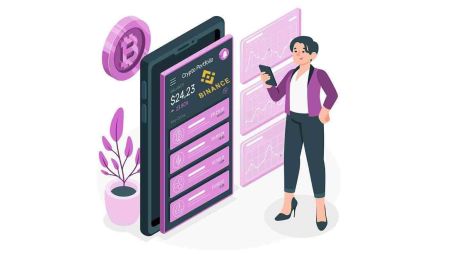Hesap Açma ve Binance'e Para Yatırma
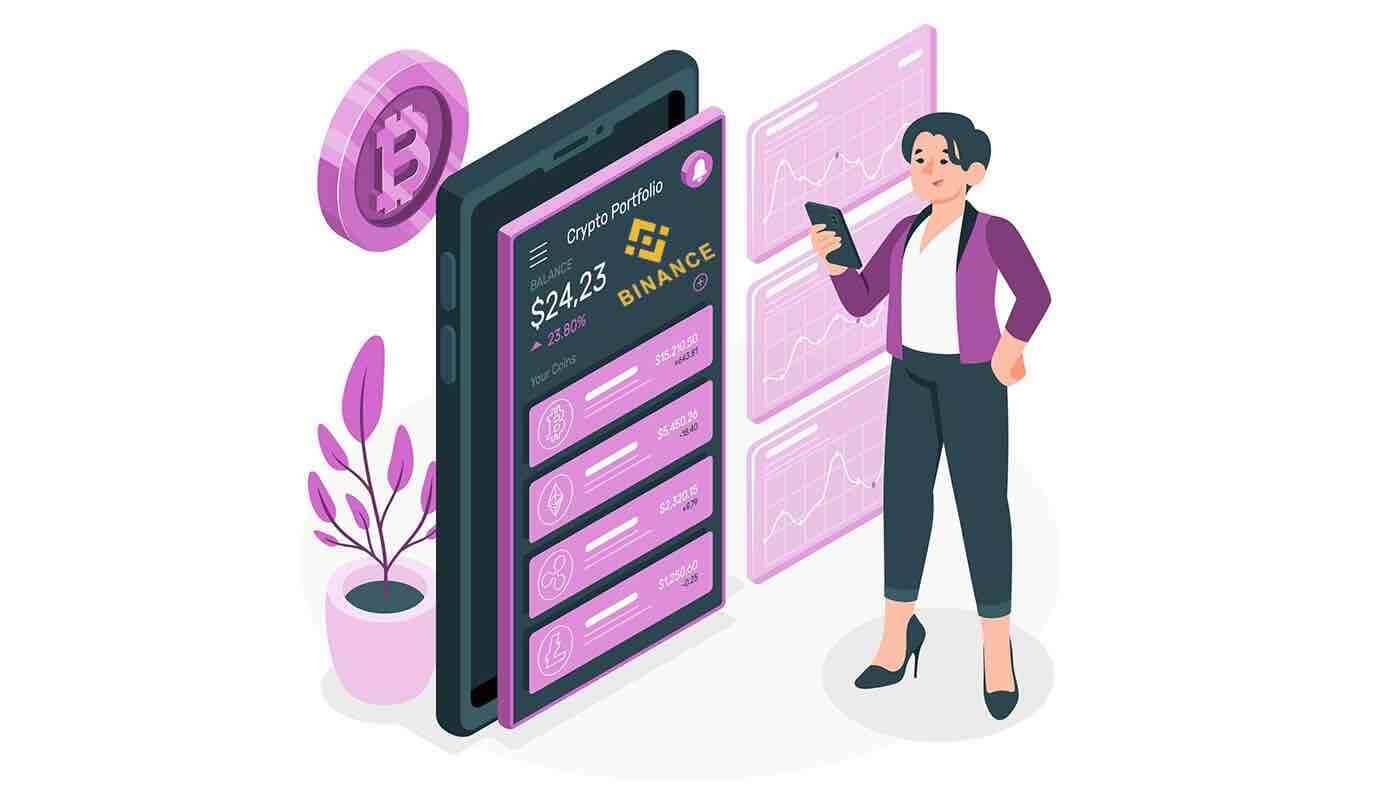
- Dil
-
English
-
العربيّة
-
简体中文
-
हिन्दी
-
Indonesia
-
Melayu
-
فارسی
-
اردو
-
বাংলা
-
ไทย
-
Tiếng Việt
-
Русский
-
한국어
-
日本語
-
Español
-
Português
-
Italiano
-
Français
-
Deutsch
-
Nederlands
-
Norsk bokmål
-
Svenska
-
Tamil
-
Polski
-
Filipino
-
Română
-
Slovenčina
-
Zulu
-
Slovenščina
-
latviešu valoda
-
Čeština
-
Kinyarwanda
-
Українська
-
Български
-
Dansk
-
Kiswahili
Binance'te Hesap Nasıl Açılır?
Binance Uygulamasında Hesap Açın
Binance Uygulamasında e-posta adresiniz, telefon numaranız veya Apple/Google hesabınızla aşağıdaki kolay adımları uygulayarak kolayca bir hesap oluşturabilirsiniz:
1. Binance Uygulamasını açın ve [ Kaydol ] öğesine dokunun.
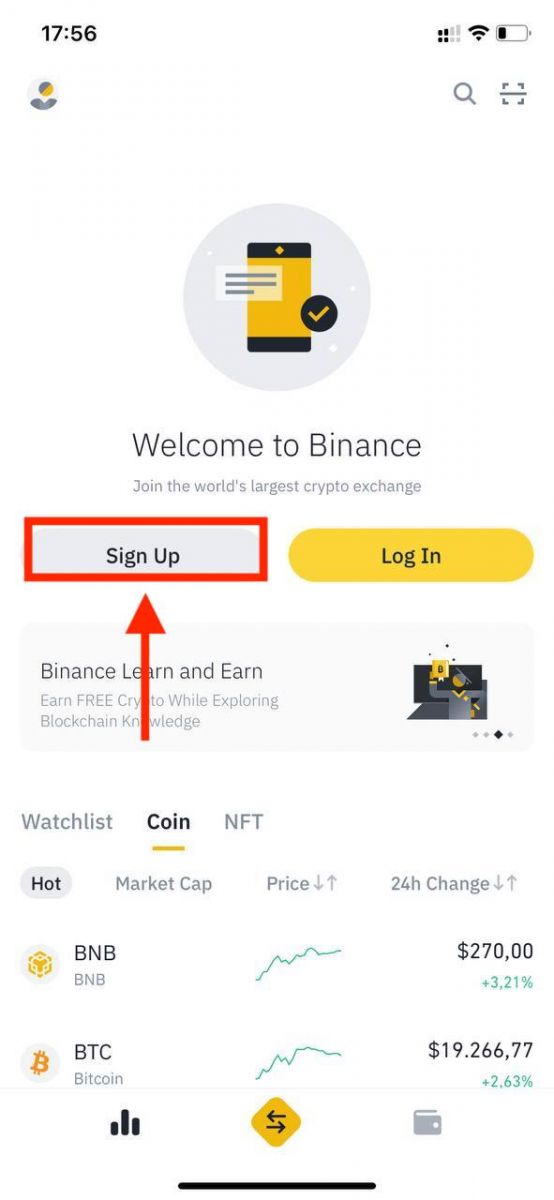
2. Bir kayıt yöntemi seçin.
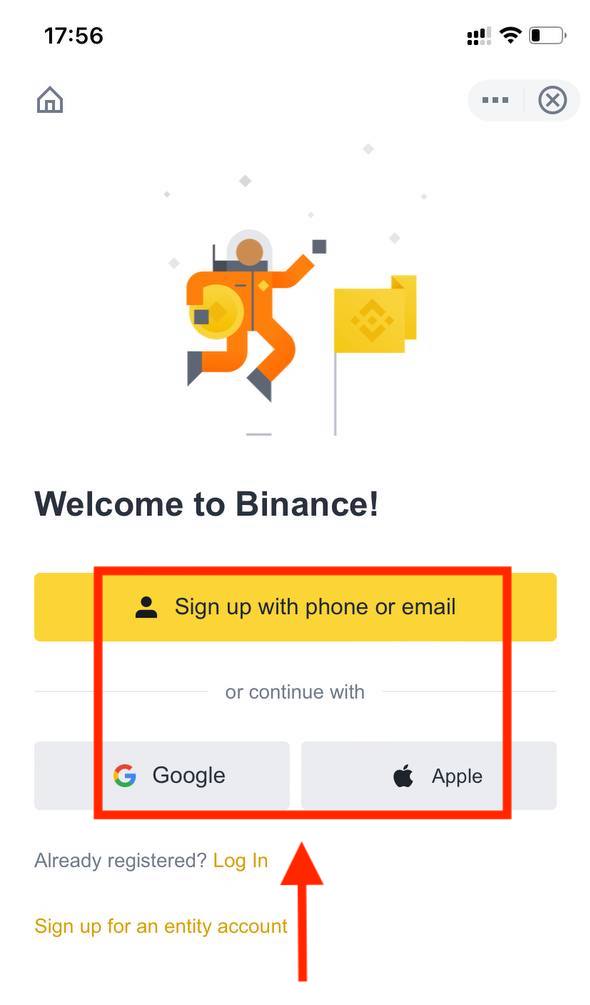
E-posta/telefon numaranızla kaydolun:
3. [ E-posta ] veya [ Telefon Numarası ] öğesini seçin ve e-posta adresinizi/telefon numaranızı girin. Ardından, hesabınız için güvenli bir şifre oluşturun.
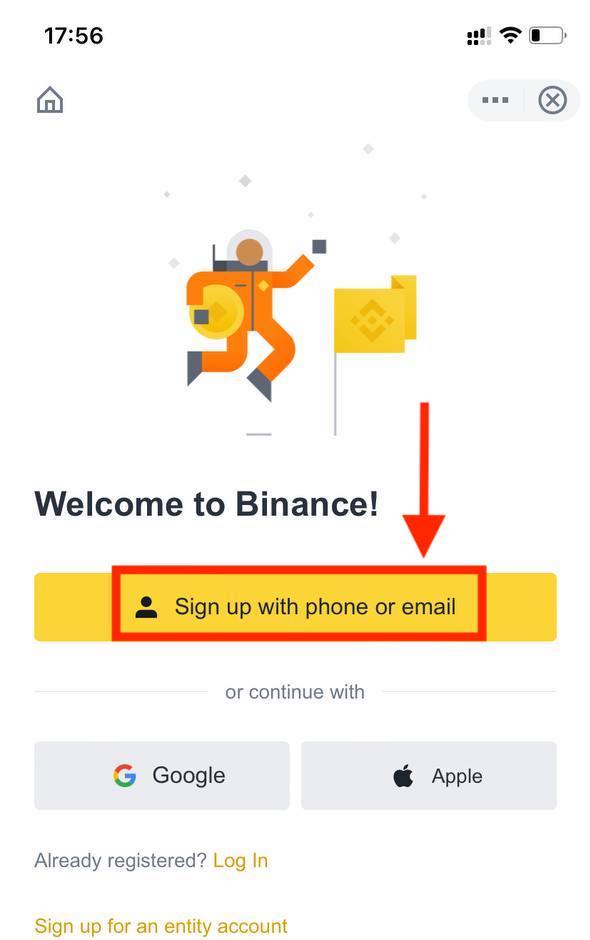
Not :
- Şifreniz bir büyük harf ve bir rakam olmak üzere en az 8 karakter içermelidir .
- Bir arkadaşınız tarafından Binance'e kaydolmanız için yönlendirildiyseniz, onların Yönlendirme Kimliğini (isteğe bağlı) girdiğinizden emin olun.
Binance'in Hizmet Şartlarını ve Gizlilik Politikasını okuyup kabul edin, ardından [ Hesap Oluştur ] seçeneğine dokunun.
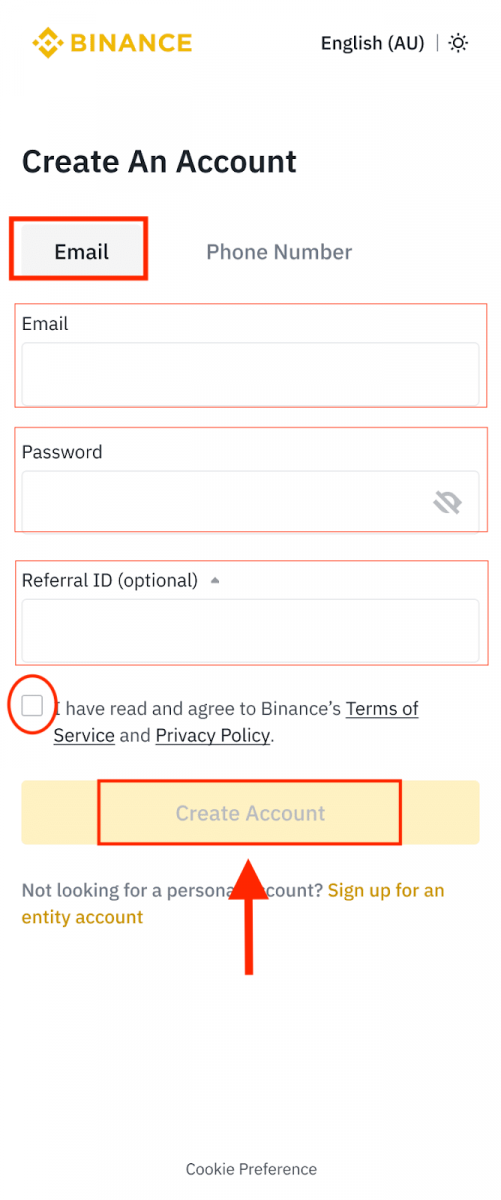
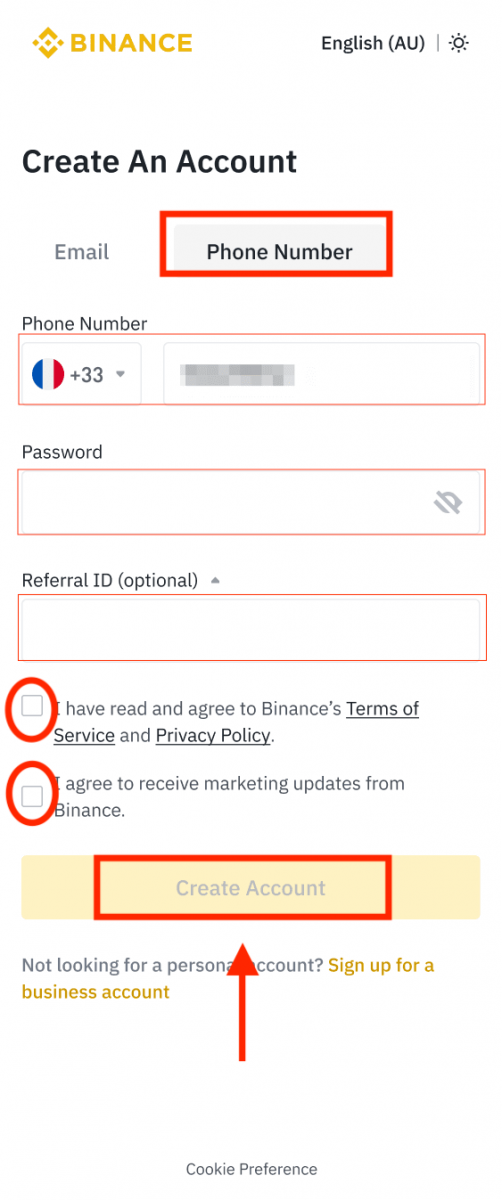
4. E-postanıza veya telefonunuza 6 haneli bir doğrulama kodu alacaksınız. Kodu 30 dakika içinde girin ve [ Gönder ] öğesine dokunun.
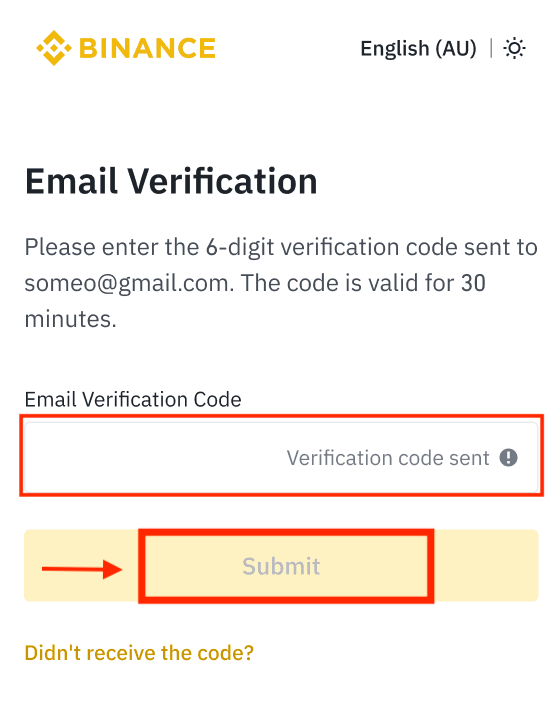
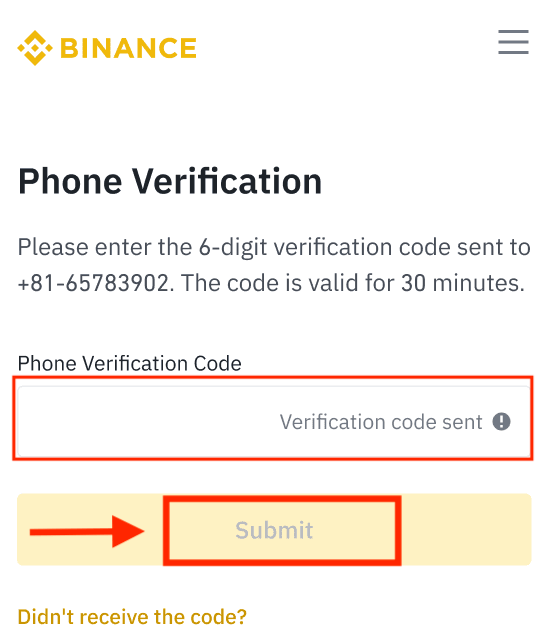
5. Başarılı bir kayıttan sonra yeni bir sayfanın görüntülenmesi.
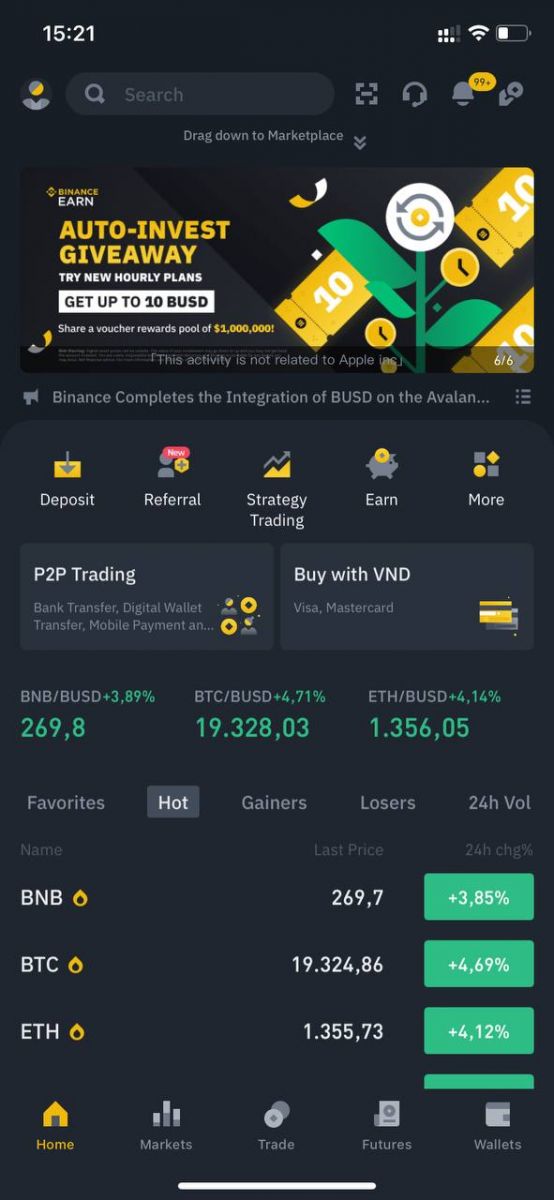
Apple/Google hesabınızla kaydolun:
3. [ Apple ] veya [ Google ] öğesini seçin. Apple veya Google hesabınızı kullanarak Binance'te oturum açmanız istenecektir. [ Devam ] öğesine dokunun.
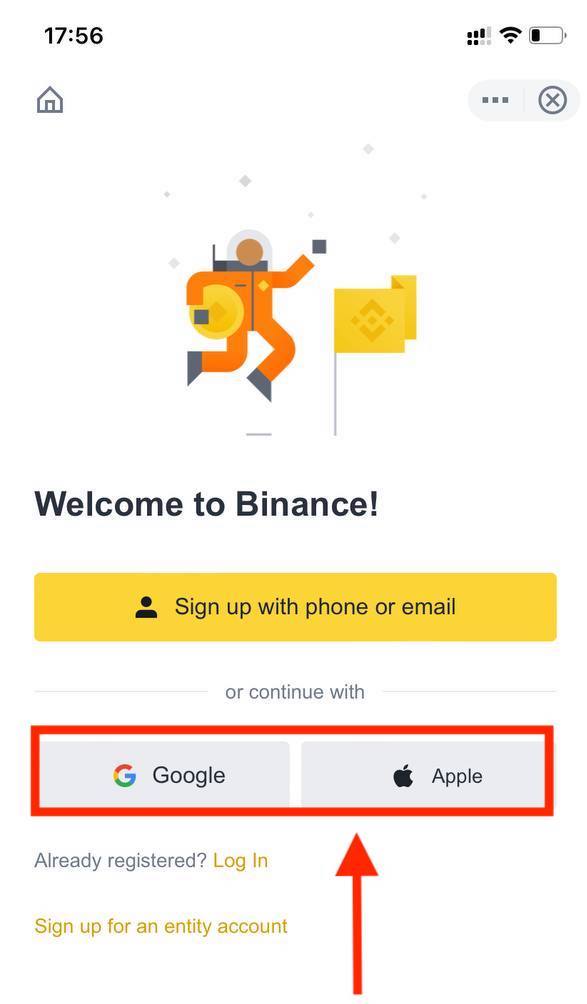
4. Bir arkadaşınız tarafından Binance'e kaydolmanız için yönlendirildiyseniz, onların Yönlendirme Kimliğini (isteğe bağlı) girdiğinizden emin olun.
Binance'in Hizmet Şartlarını ve Gizlilik Politikasını okuyup kabul edin, ardından [ Onayla ] öğesine dokunun.
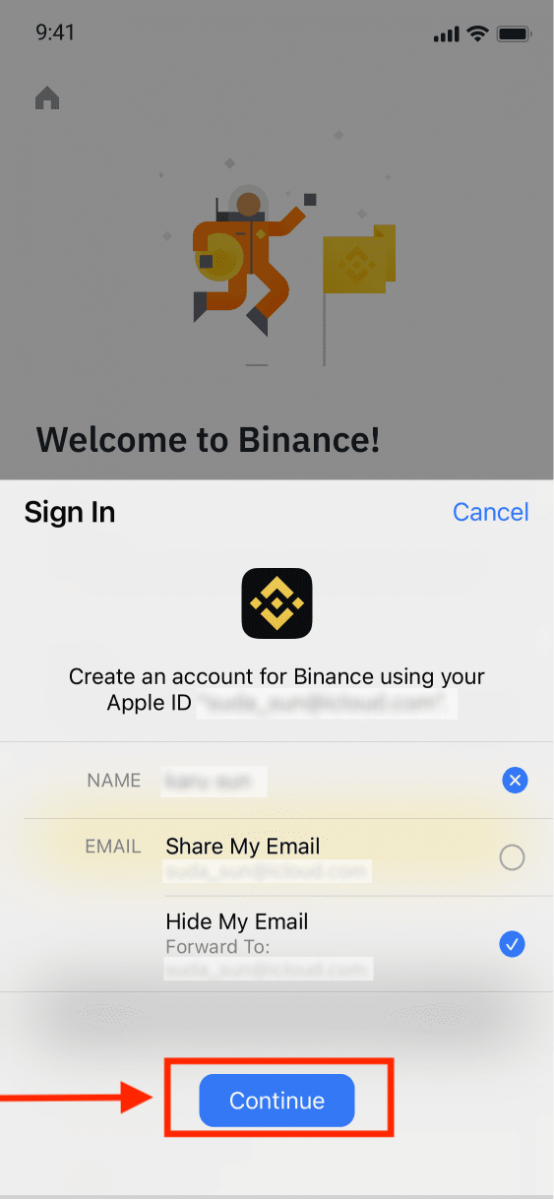
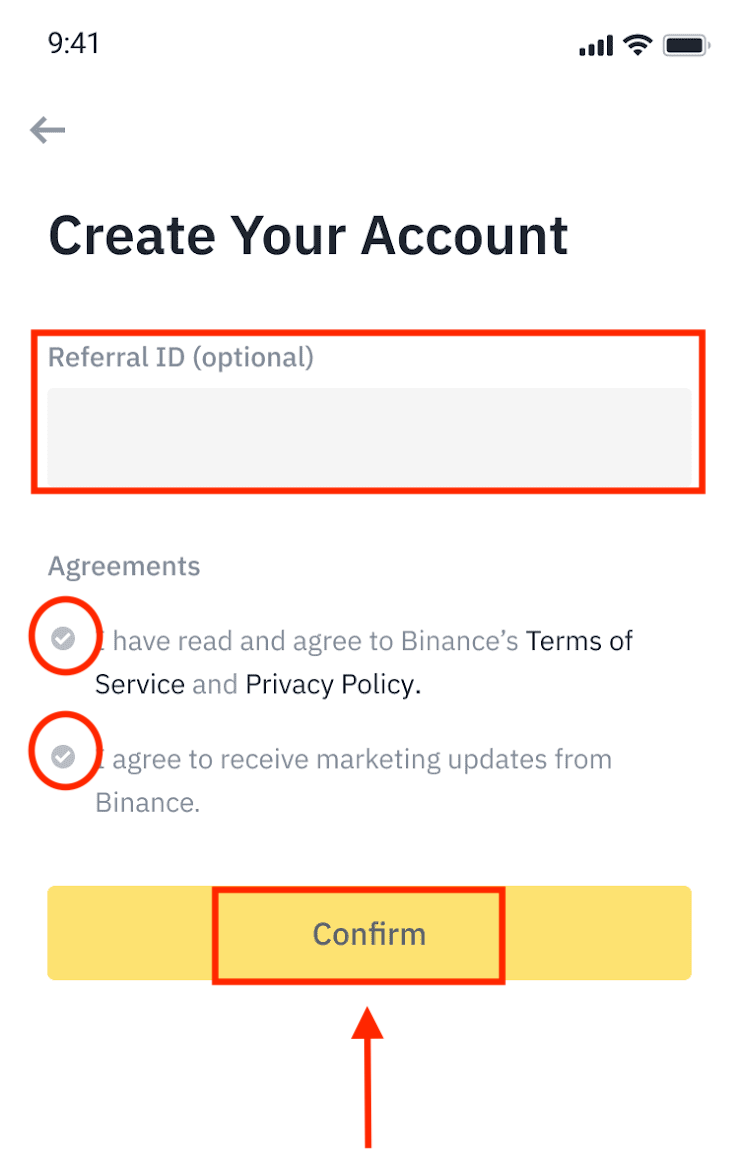
5. Tebrikler! Başarıyla bir Binance hesabı oluşturdunuz.
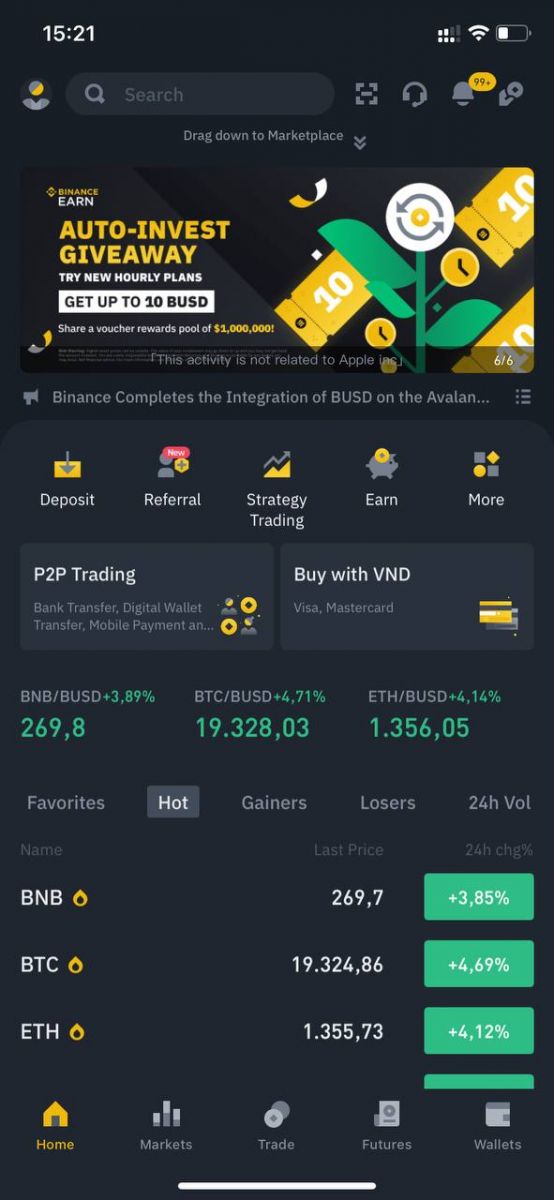
Not :
- Hesabınızı korumak için en az 1 iki faktörlü kimlik doğrulamayı (2FA) etkinleştirmenizi önemle tavsiye ederiz.
- P2P ticaretini kullanmadan önce Kimlik Doğrulamasını tamamlamanız gerektiğini lütfen unutmayın.
Bir E-posta veya Telefon Numarası ile Binance Hesabı Açın
1. Binance kaydına, burada sağladığımız kayıt bağlantısını izleyerek daha erişilebilir . Ardından, Binance web sitesinin sağ üst köşesindeki [ Kaydol ] düğmesini bulun ve tıklayın.
2. Bir kayıt yöntemi seçin. E-posta adresiniz, telefon numaranız, Apple veya Google hesabınızla kaydolabilirsiniz.
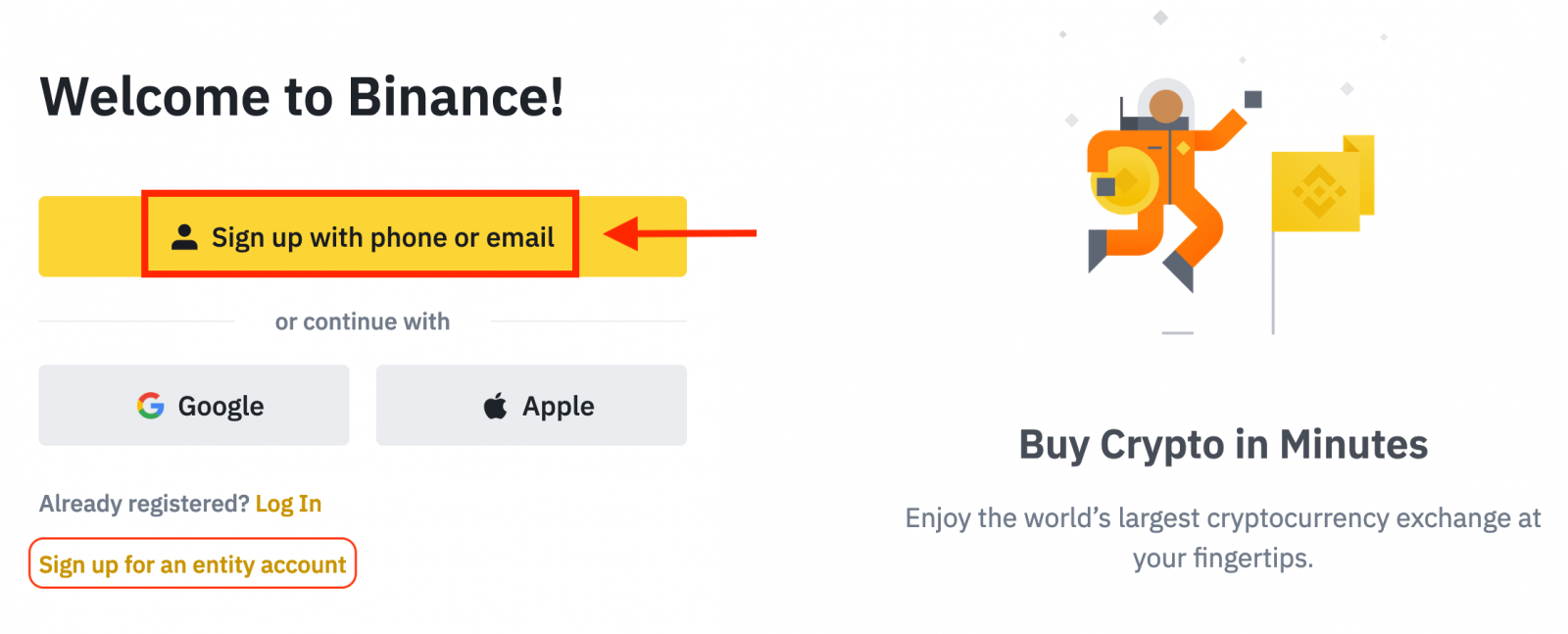
3. [E-posta] veya [Telefon Numarası]' nı seçin ve e-posta adresinizi/telefon numaranızı girin. Ardından, hesabınız için güvenli bir şifre oluşturun.
Not:
- Şifreniz bir büyük harf ve bir rakam olmak üzere en az 8 karakter içermelidir .
- Bir arkadaşınız tarafından Binance'e kaydolmanız için yönlendirildiyseniz, onların Yönlendirme Kimliğini (isteğe bağlı) girdiğinizden emin olun.
Binance'in Hizmet Şartlarını ve Gizlilik Politikasını okuyup kabul edin, ardından [Kişisel Hesap Oluştur]'a tıklayın.
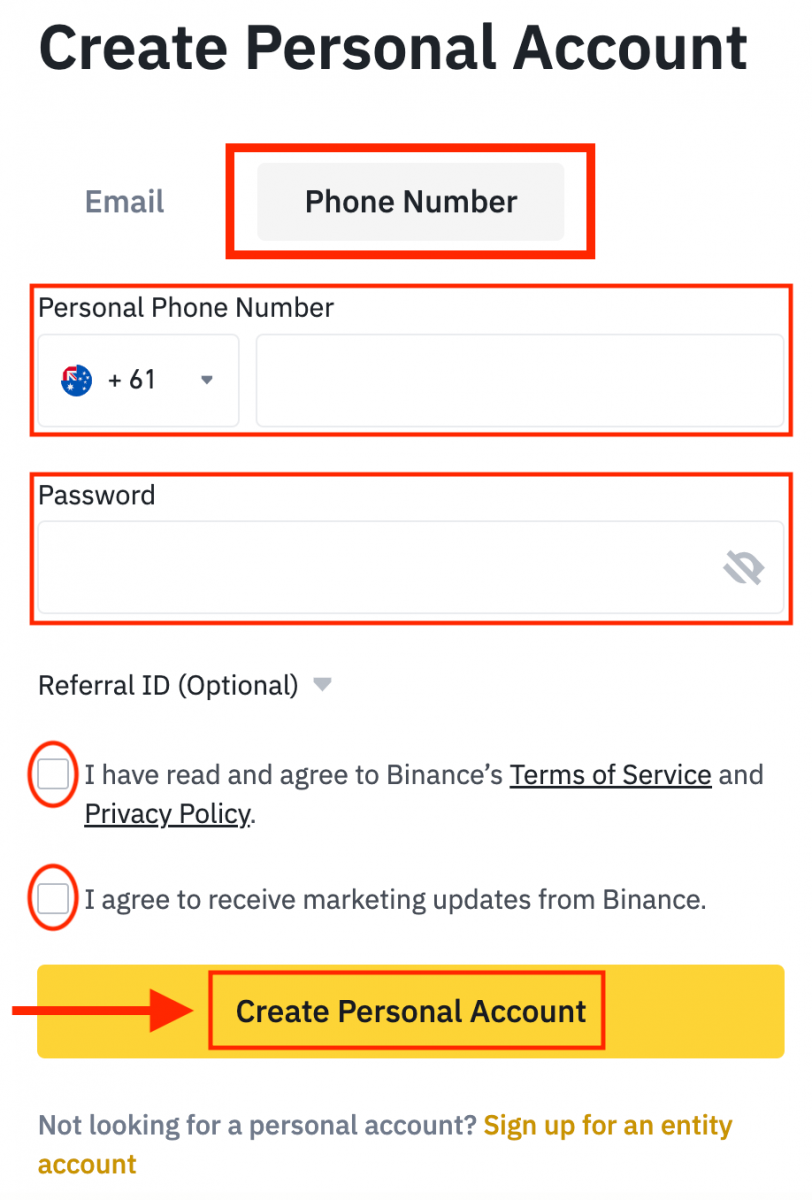
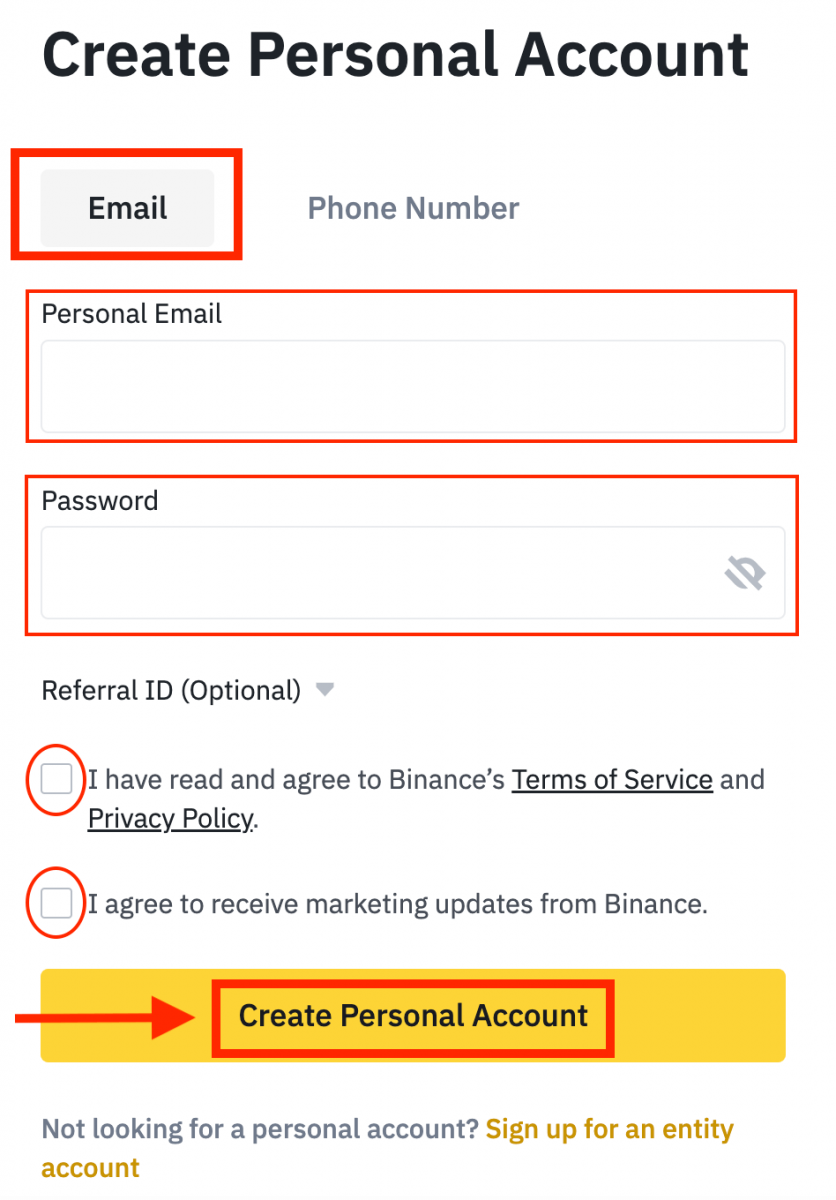
4. E-postanıza veya telefonunuza 6 haneli bir doğrulama kodu alacaksınız. Kodu 30 dakika içinde girin ve [Gönder]' e tıklayın .
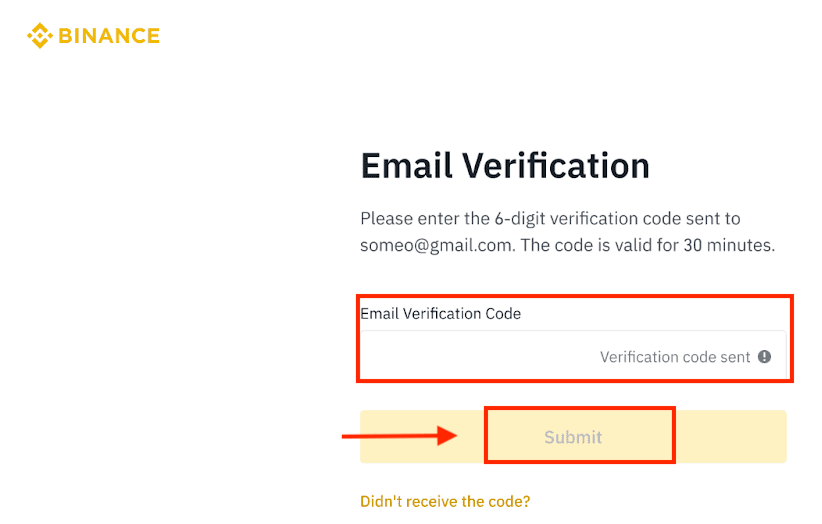
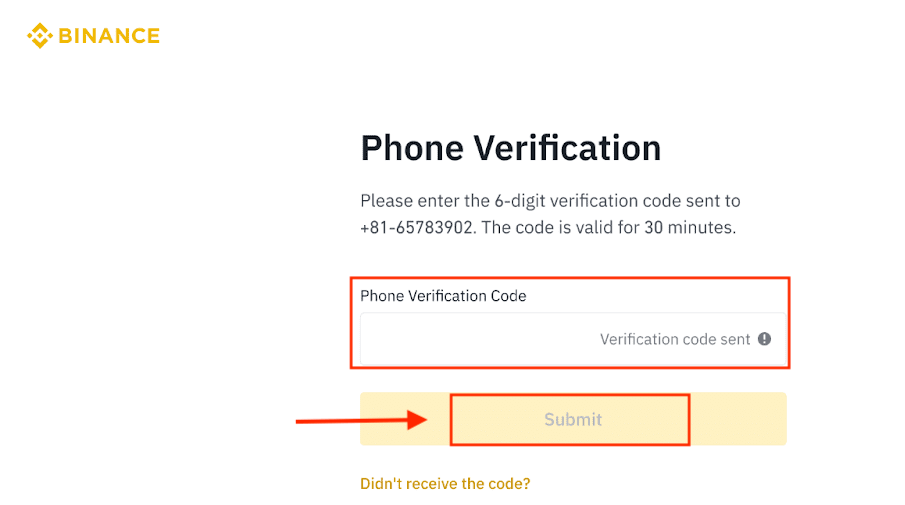
5. Tebrikler, Binance hesabınız başarıyla kaydedildi.

Gmail ile Binance Hesabı Açın
Gmail hesapları aracılığıyla yetki vererek ücretsiz bir ticaret hesabı oluşturun. Lütfen şu adımları takip edin:1. Binance ana sayfasına gidin ve [ Kayıt Ol ] seçeneğine tıklayın.
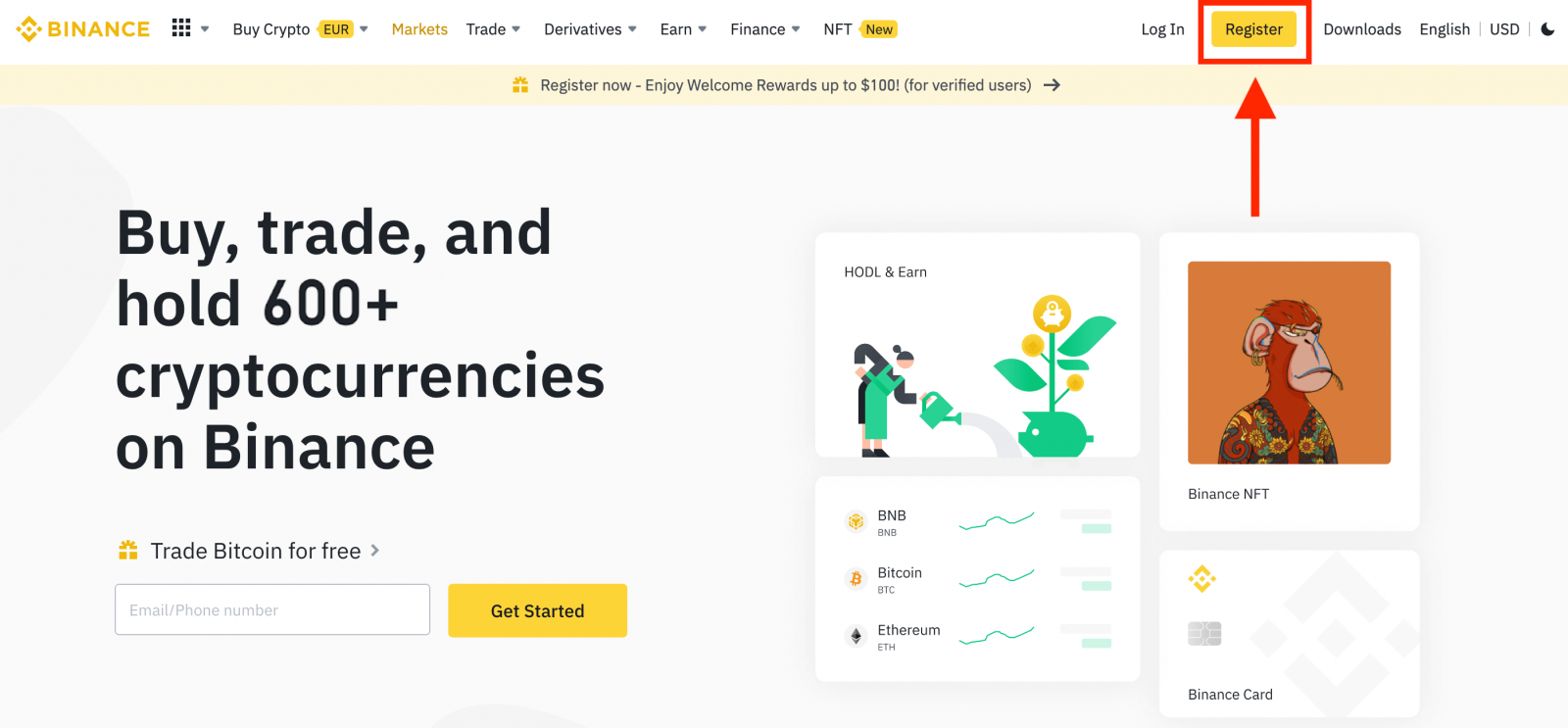
2. [ Google ] düğmesine tıklayın. 3. E-posta adresinizi veya Telefonunuzu girmeniz ve " İleri
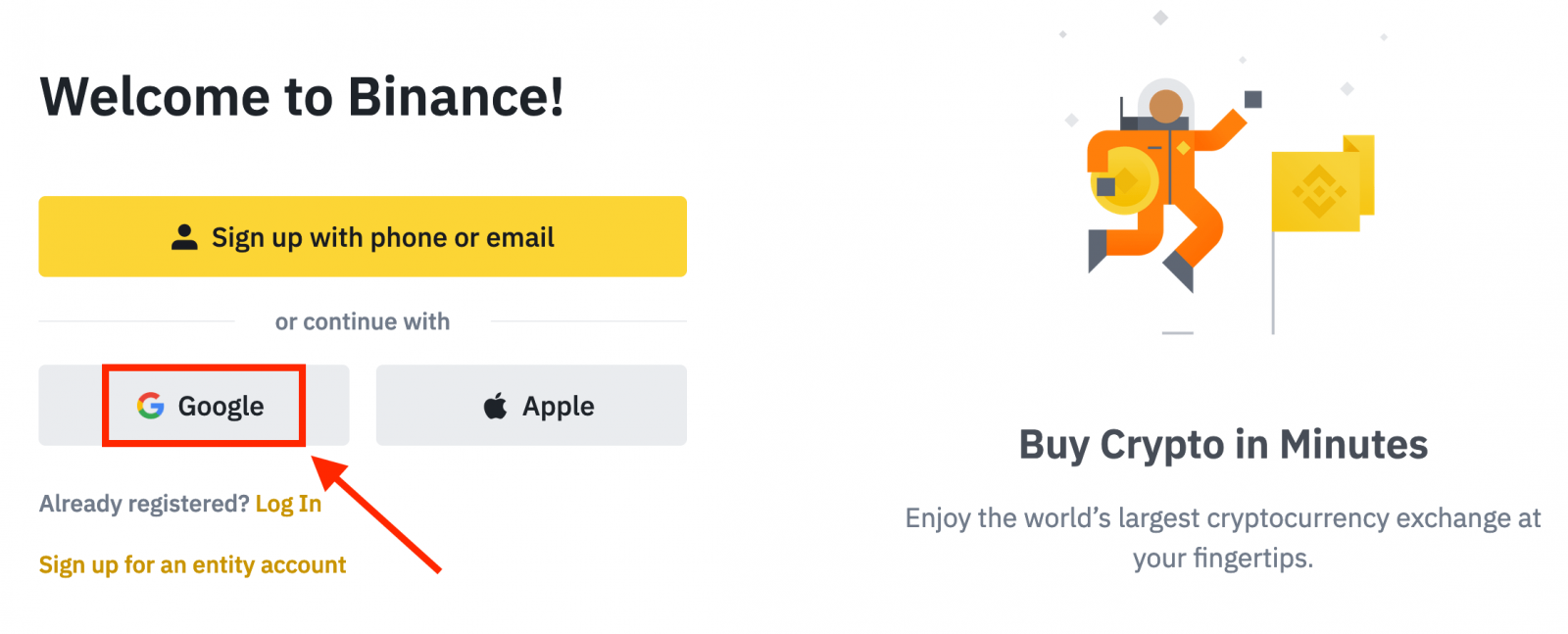
" yi tıklamanız gereken bir oturum açma penceresi açılacaktır . 4. Ardından, Gmail hesabınızın şifresini girin ve “ İleri ”ye tıklayın. 5. Binance'in Hizmet Şartlarını ve Gizlilik Politikasını okuyup kabul edin, ardından [ Onayla ] seçeneğine tıklayın. 6. Tebrikler! Başarıyla bir Binance hesabı oluşturdunuz.
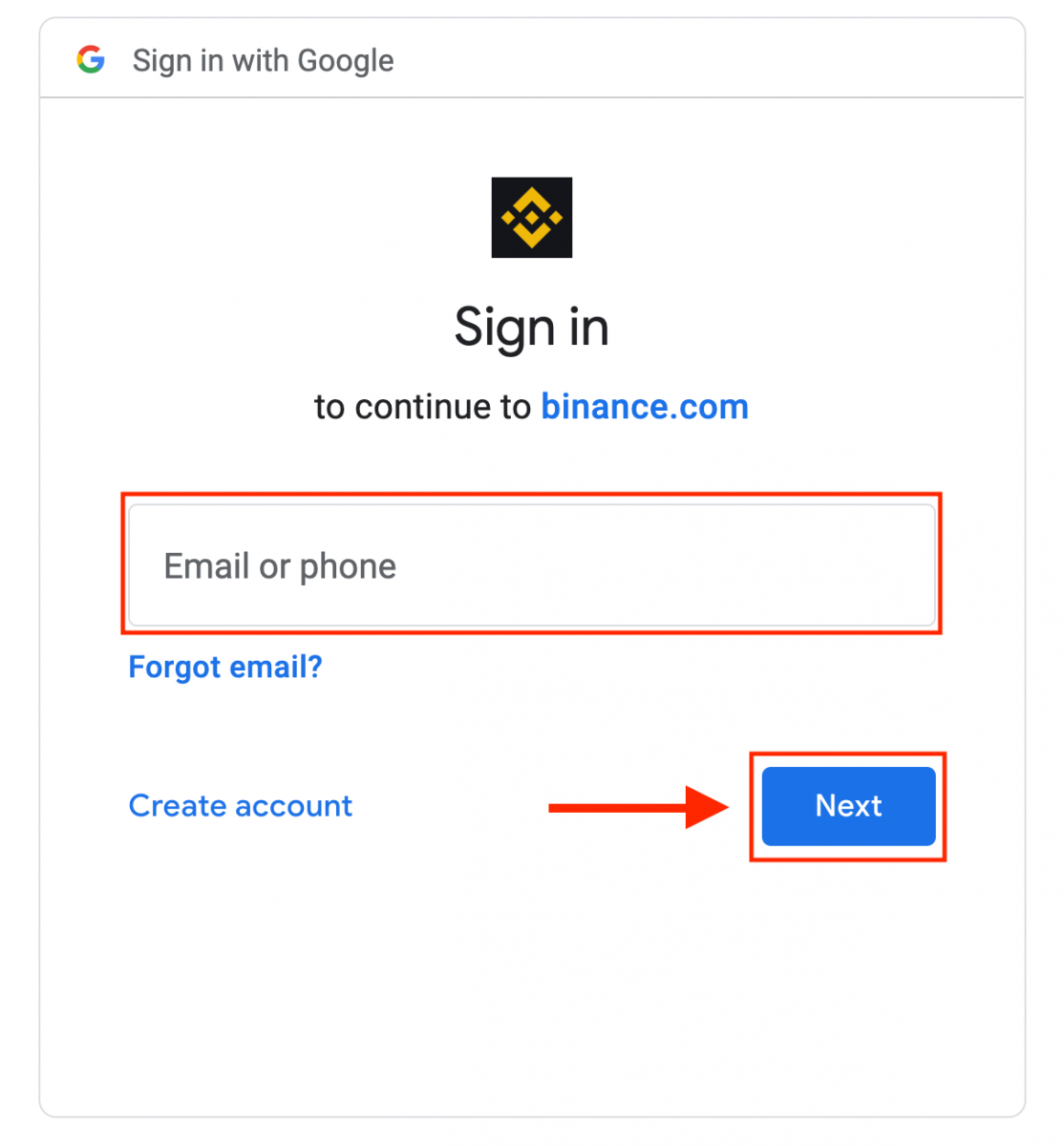
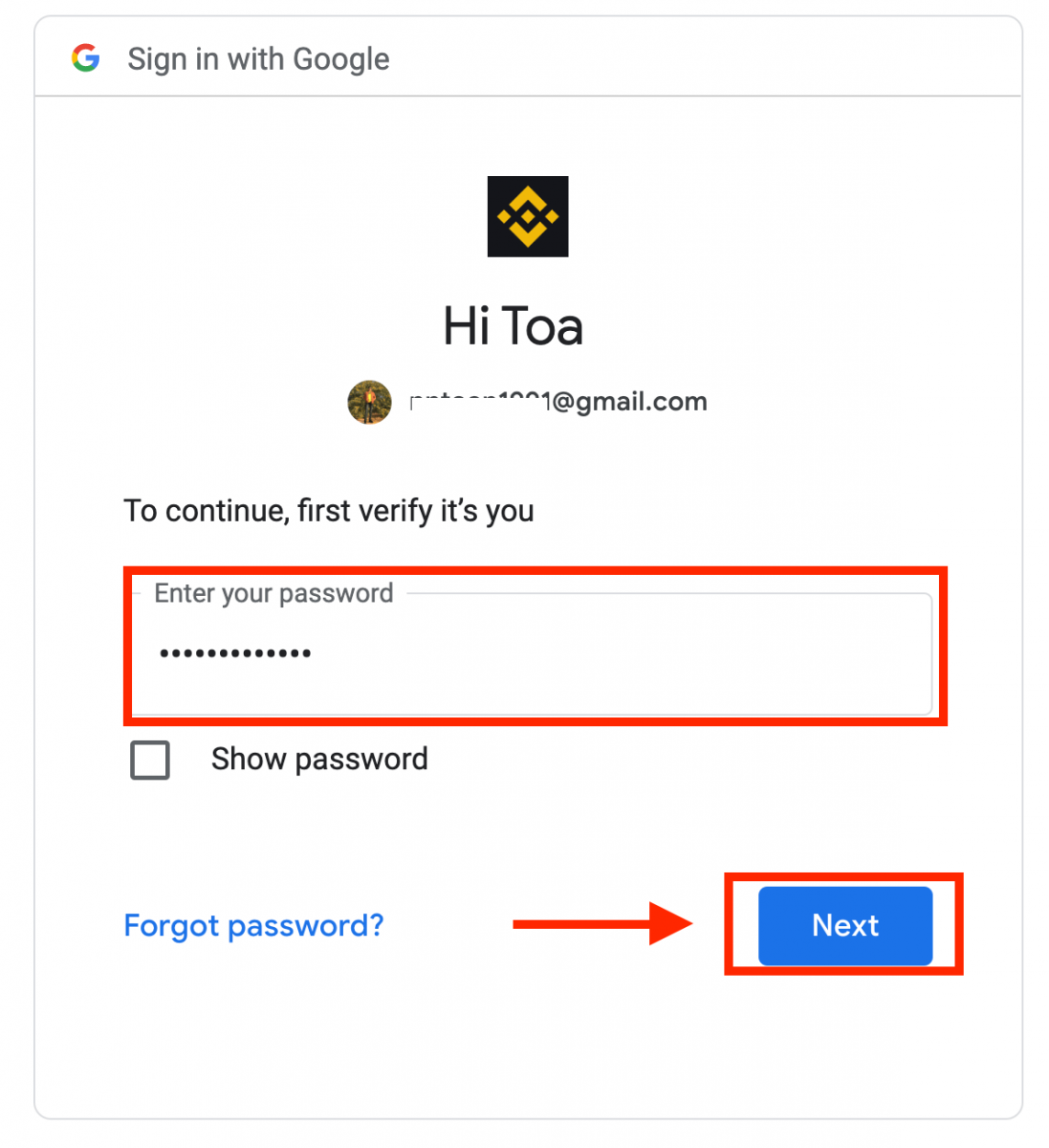
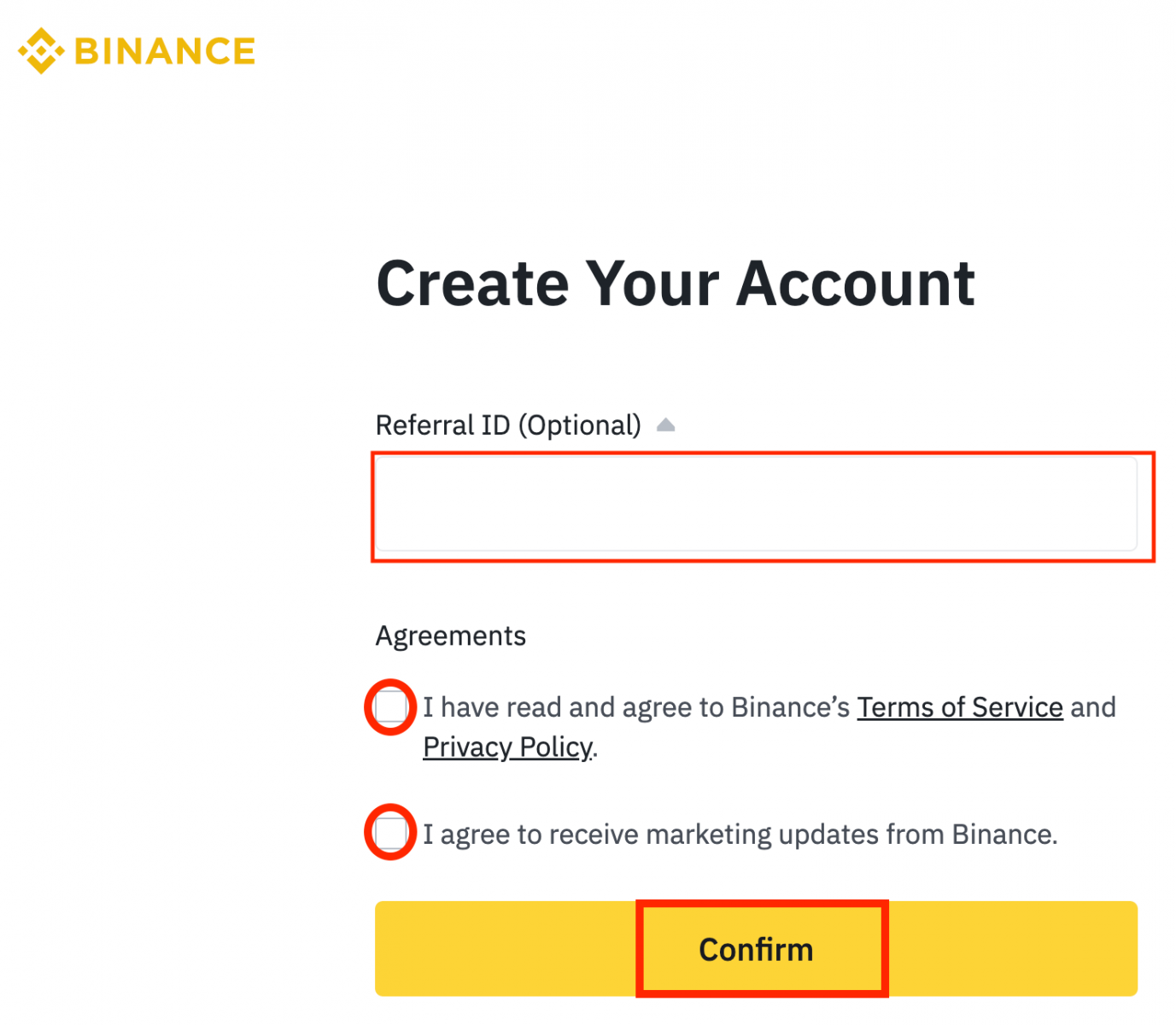
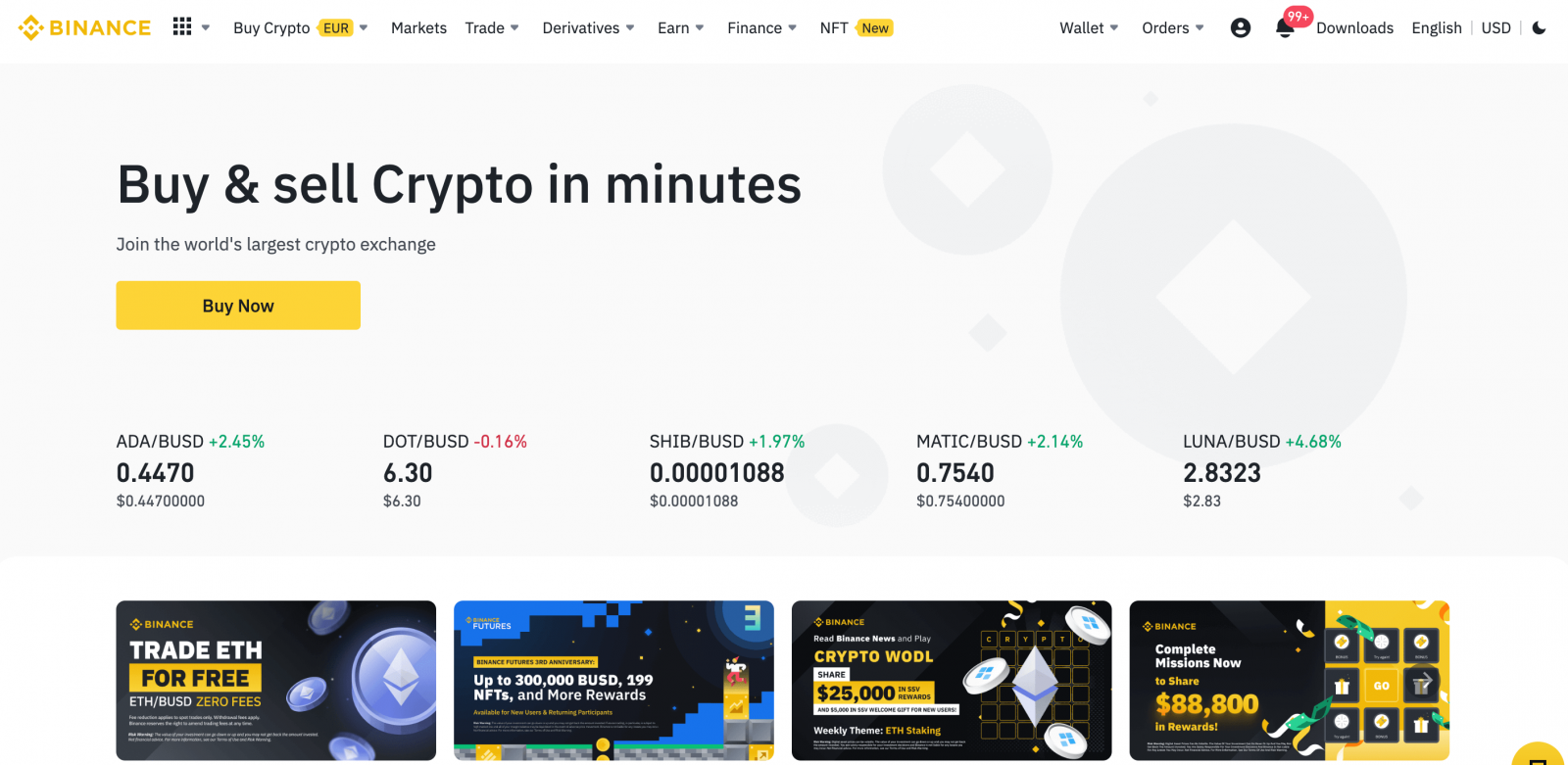
Apple ile Binance Hesabı Açın
1. Ayrıca, hesabınızı Apple aracılığıyla kaydetme seçeneğine sahipsiniz ve bunu sadece birkaç basit adımda yapabilirsiniz, "Kaydol"a tıklayın.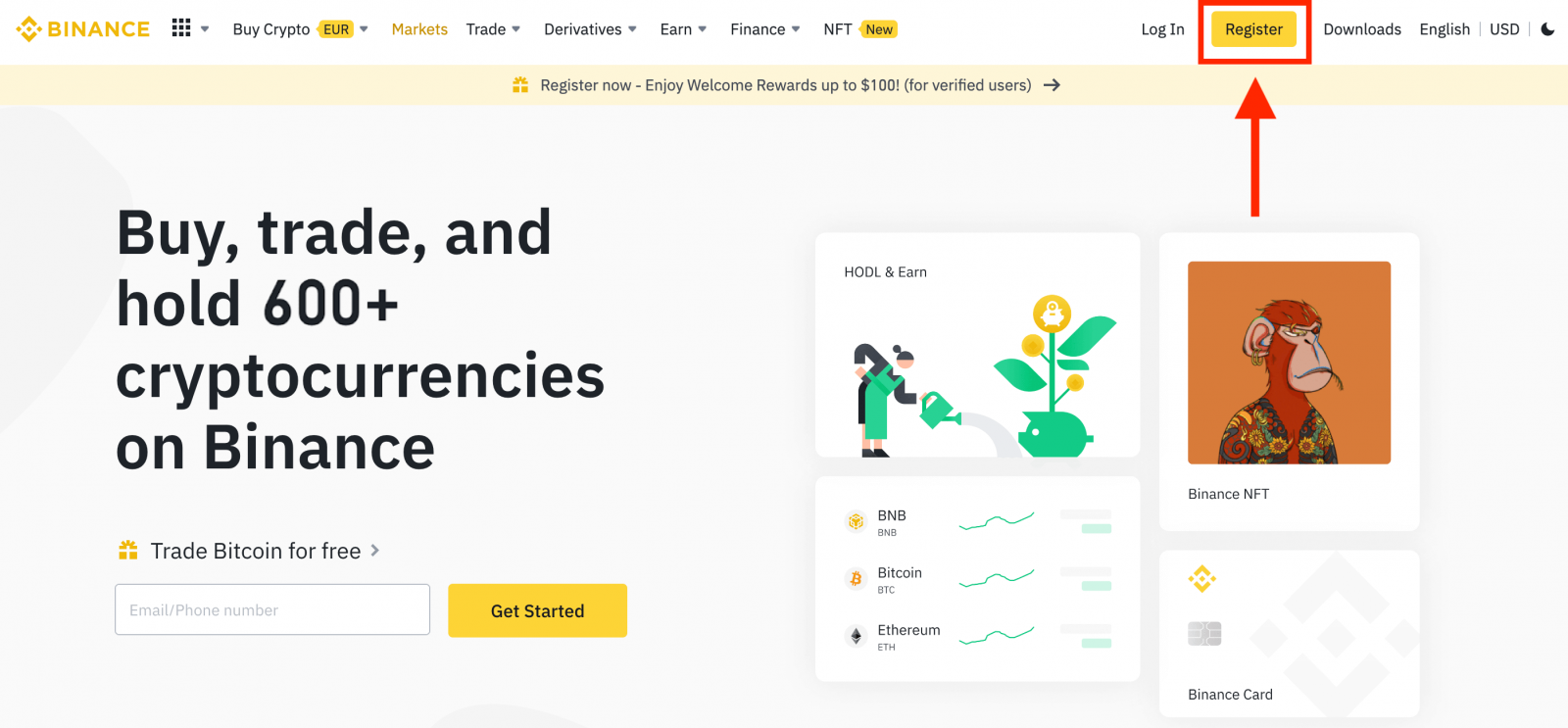
2. [ Apple ] öğesini seçin, bir açılır pencere görünecek ve Apple hesabınızı kullanarak Binance'te oturum açmanız istenecektir.
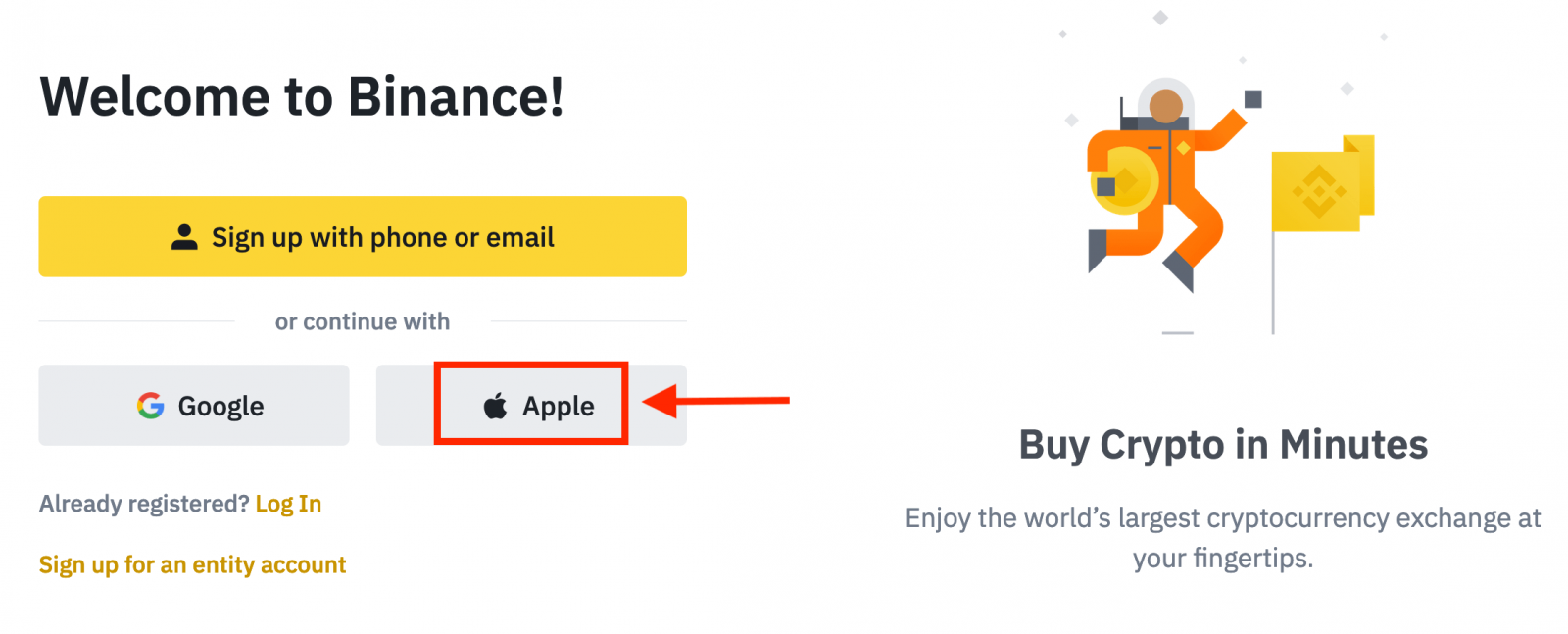
3. Binance'te oturum açmak için Apple Kimliğinizi ve parolanızı girin.
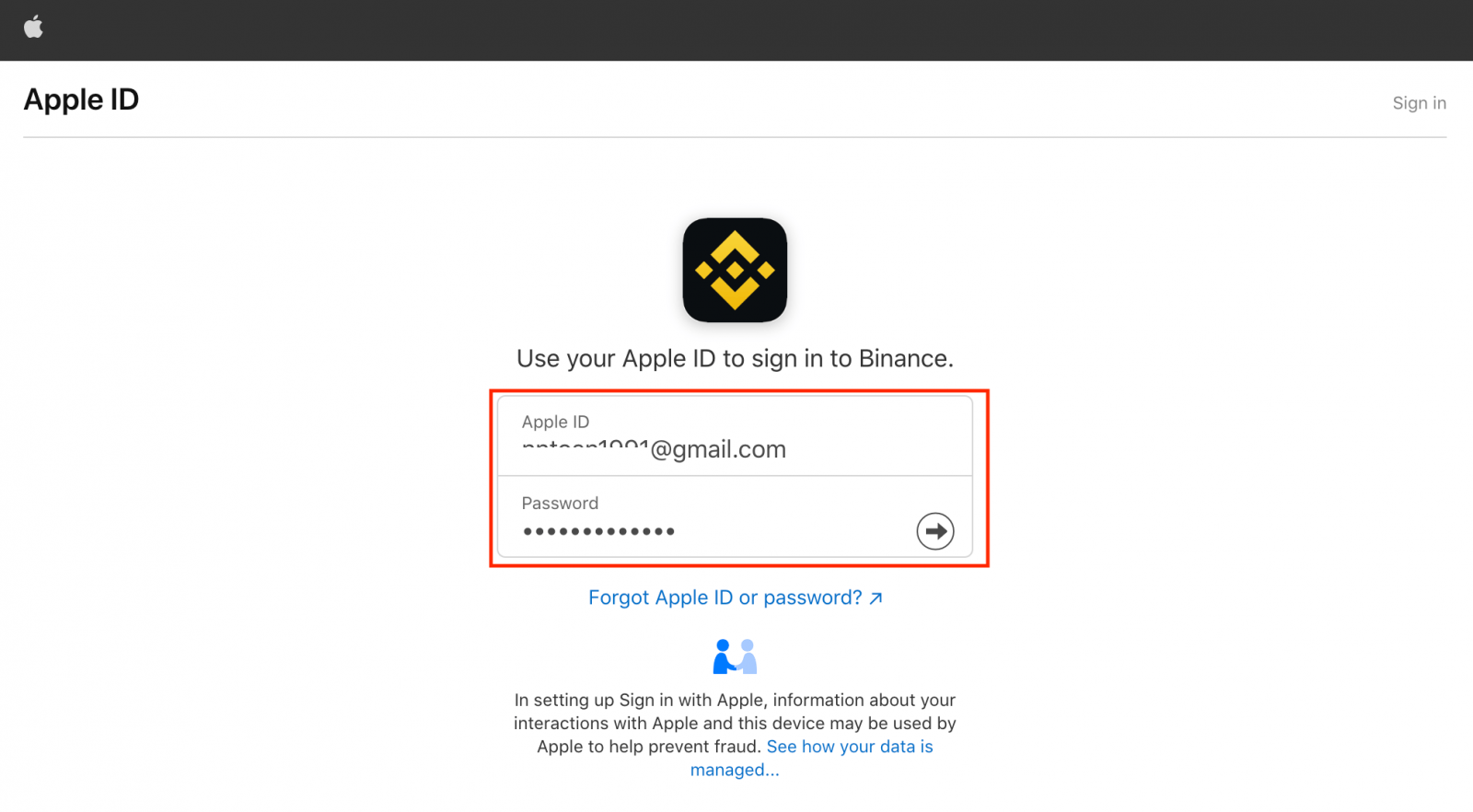
"Devam Et"i tıklayın.
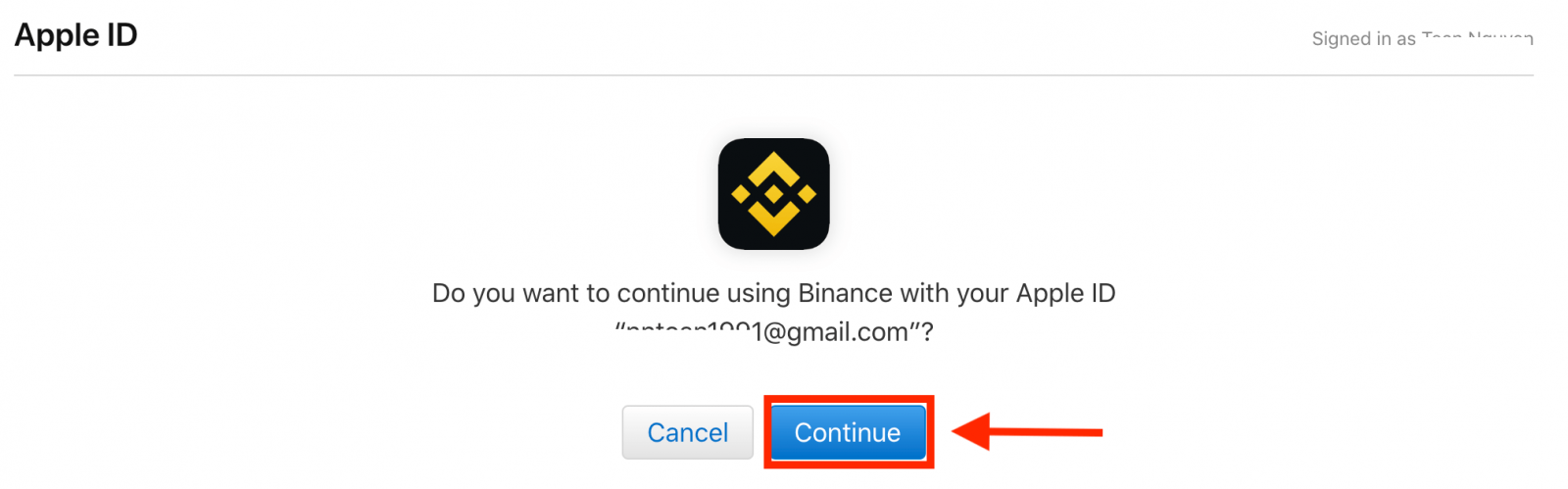
4. Oturum açtıktan sonra Binance web sitesine yönlendirileceksiniz. Bir arkadaşınız tarafından Binance'e kaydolmanız için yönlendirildiyseniz, onların Yönlendirme Kimliğini (isteğe bağlı) girdiğinizden emin olun.
Binance'in Hizmet Şartlarını ve Gizlilik Politikasını okuyup kabul edin, ardından [ Onayla ] seçeneğine tıklayın.
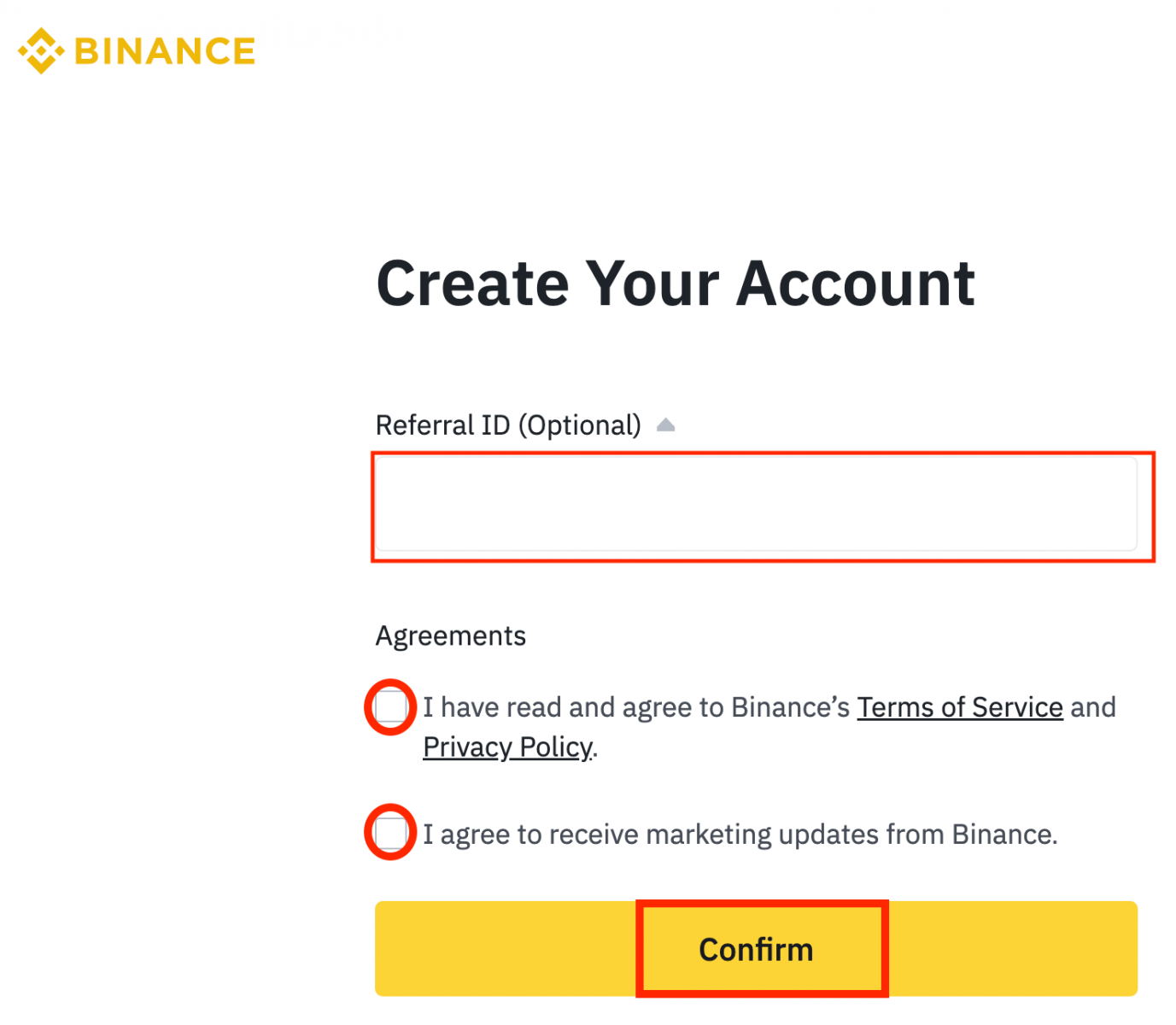
5. Tebrikler! Başarıyla bir Binance hesabı oluşturdunuz.
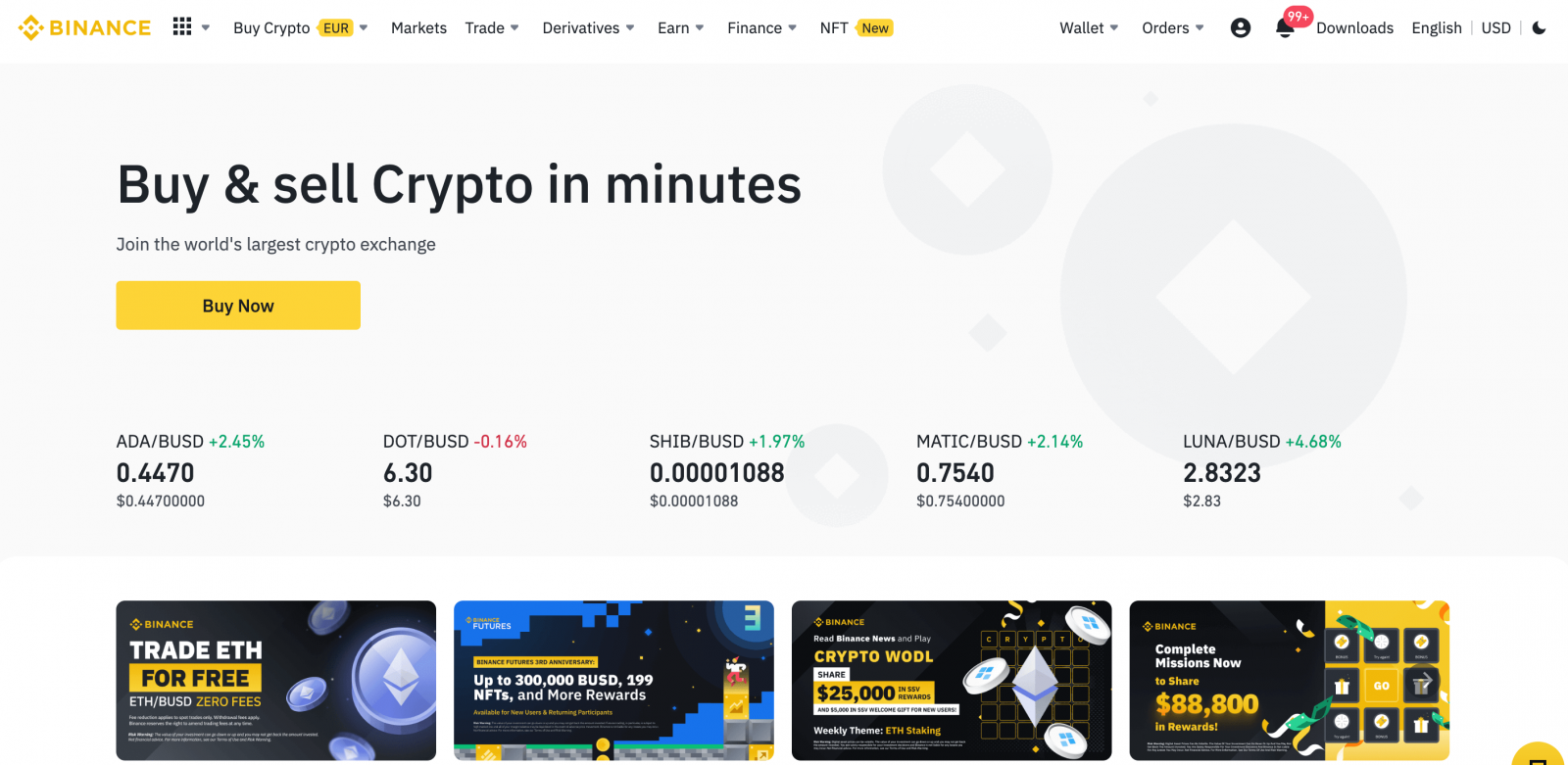
Sık Sorulan Sorular (SSS)
Binance'ten Neden E-posta Alamıyorum?
Binance'ten gönderilen e-postaları almıyorsanız, lütfen e-posta ayarlarınızı kontrol etmek için aşağıdaki talimatları izleyin:1. Binance hesabınızda kayıtlı e-posta adresine giriş yaptınız mı? Bazen cihazlarınızda e-posta hesabınızdan çıkış yapmış olabilirsiniz ve bu nedenle Binance'in e-postalarını göremeyebilirsiniz. Lütfen giriş yapın ve yenileyin.
2. E-postanızın spam klasörünü kontrol ettiniz mi? E-posta servis sağlayıcınızın Binance e-postalarını istenmeyen posta klasörünüze ittiğini fark ederseniz, Binance'in e-posta adreslerini beyaz listeye ekleyerek bu e-postaları "güvenli" olarak işaretleyebilirsiniz. Kurulum için Binance E-postalarını Beyaz Listeye Alma bölümüne başvurabilirsiniz.
Beyaz listeye alınacak adresler:
- yanı[email protected]
- [email protected]
- yanı[email protected]
- yanı[email protected]
- [email protected]
- [email protected]
- [email protected]
- [email protected]
- [email protected]
- [email protected]
- [email protected]
- [email protected]
- yanı[email protected]
- [email protected]
- yanı[email protected]
4. E-posta gelen kutunuz dolu mu? Sınıra ulaştıysanız, e-posta gönderemez veya alamazsınız. Daha fazla e-posta için yer açmak amacıyla bazı eski e-postaları silebilirsiniz.
5. Mümkünse, Gmail, Outlook vb. yaygın e-posta etki alanlarından kaydolun.
SMS Doğrulama Kodlarını Neden Alamıyorum?
Binance, kullanıcı deneyimini iyileştirmek için SMS Kimlik Doğrulaması kapsamımızı sürekli olarak geliştirir. Ancak, şu anda desteklenmeyen bazı ülkeler ve bölgeler var.SMS Kimlik Doğrulamasını etkinleştiremiyorsanız, bölgenizin kapsanıp kapsanmadığını kontrol etmek için lütfen Küresel SMS kapsamı listemize bakın. Bölgeniz listede yer almıyorsa, bunun yerine birincil iki faktörlü kimlik doğrulamanız olarak lütfen Google Kimlik Doğrulamasını kullanın.
Aşağıdaki kılavuza başvurabilirsiniz: Google Kimlik Doğrulaması Nasıl Etkinleştirilir (2FA) .
SMS Kimlik Doğrulamasını etkinleştirdiyseniz veya şu anda Küresel SMS kapsama listemizde bulunan bir ülke veya bölgede ikamet ediyorsanız, ancak yine de SMS kodları alamıyorsanız, lütfen aşağıdaki adımları izleyin:
- Cep telefonunuzun iyi bir ağ sinyaline sahip olduğundan emin olun.
- Cep telefonunuzdaki anti-virüs ve/veya güvenlik duvarı ve/veya çağrı engelleyici uygulamalarınızı devre dışı bırakın; bu, SMS Kodları numaramızı potansiyel olarak bloke edebilir.
- Cep telefonunuzu yeniden başlatın.
- Bunun yerine sesli doğrulamayı deneyin.
- SMS Kimlik Doğrulamasını Sıfırla, lütfen buraya bakın.
Vadeli İşlemler Bonus Kuponu/Nakit Kuponu Nasıl Kullanılır
1. Hesabınızda oturum açtıktan sonra Hesap simgenize tıklayın ve açılır menüden veya kontrol panelinizden [Ödül Merkezi]'ni seçin. Alternatif olarak, doğrudan https://www.binance.com/en/my/coupon adresini ziyaret edebilir veya Binance Uygulamanızdaki Hesap veya Daha Fazla menüsünden Ödül Merkezine erişebilirsiniz.
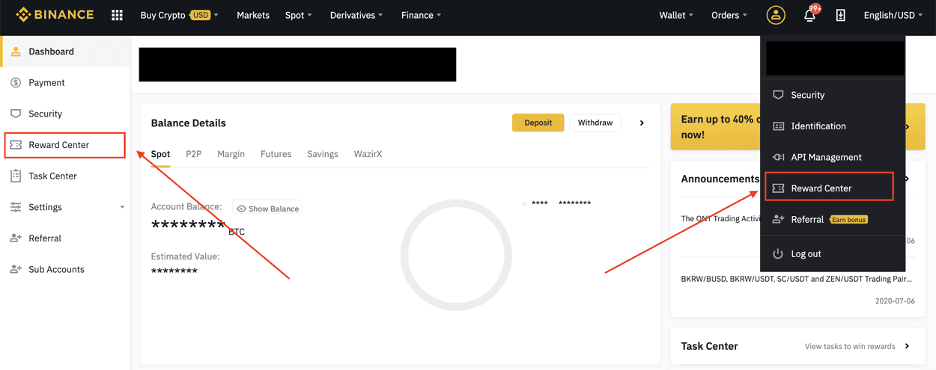
2. Vadeli İşlemler Bonus Kuponunuzu veya Nakit Kuponunuzu aldıktan sonra, Ödül Merkezinde nominal değerini, son kullanma tarihini ve uygulanan ürünleri görebileceksiniz.
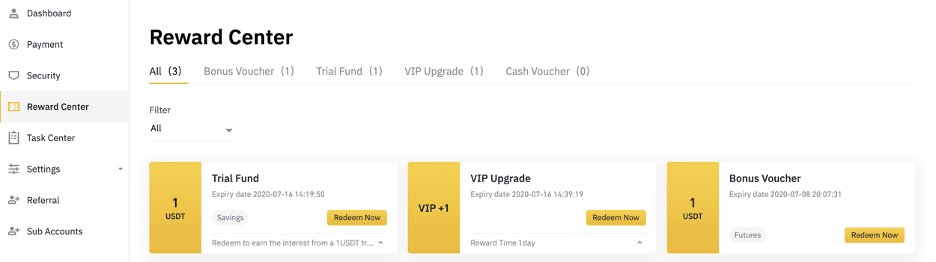
3. Henüz ilgili bir hesap açmadıysanız, kullan düğmesini tıkladığınızda bir açılır pencere sizi açmanız için yönlendirecektir. Halihazırda ilgili bir hesabınız varsa, kupon kullanım sürecini onaylamak için bir açılır pencere açılacaktır. Başarılı bir şekilde paraya çevrildikten sonra, onayla düğmesini tıklatarak bakiyeyi kontrol etmek için ilgili hesabınıza atlayabilirsiniz.
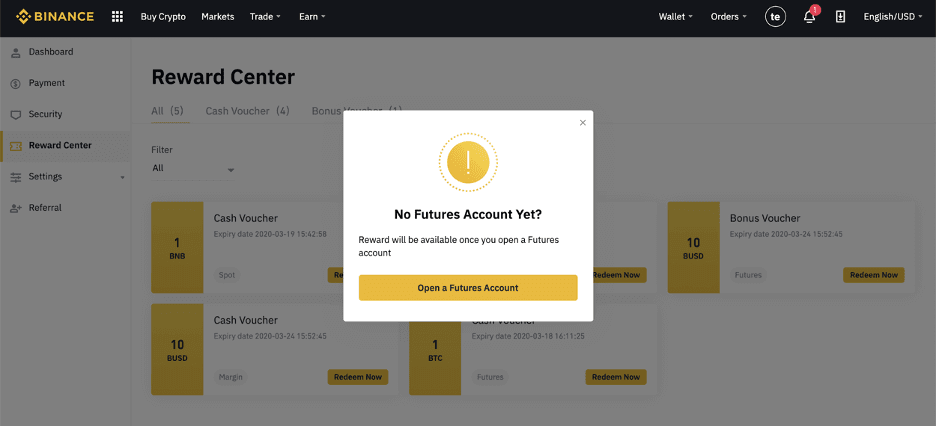
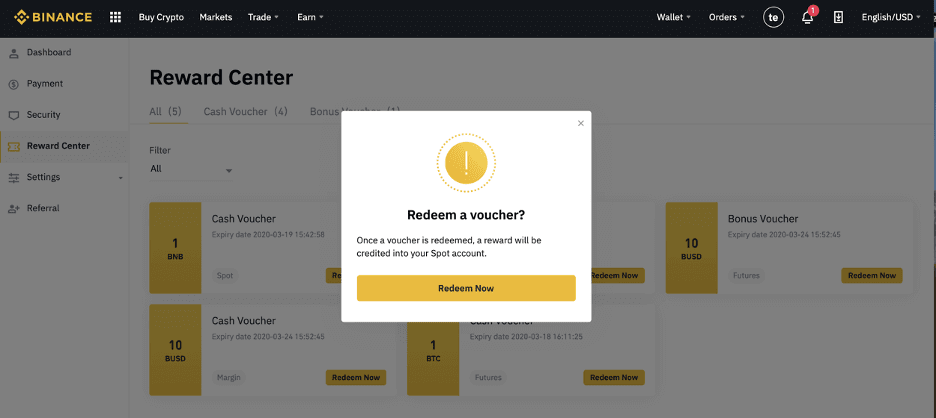
4. Kuponu başarıyla kullandınız. Ödül doğrudan ilgili cüzdanınıza yatırılacaktır.
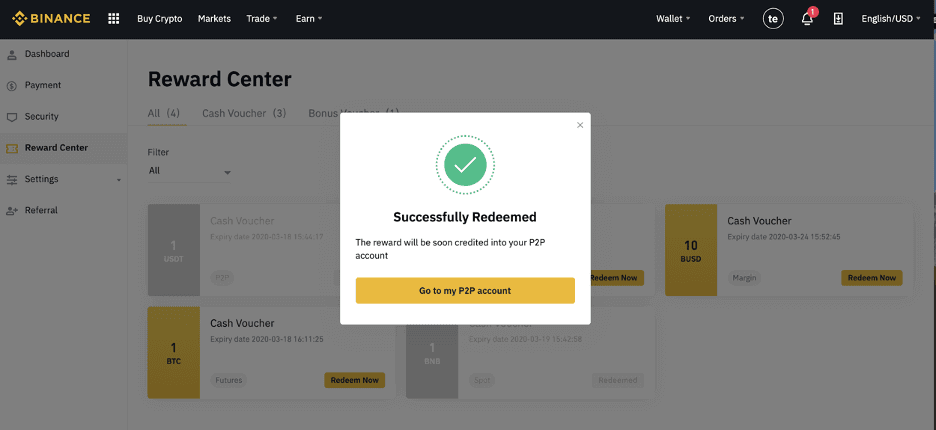
Binance'e Nasıl Para Yatırılır?
Kredi/Banka Kartı ile Binance'te Nasıl Kripto Satın Alınır?
Banka kartlarınızla yapılan para yatırma işlemleri, ticaret hesabınız için kripto satın almanın uygun bir yoludur.
Kredi/Banka Kartı (Web) ile Kripto Satın Alın
1. Binance hesabınıza giriş yapın ve [Kripto Satın Al] - [Kredi/Banka Kartı]'na tıklayın.
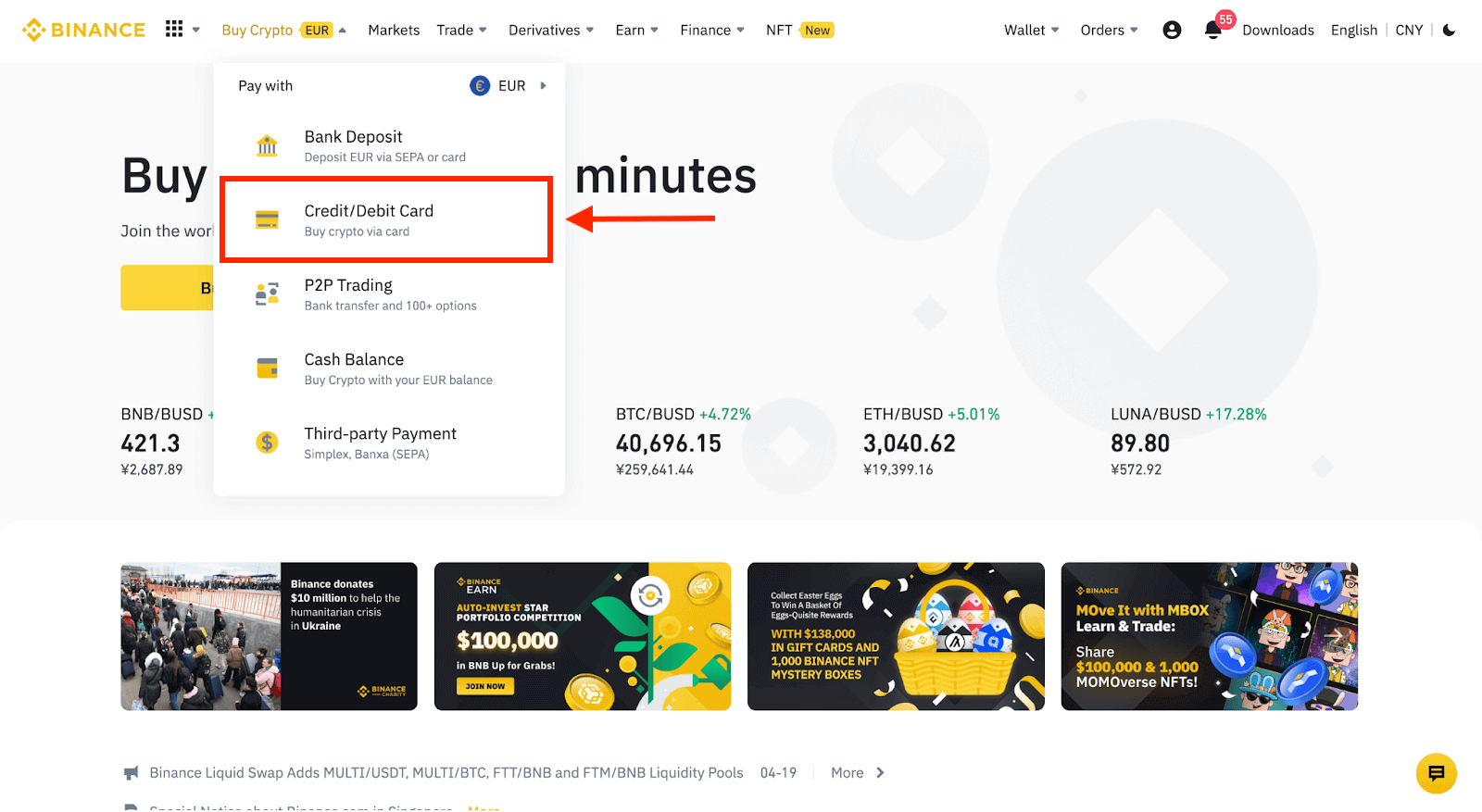
2. Burada farklı itibari para birimleriyle kripto satın almayı seçebilirsiniz. Harcamak istediğiniz itibari para miktarını girin, sistem otomatik olarak alabileceğiniz kripto miktarını gösterecektir.
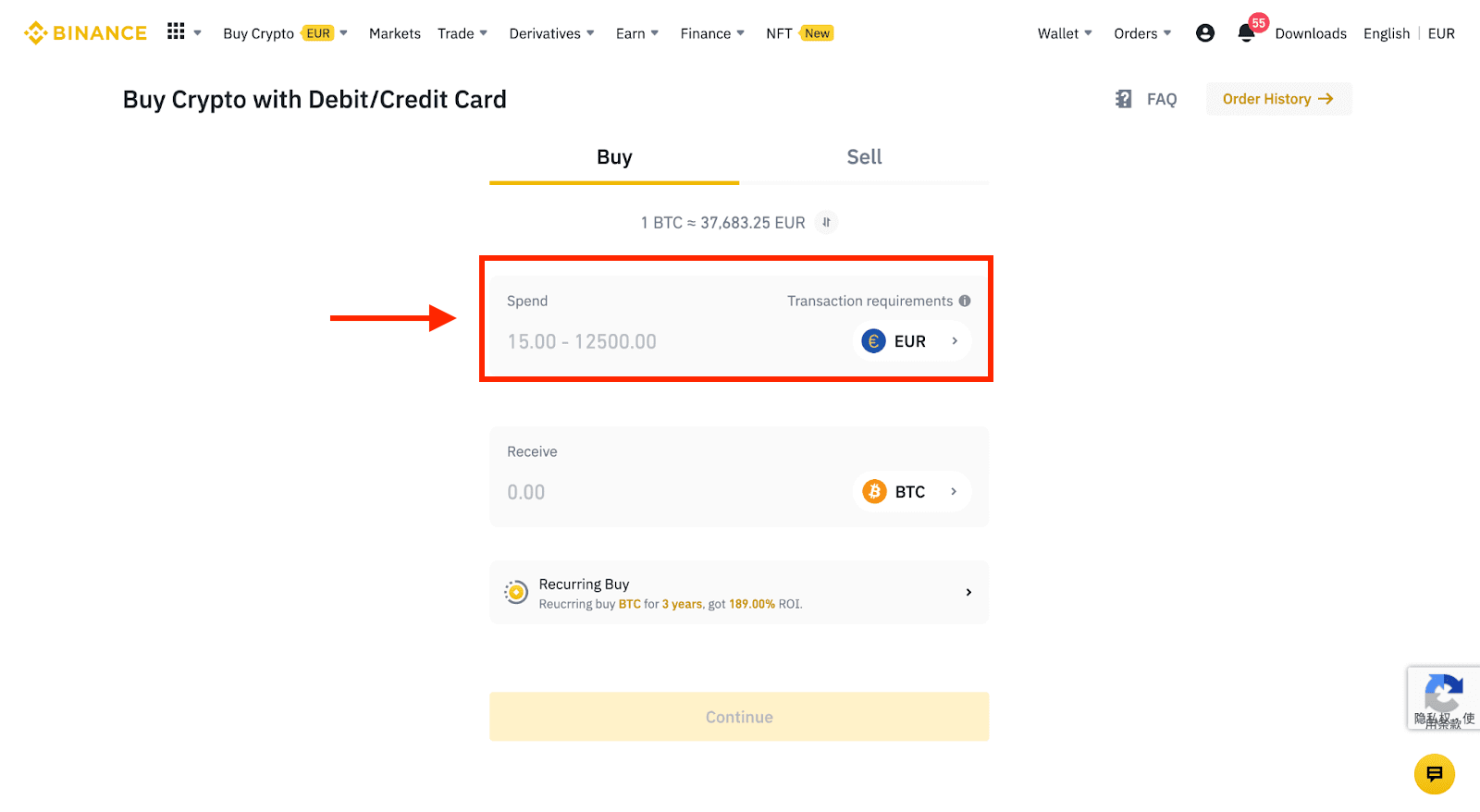
3 [Yeni kart ekle]'ye tıklayın .
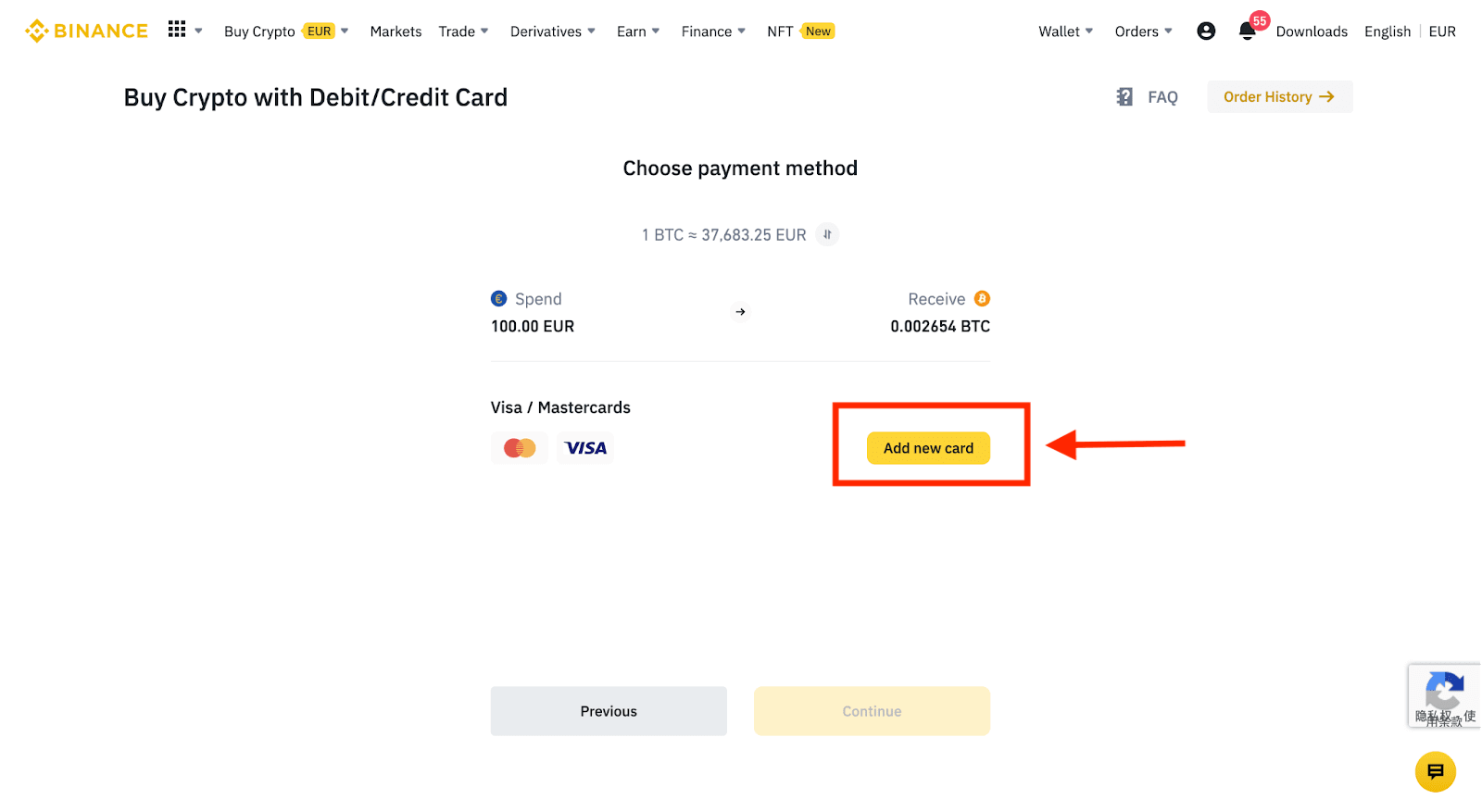
4. Kredi kartı bilgilerinizi girin. Lütfen sadece kendi adınıza olan kredi kartları ile ödeme yapabileceğinizi unutmayınız.
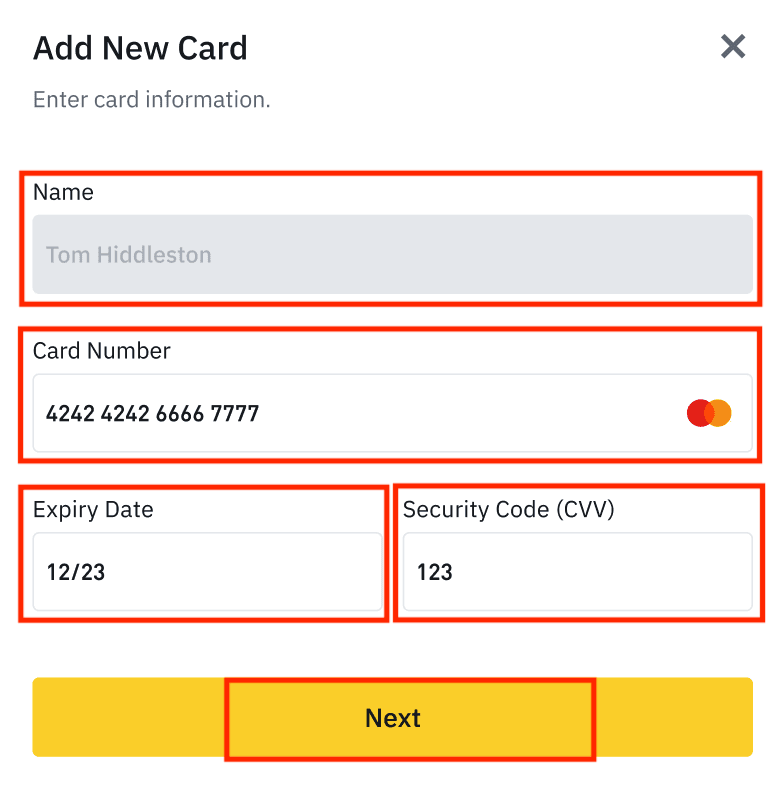
5. Fatura adresinizi girin ve [Onayla]'ya tıklayın.
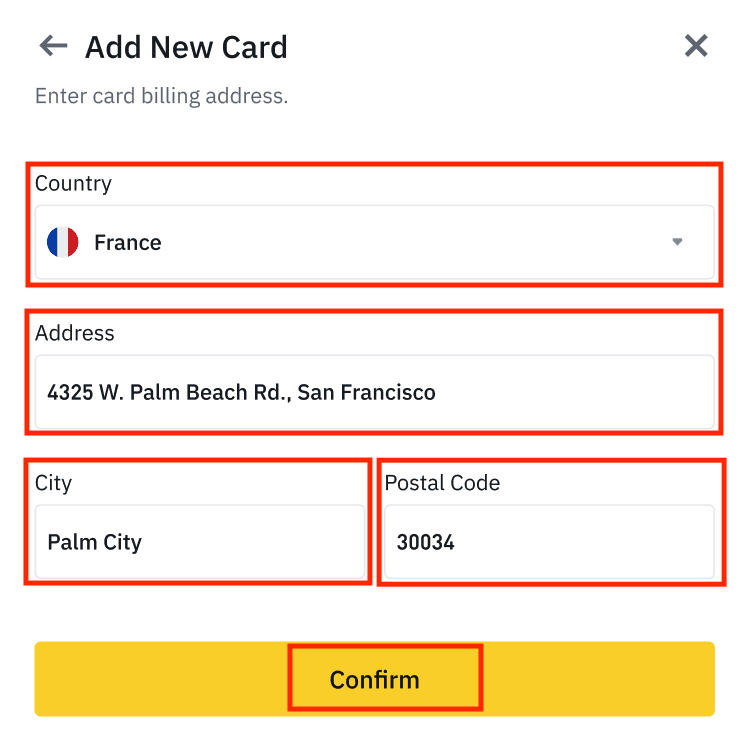
6. Ödeme ayrıntılarını kontrol edin ve siparişinizi 1 dakika içinde onaylayın. 1 dakika sonra, alacağınız kripto fiyatı ve miktarı yeniden hesaplanacaktır. En son piyasa fiyatını görmek için [Yenile]'ye tıklayabilirsiniz. Ücret oranı işlem başına %2'dir.
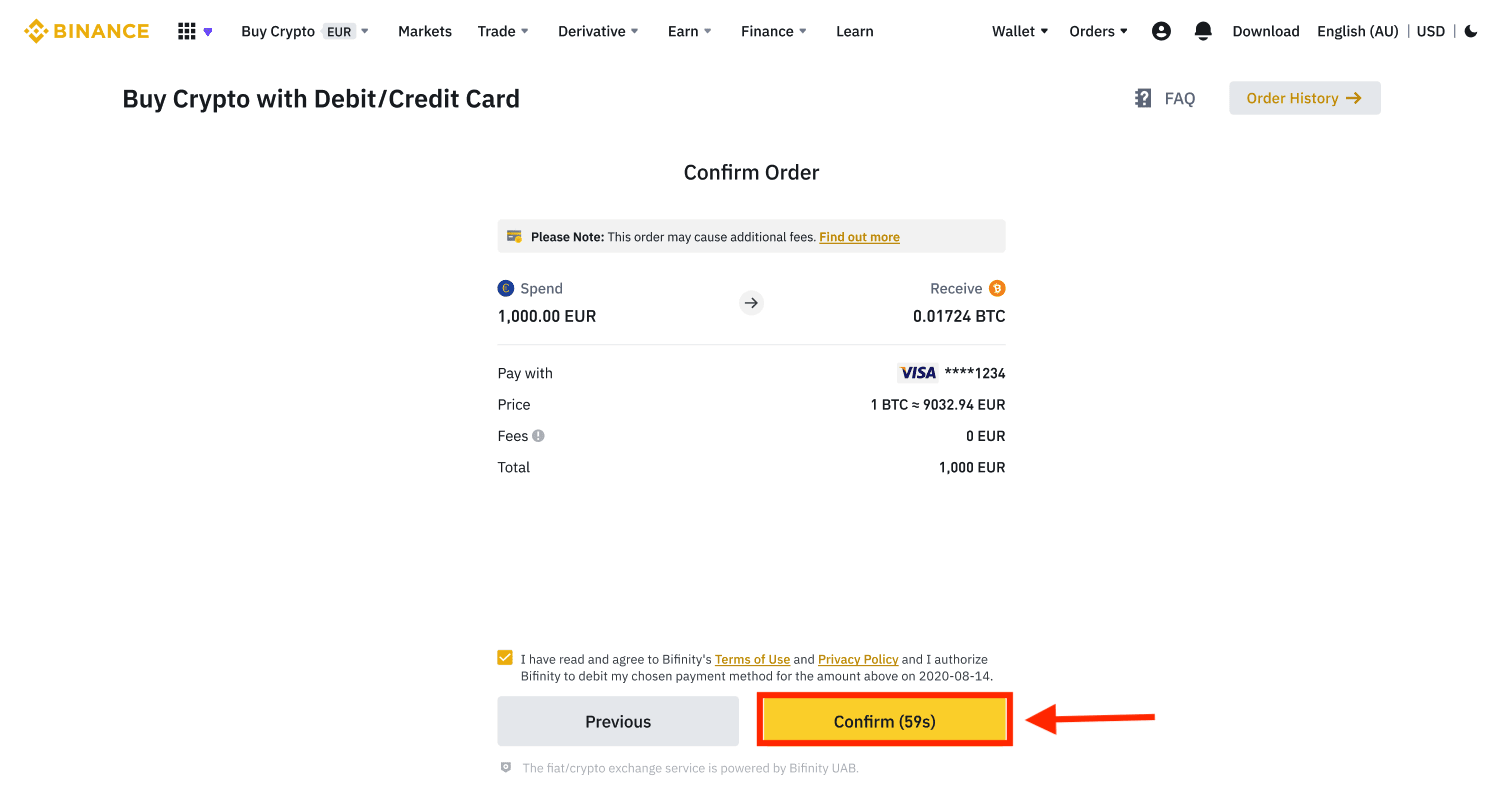
7. Bankanızın OTP işlem sayfasına yönlendirileceksiniz. Ödemeyi doğrulamak için ekrandaki talimatları izleyin.
Kredi/Banka Kartı ile Kripto Satın Al (Uygulama)
1. Ana ekrandan [Kredi/Banka Kartı] 'nı seçerek başlayın . Veya [Ticaret/Fiat] sekmesinden [ Kripto Satın Al] ' a erişin. 2. Öncelikle satın almak istediğiniz kripto para birimini seçin. Kripto para birimini arama çubuğuna yazabilir veya listede gezinebilirsiniz. Farklı dereceleri görmek için filtreyi de değiştirebilirsiniz. 3. Satın almak istediğiniz tutarı girin. Başka bir para birimi seçmek isterseniz itibari para birimini değiştirebilirsiniz. Kartlar aracılığıyla düzenli kripto alımları planlamak için Yinelenen Satın Alma işlevini de etkinleştirebilirsiniz. 4. [Kartla Öde]'yi seçin ve [Onayla] üzerine dokunun . Daha önce bir kart bağlamadıysanız, önce yeni bir kart eklemeniz istenecektir.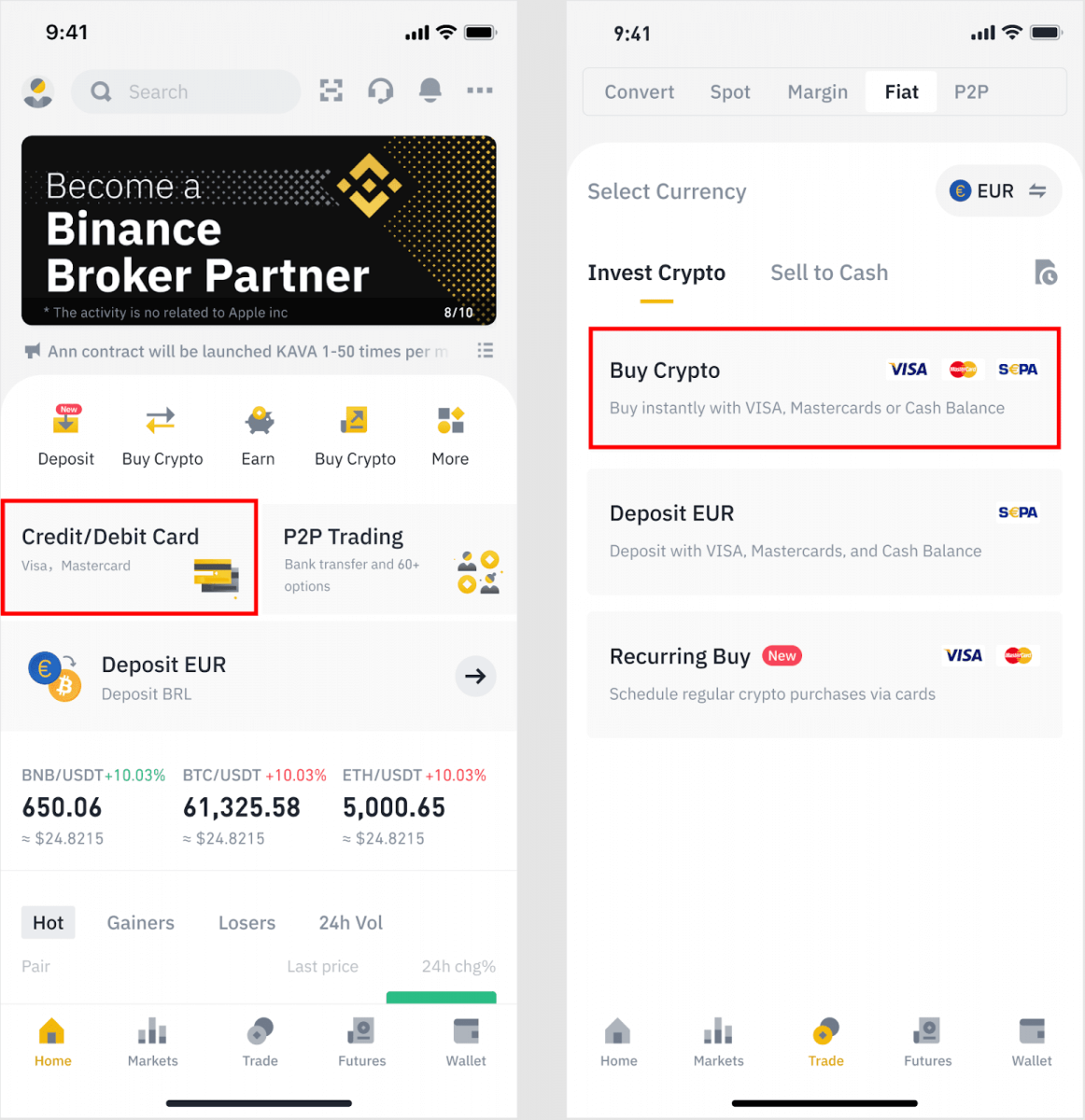

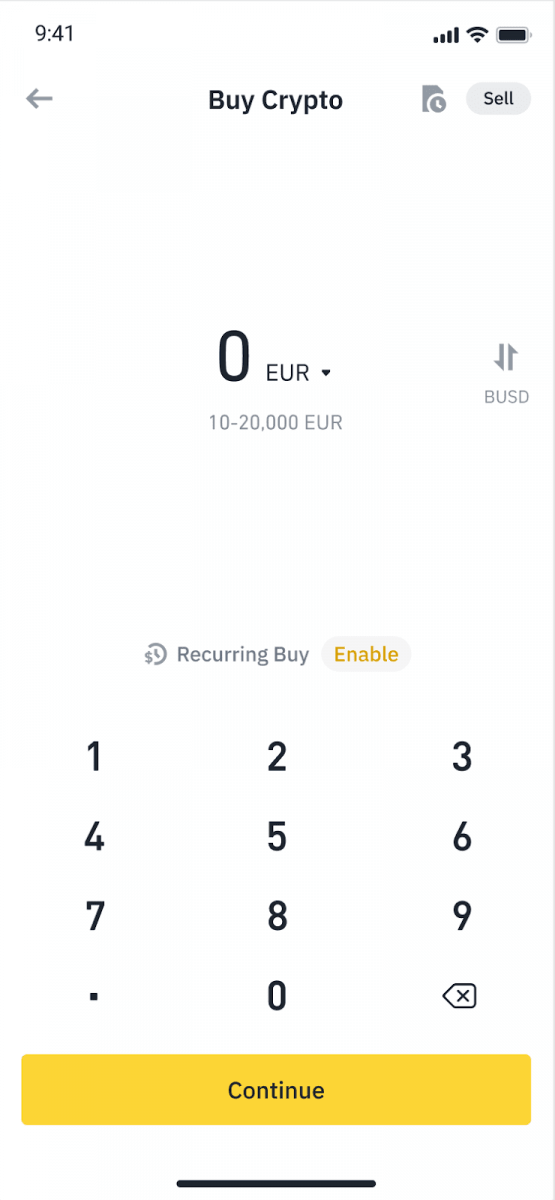
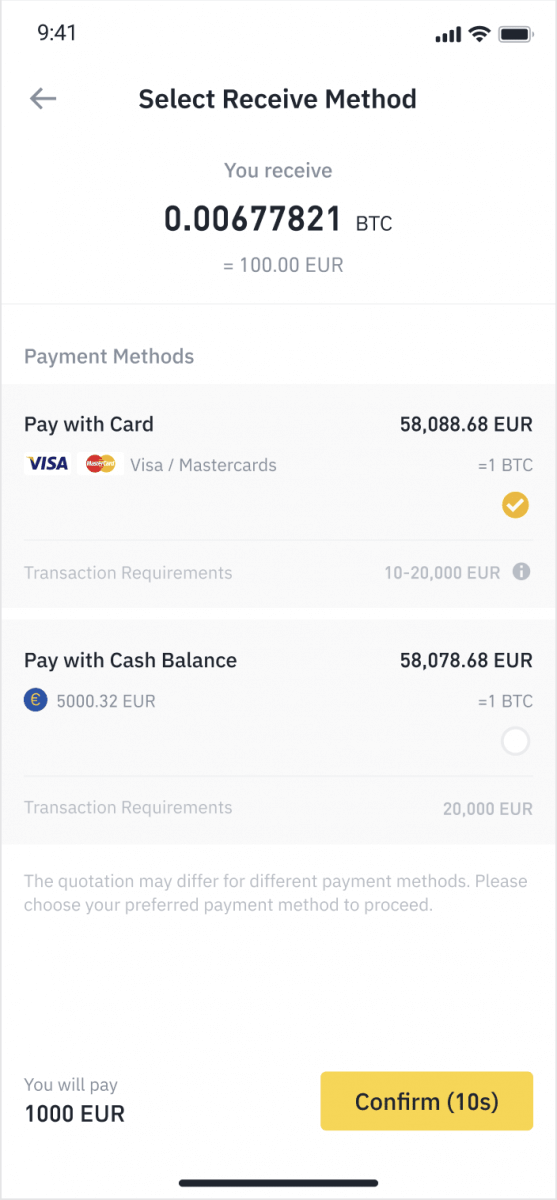
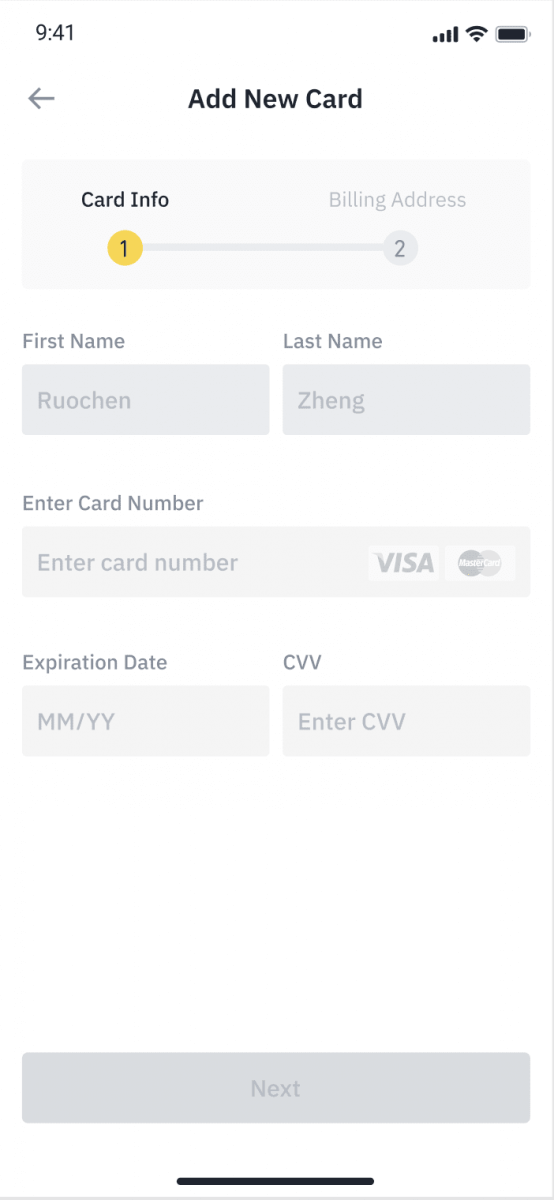
5. Harcamak istediğiniz miktarın doğru olup olmadığını kontrol edin ve ardından ekranın altındaki [Onayla] öğesine dokunun.
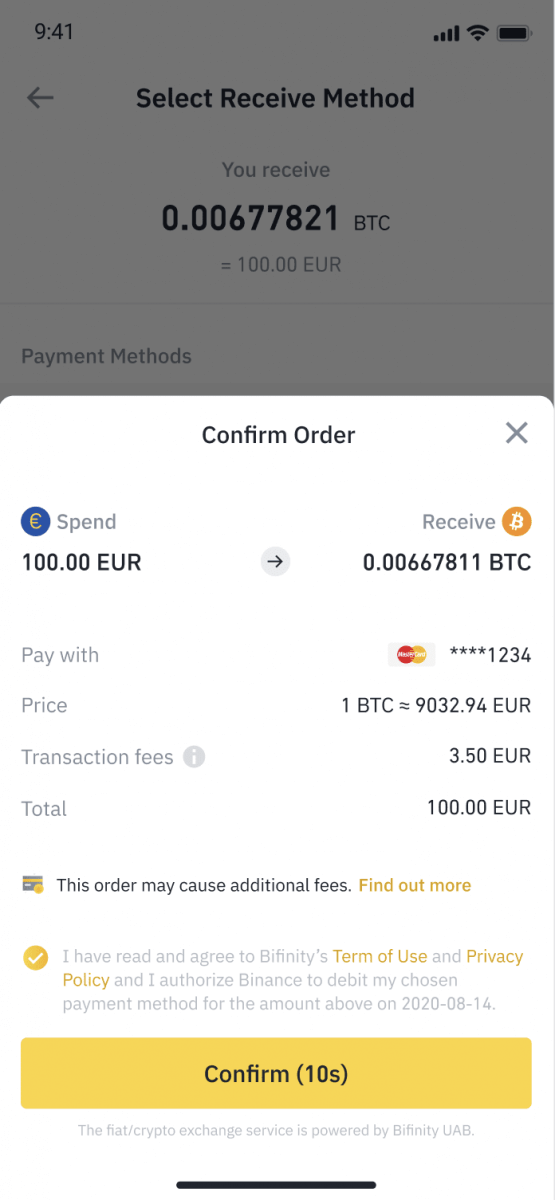
6. Tebrikler, işlem tamamlandı. Satın alınan kripto para birimi, Binance Spot Cüzdanınıza yatırıldı.
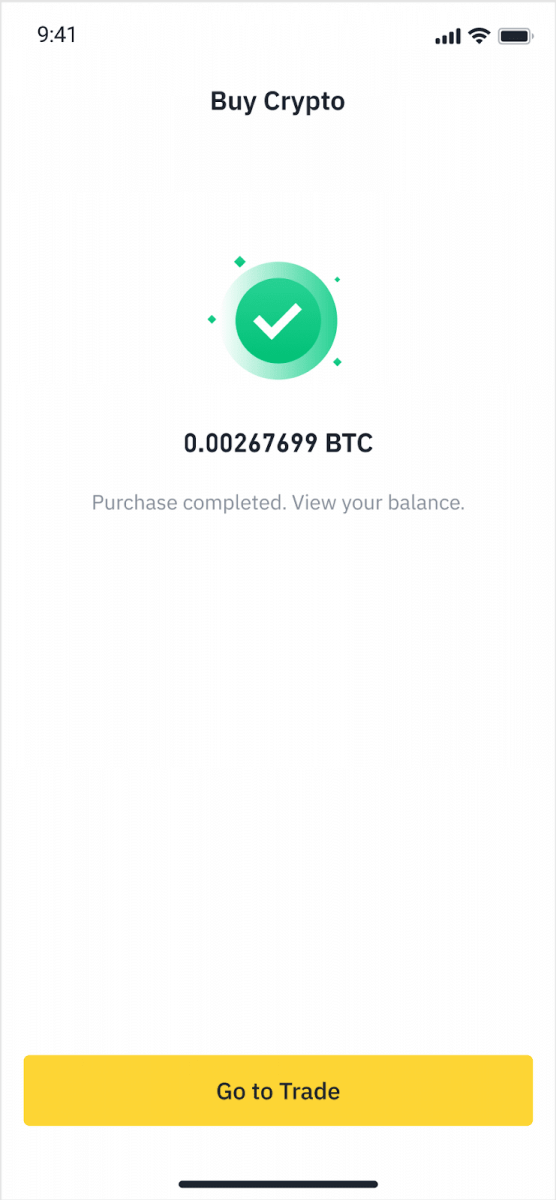
Kredi/Banka Kartı ile Fiat Para Yatırma
1. Binance hesabınıza giriş yapın ve [Kripto Satın Al] - [Banka Para Yatırma]'ya gidin.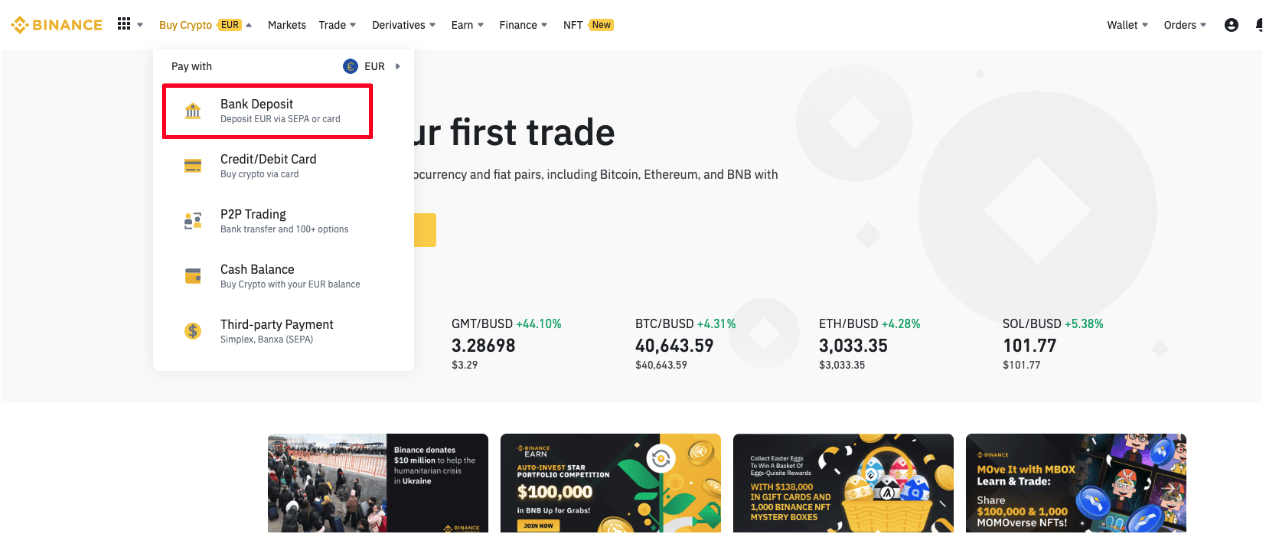
2. Yatırmak istediğiniz para birimini seçin ve ödeme yönteminiz olarak [Banka Kartı] 'nı seçin. [Devam]'a tıklayın .
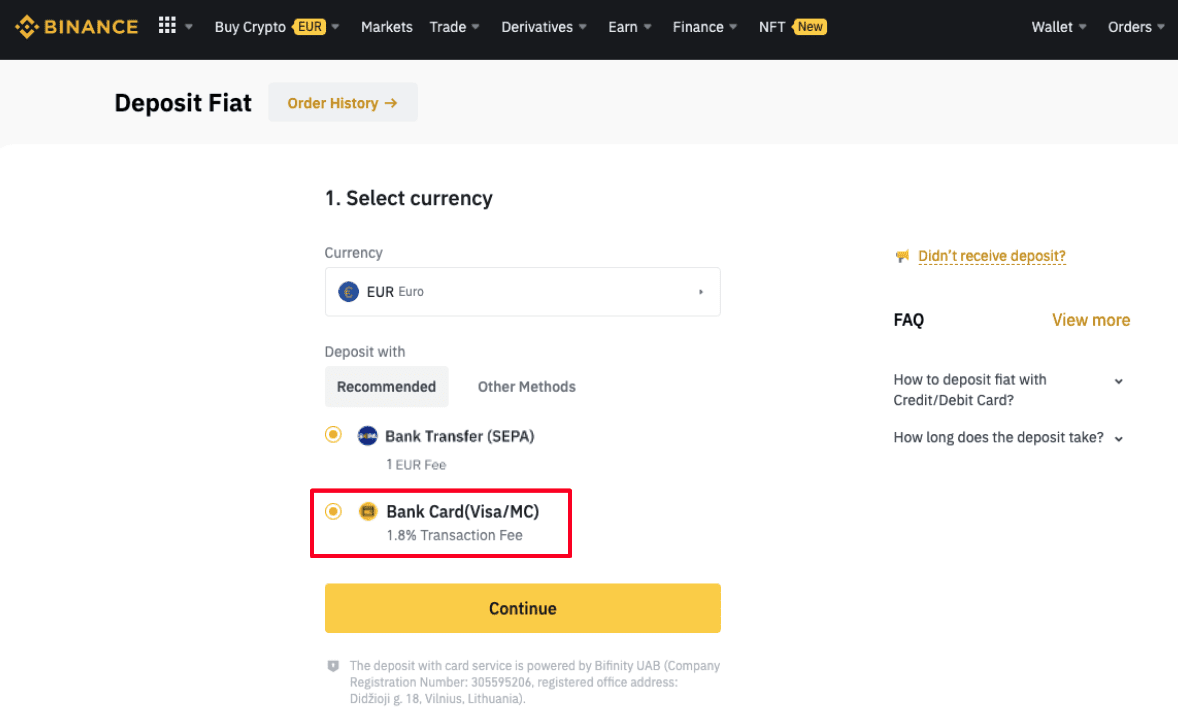
3. İlk kez kart ekliyorsanız, kart numaranızı ve fatura adresinizi girmeniz gerekecektir. Lütfen [ Onayla ] düğmesini tıklamadan önce bilgilerin doğru olduğundan emin olun .
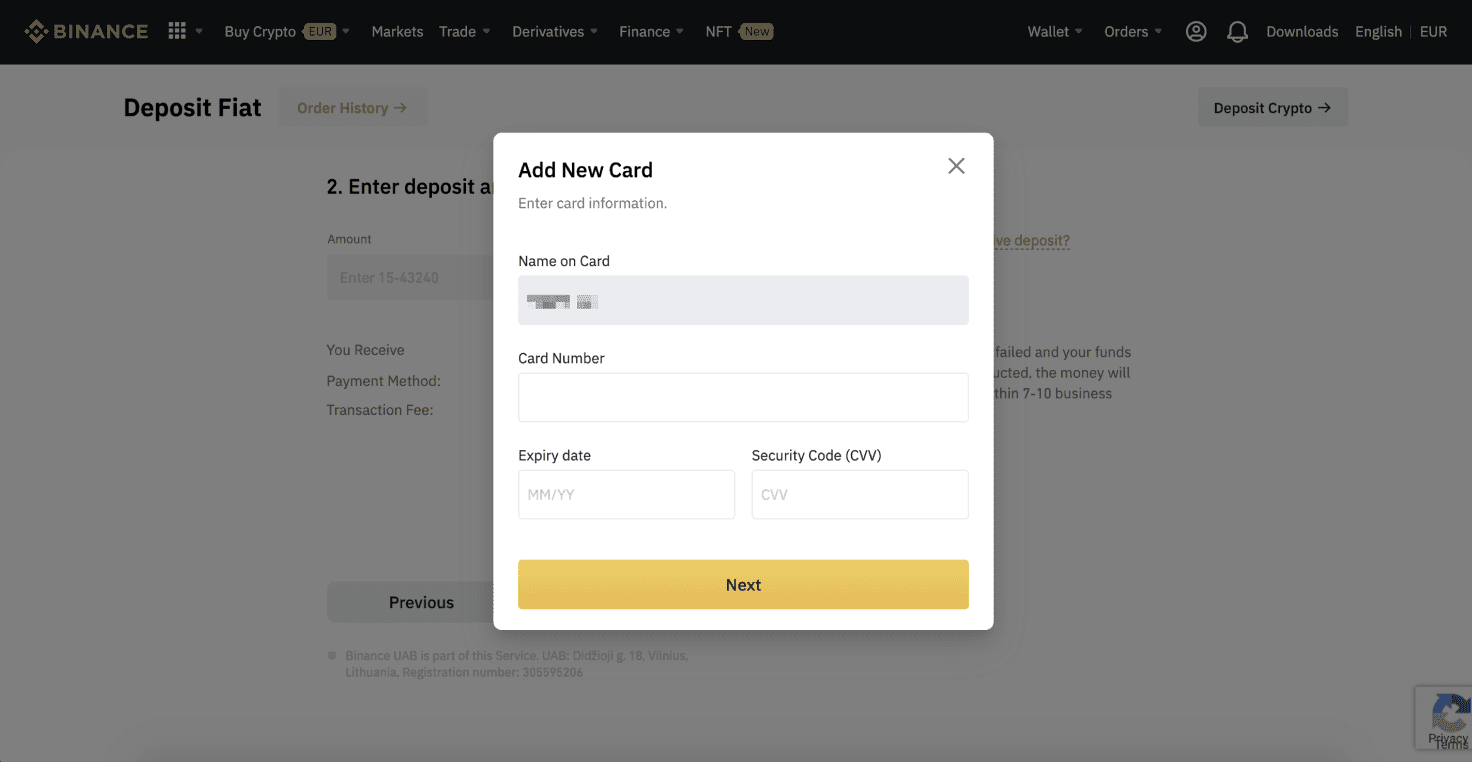
Not : Daha önce bir kart eklediyseniz, bu adımı atlayabilir ve kullanmak istediğiniz kartı seçebilirsiniz.
4. Yatırmak istediğiniz tutarı girin ve [ Onayla ] seçeneğine tıklayın.
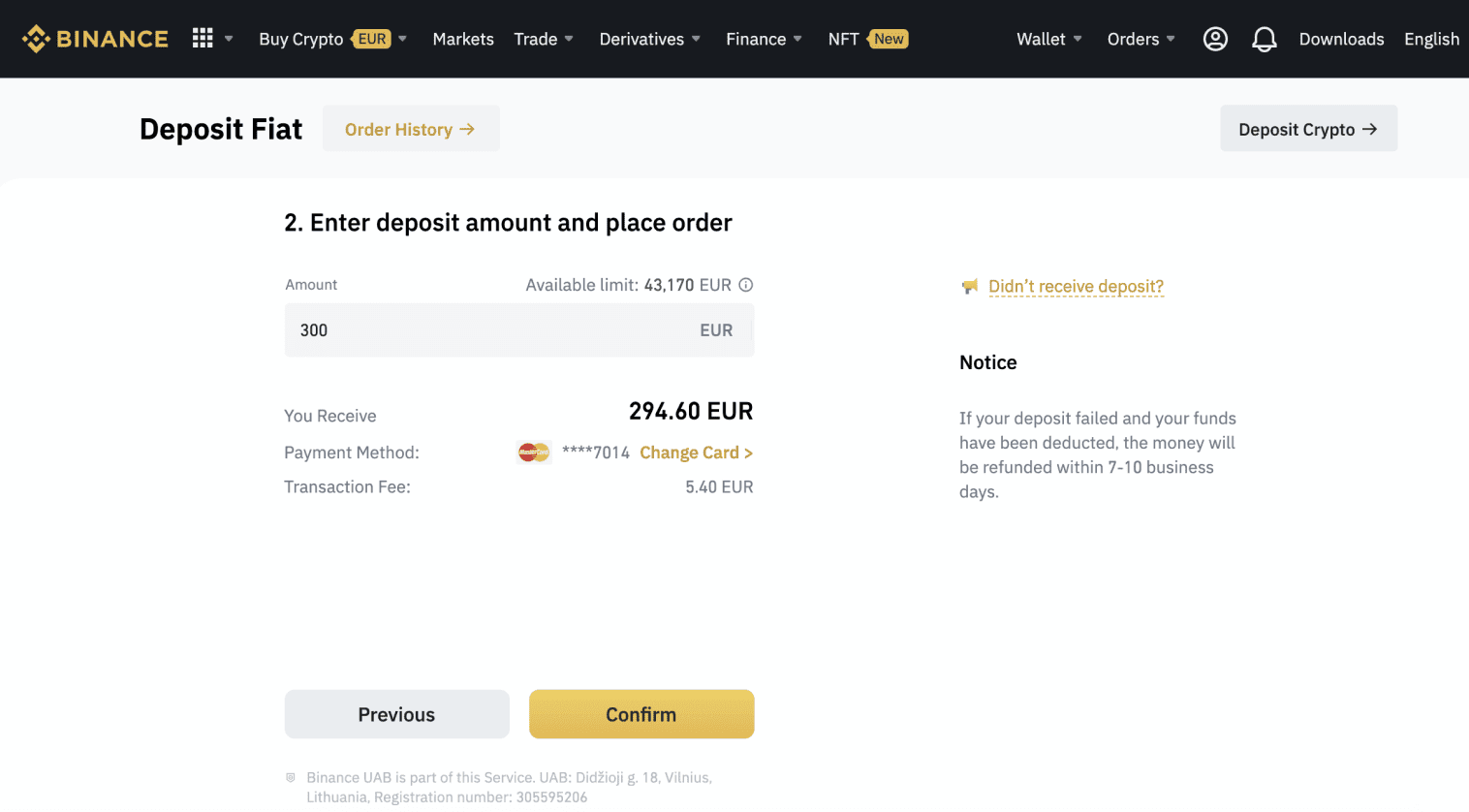
5. Tutar daha sonra itibari para bakiyenize eklenecektir.
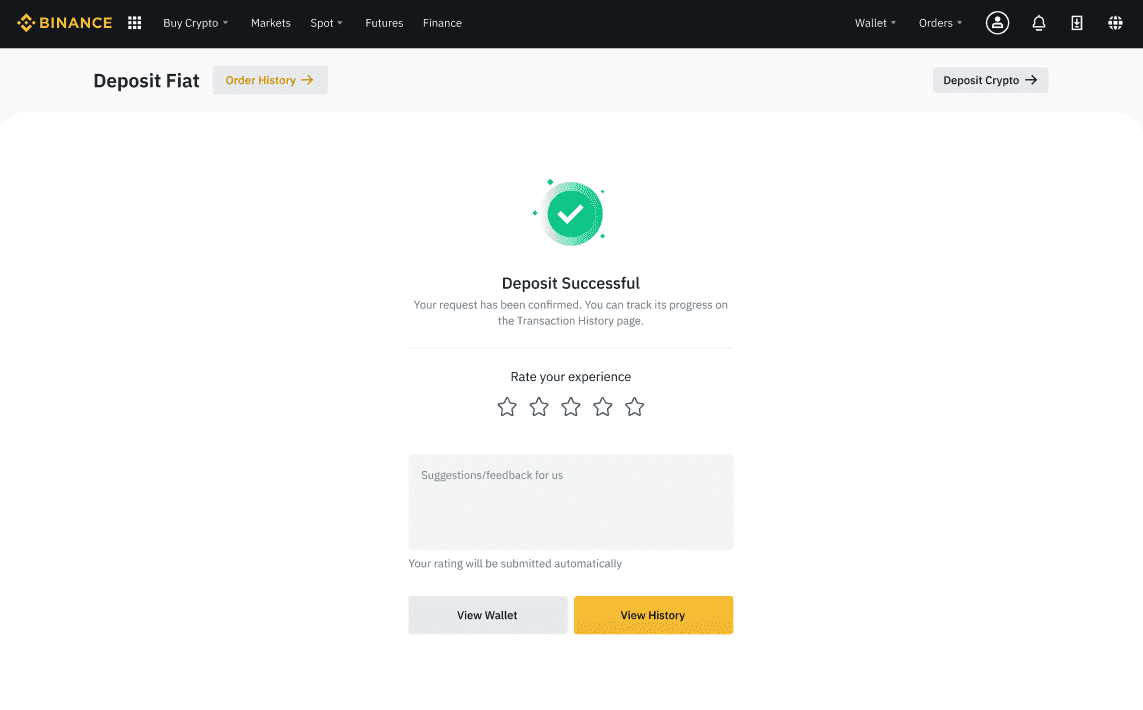
6. Para biriminiz için mevcut ticaret çiftlerini [Fiat Market] sayfasından kontrol edebilir ve ticarete başlayabilirsiniz.
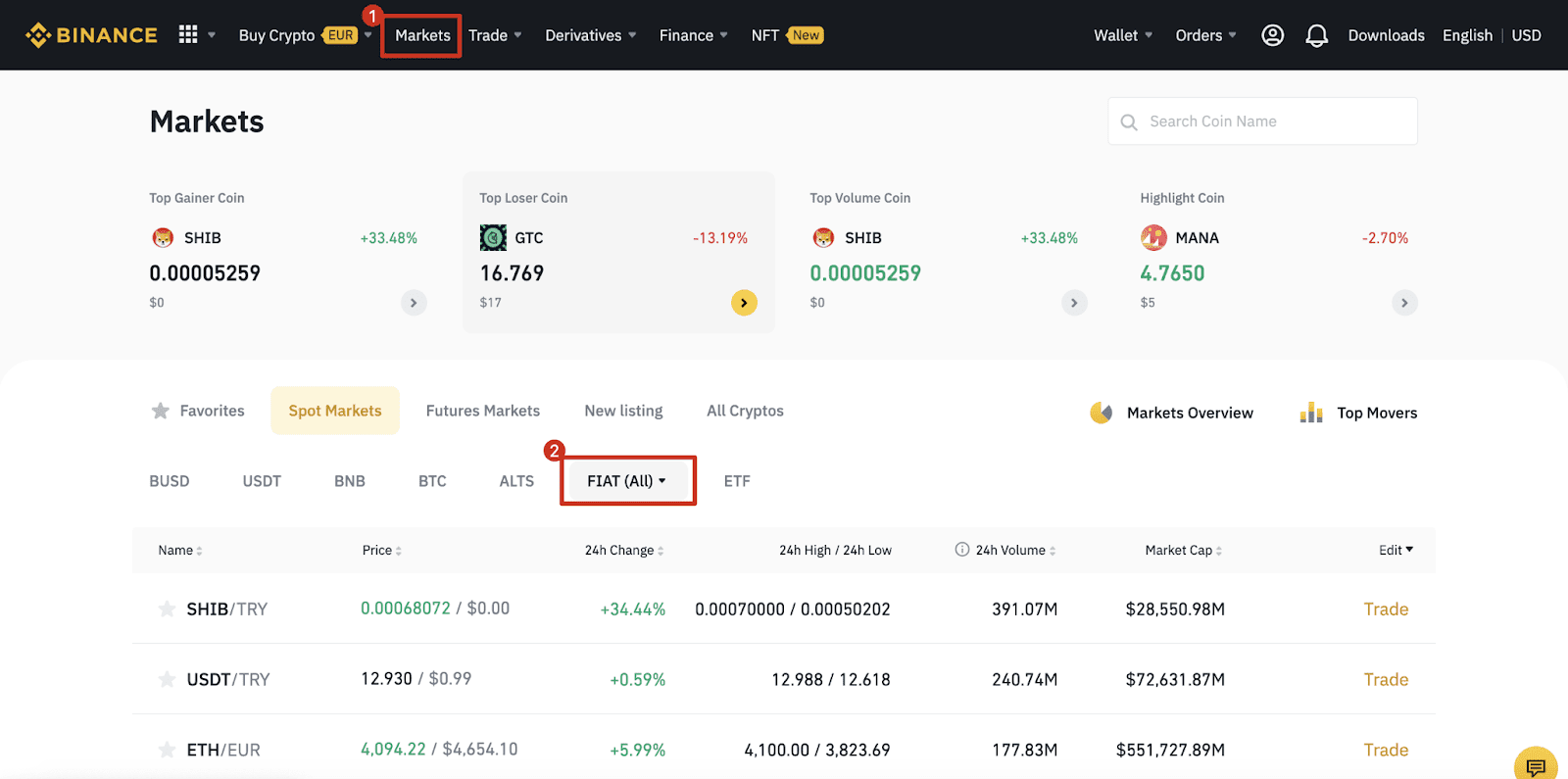
Binance'e Nasıl Kripto Yatırılır?
Bu örnekte, kriptoyu başka bir platformdan çekip Binance'e yatıracağız. Bu basit adımları izleyerek Binance'te kripto para birimleri aracılığıyla kolayca para yatırabilirsiniz:
Binance'te Kripto Para Yatırın (Web)
Binance para yatırma adresimi nasıl bulabilirim?
Kripto para birimleri bir "depozito adresi" aracılığıyla yatırılır. Binance Cüzdanınızın para yatırma adresini görüntülemek için [Cüzdan] - [Genel Bakış] - [Para Yatırma]'ya gidin. [Kripto Para Yatırma]'ya tıklayın ve yatırmak istediğiniz koini ve kullandığınız ağı seçin. Para yatırma adresini göreceksiniz. Adresi, Binance Cüzdanınıza aktarmak için para çektiğiniz platforma veya cüzdana kopyalayıp yapıştırın. Bazı durumlarda, ayrıca bir MEMO eklemeniz gerekecektir.
Adım adım eğitim
1. Binance hesabınıza giriş yapın ve [ Cüzdan ] - [ Genel Bakış ] seçeneğine tıklayın.
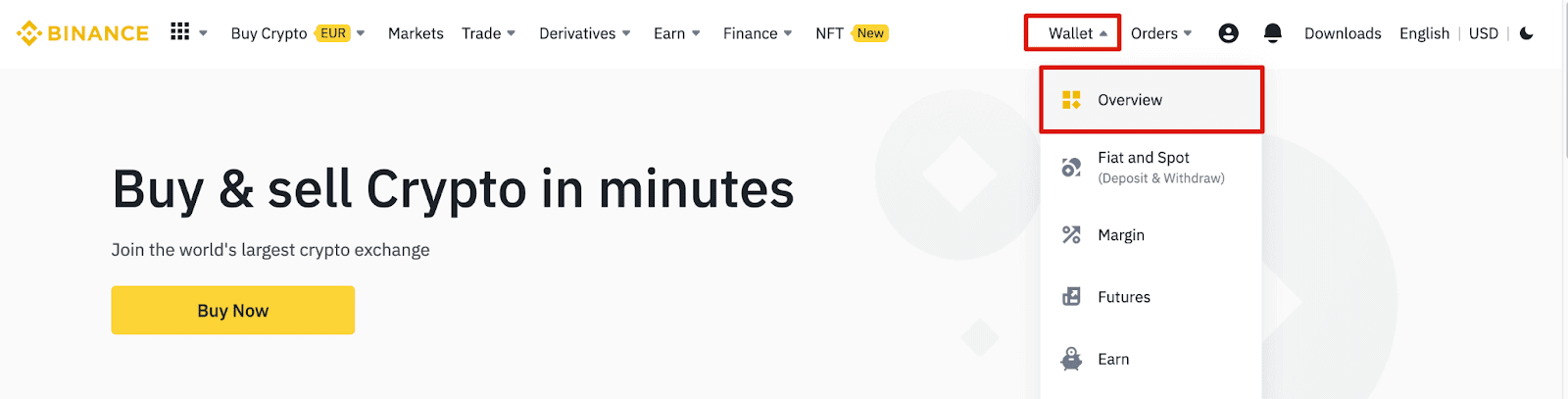
2. [ Para Yatır ] öğesini tıklayın ve bir açılır pencere göreceksiniz.

3.[ Kripto Para Yatırma]' ya tıklayın. 4. USDT
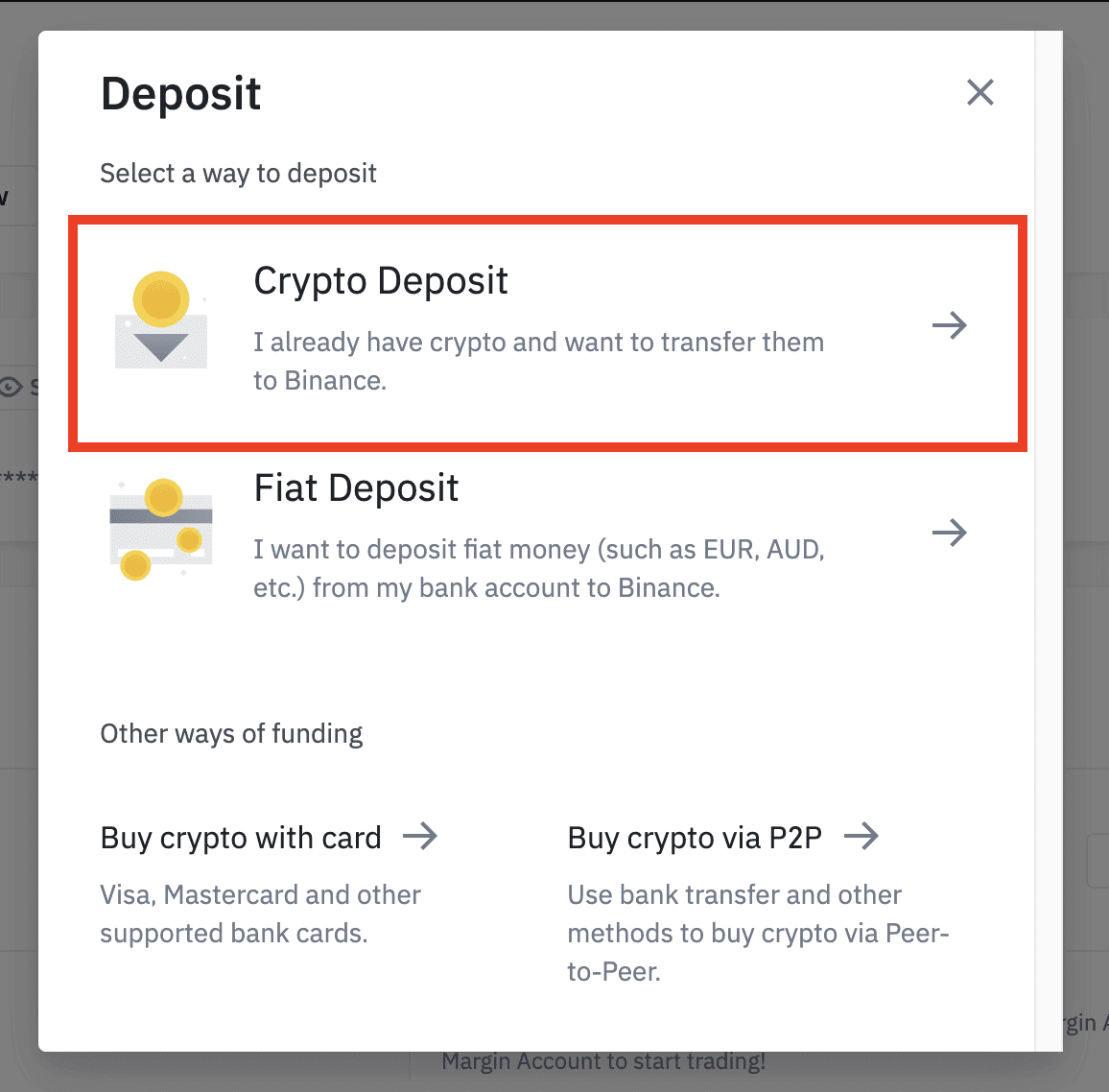
gibi yatırmak istediğiniz kripto para birimini seçin . 5. Ardından, para yatırma ağını seçin. Lütfen seçilen ağın para çektiğiniz platformun ağı ile aynı olduğundan emin olun. Yanlış ağı seçerseniz, paranızı kaybedersiniz. Ağ seçiminin özeti:
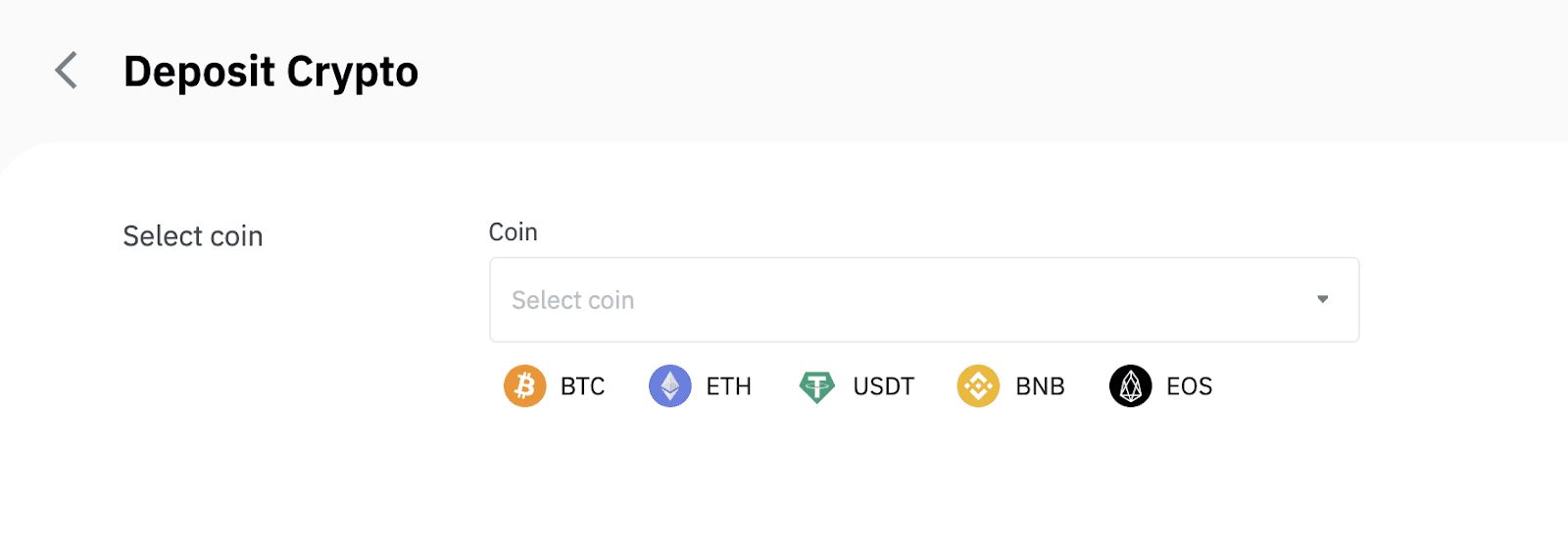
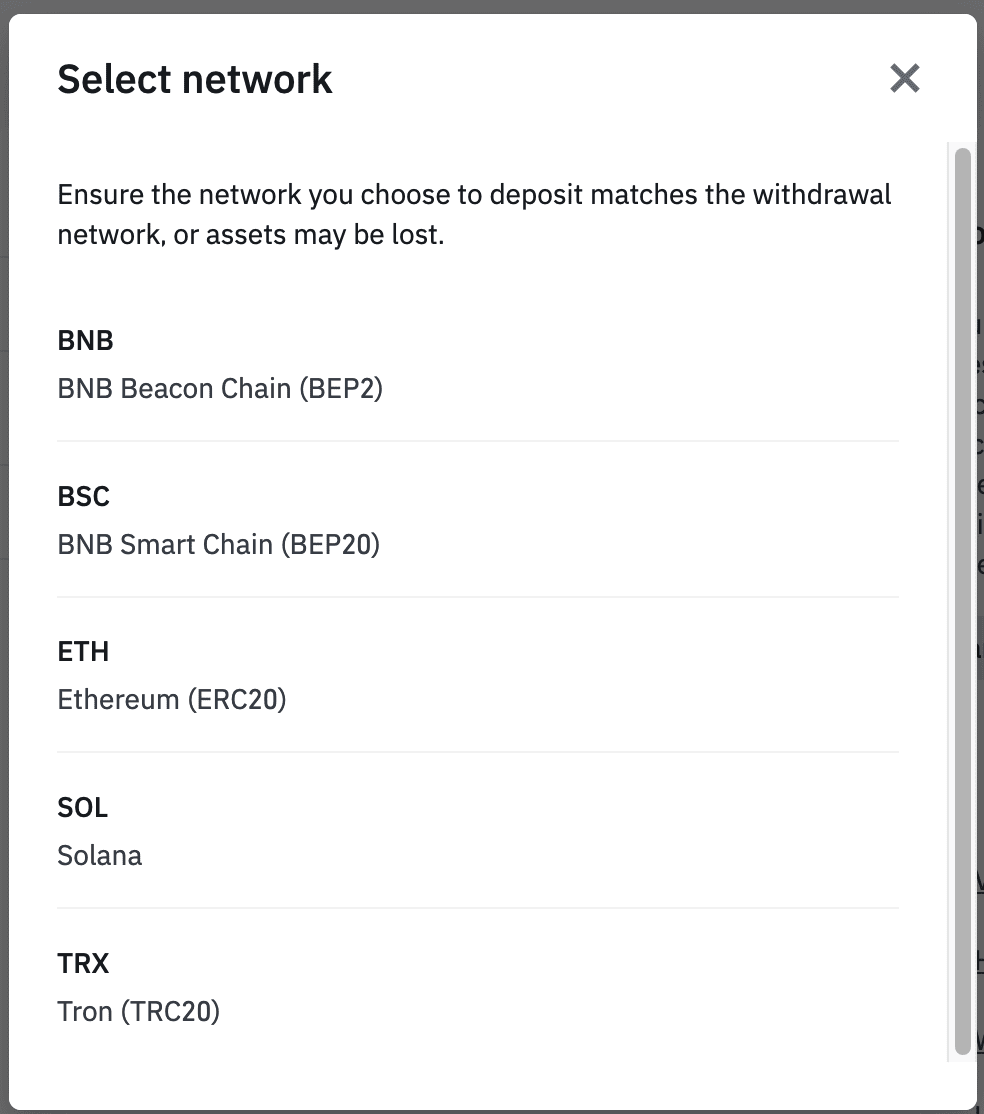
- BEP2, BNB İşaret Zincirini (eski Binance Zinciri) ifade eder.
- BEP20, BNB Akıllı Zinciri (BSC) (eski Binance Akıllı Zinciri) ifade eder.
- ERC20, Ethereum ağını ifade eder.
- TRC20, TRON ağını ifade eder.
- BTC, Bitcoin ağını ifade eder.
- BTC (SegWit), Yerel Segwit'i (bech32) ifade eder ve adres “bc1” ile başlar. Kullanıcıların Bitcoin varlıklarını SegWit (bech32) adreslerine çekmelerine veya göndermelerine izin verilir.
6. Bu örnekte USDT'yi başka bir platformdan çekip Binance'e yatıracağız. Bir ERC20 adresinden (Ethereum blockchain) para çektiğimiz için ERC20 para yatırma ağını seçeceğiz.
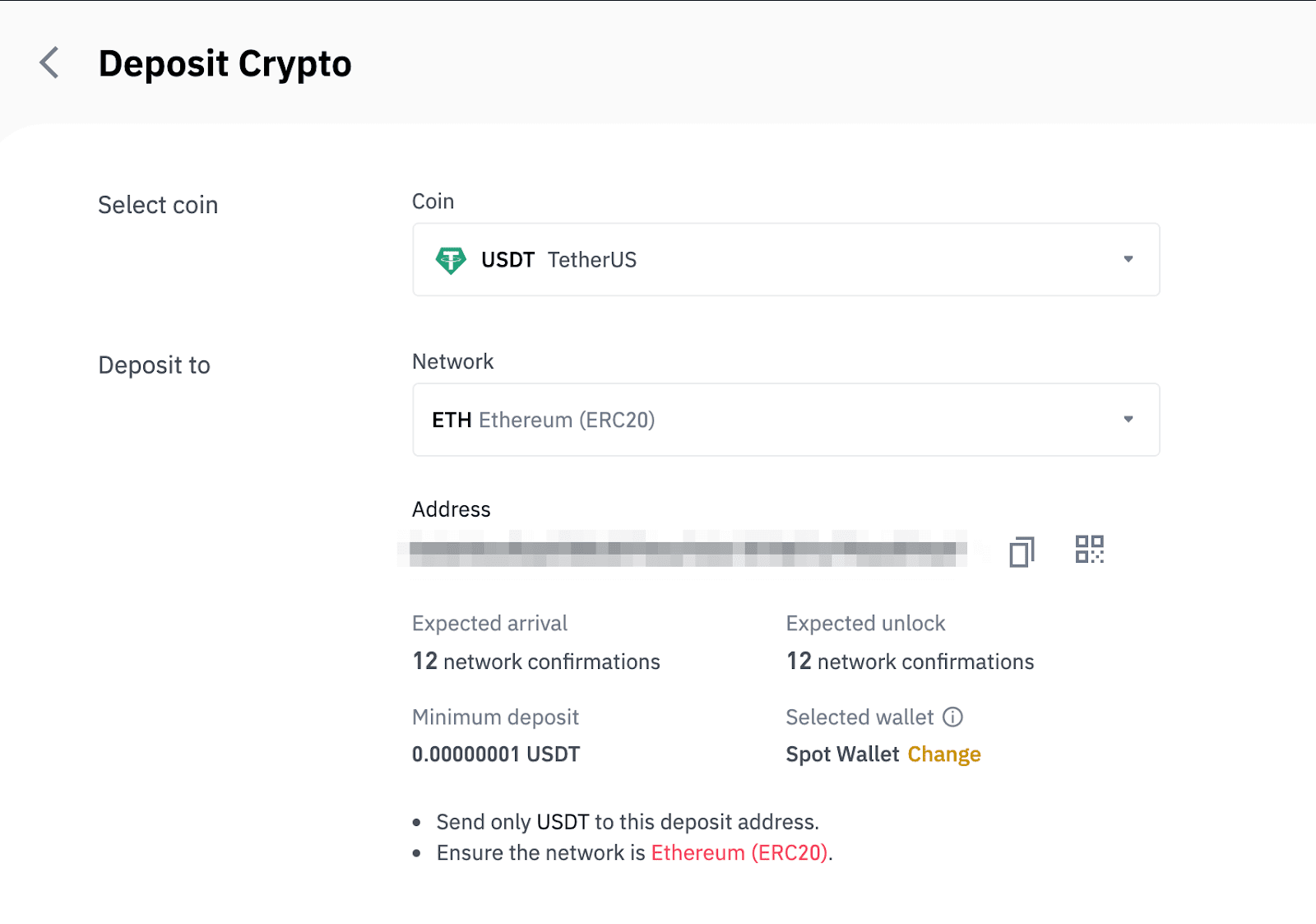
- Ağ seçimi, para çekme işlemini gerçekleştirdiğiniz harici cüzdan/borsa tarafından sağlanan seçeneklere bağlıdır. Harici platform yalnızca ERC20'yi destekliyorsa, ERC20 para yatırma ağını seçmelisiniz.
- En ucuz ücret seçeneğini SEÇMEYİN. Harici platformla uyumlu olanı seçin. Örneğin, ERC20 jetonlarını yalnızca başka bir ERC20 adresine gönderebilirsiniz ve BSC jetonlarını yalnızca başka bir BSC adresine gönderebilirsiniz. Uyumsuz/farklı para yatırma ağları seçerseniz, paranızı kaybedersiniz.
7. Binance Cüzdanınızın para yatırma adresini kopyalamak için tıklayın ve kripto çekmeyi düşündüğünüz platformdaki adres alanına yapıştırın.

Alternatif olarak, adresin QR kodunu almak ve çekmekte olduğunuz platforma aktarmak için QR kodu simgesine tıklayabilirsiniz.
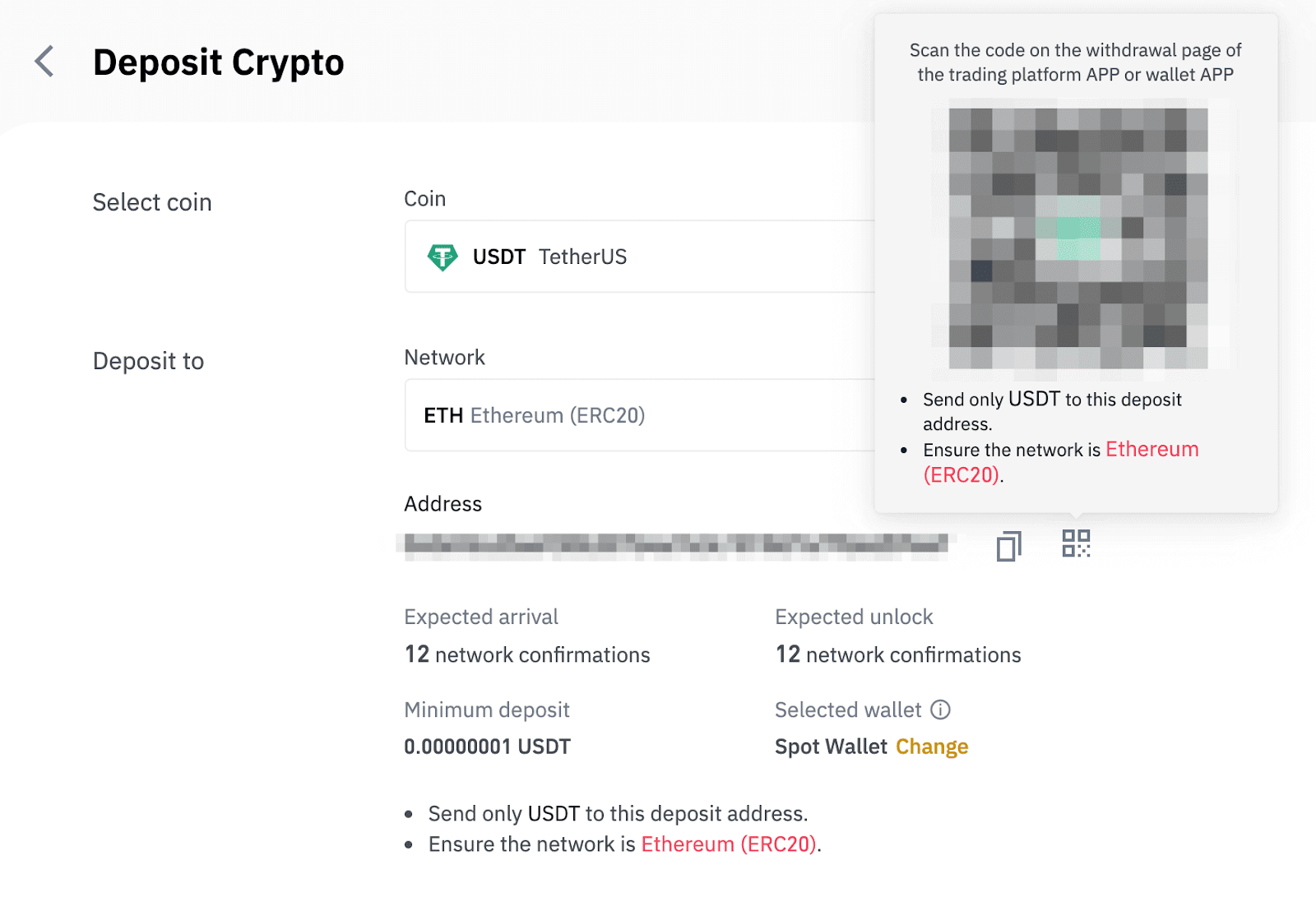
8. Para çekme talebini onayladıktan sonra işlemin onaylanması zaman alır. Onay süresi , blok zincirine ve mevcut ağ trafiğine bağlı olarak değişir.
Transfer işlendikten sonra, fonlar kısa bir süre sonra Binance hesabınıza yatırılacaktır.
9. Para yatırma işleminizin durumunu ve son işlemleriniz hakkında daha fazla bilgiyi [İşlem Geçmişi]'nden kontrol edebilirsiniz.
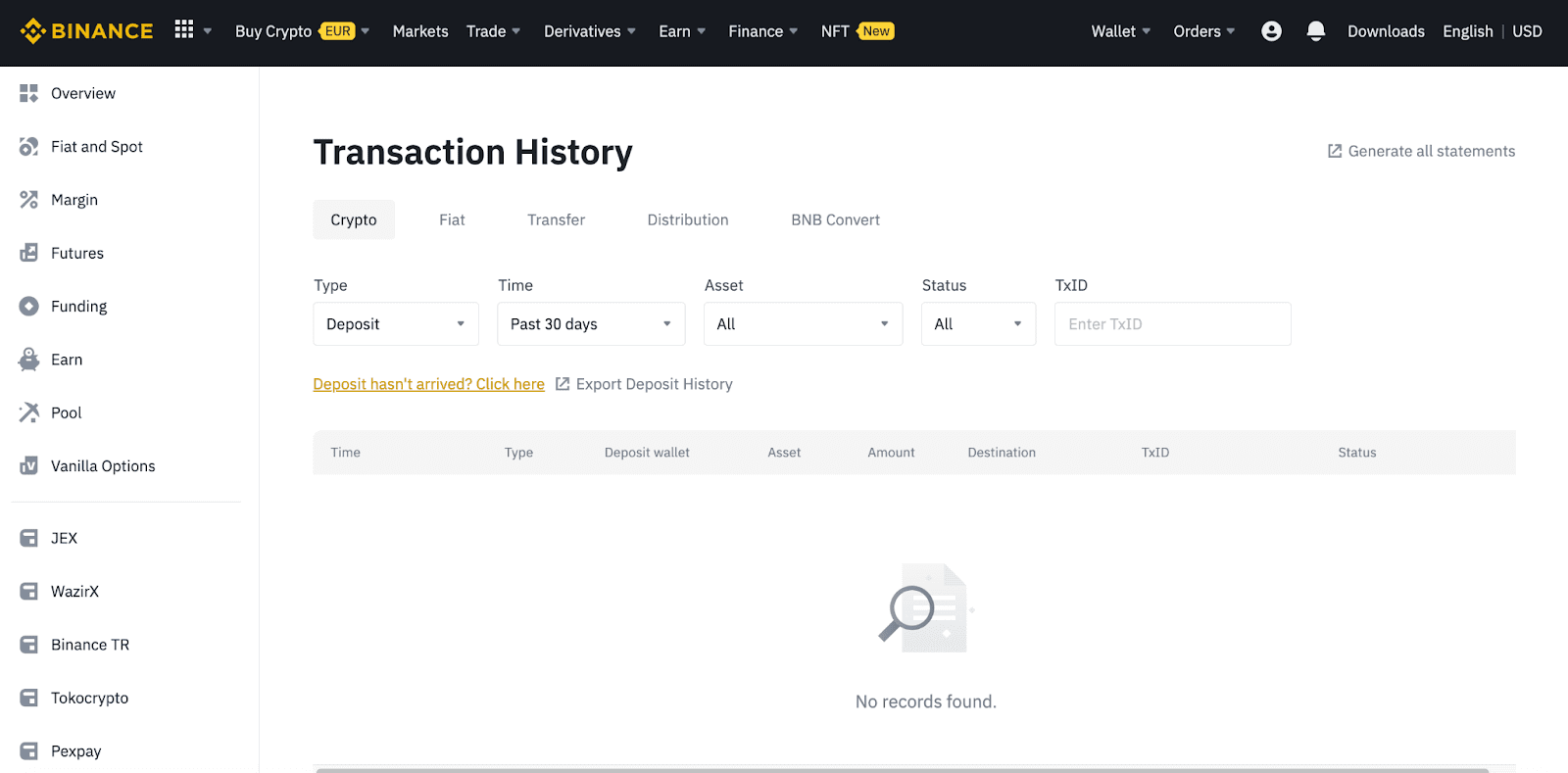
Binance'te Kripto Para Yatırın (Uygulama)
1. Binance Uygulamanızı açın ve [Cüzdanlar] - [Para Yatırma]'ya dokunun.

2. Yatırmak istediğiniz kripto para birimini seçin, örneğin USDT .

3. USDT yatırmak için mevcut ağı göreceksiniz. Lütfen para yatırma ağını dikkatlice seçin ve seçilen ağın para çektiğiniz platformun ağı ile aynı olduğundan emin olun. Yanlış ağı seçerseniz, paranızı kaybedersiniz.

4. Bir QR kodu ve para yatırma adresini göreceksiniz. Binance Cüzdanınızın para yatırma adresini kopyalamak için tıklayın ve kripto çekmeyi düşündüğünüz platformdaki adres alanına yapıştırın. Ayrıca [Görüntü Olarak Kaydet]'e tıklayıp QR kodunu doğrudan para çekme platformuna aktarabilirsiniz.

[Cüzdanı Değiştir]'e dokunup ikisinden birini seçebilirsinizPara yatırmak için “Spot Wallet” veya “Funding Wallet” .

5. Para yatırma talebini onayladıktan sonra transfer işleme alınacaktır. Fonlar kısa bir süre sonra Binance hesabınıza yatırılacaktır.
Binance'e Fiat Para Birimi Nasıl Yatırılır?
Alım satım hesaplarınıza banka havalesi yoluyla para yatırma olanağı, dünya genelinde belirli ülkelerde mevcuttur. Banka havaleleri erişilebilir, hızlı ve güvenli olma avantajını sunar.
SEPA Banka Havalesi yoluyla EUR ve Fiat Para Birimlerini Yatırın
**Önemli Not: 2 EUR'nun altında transfer yapmayınız. İlgili ücretler düşüldükten sonra 2 EUR'nun altındaki transferler KREDİ VEYA İADE OLMAYACAKTIR.
1. Binance hesabınıza giriş yapın ve [Cüzdan] - [Fiat ve Spot] - [Para Yatırma]'ya gidin.
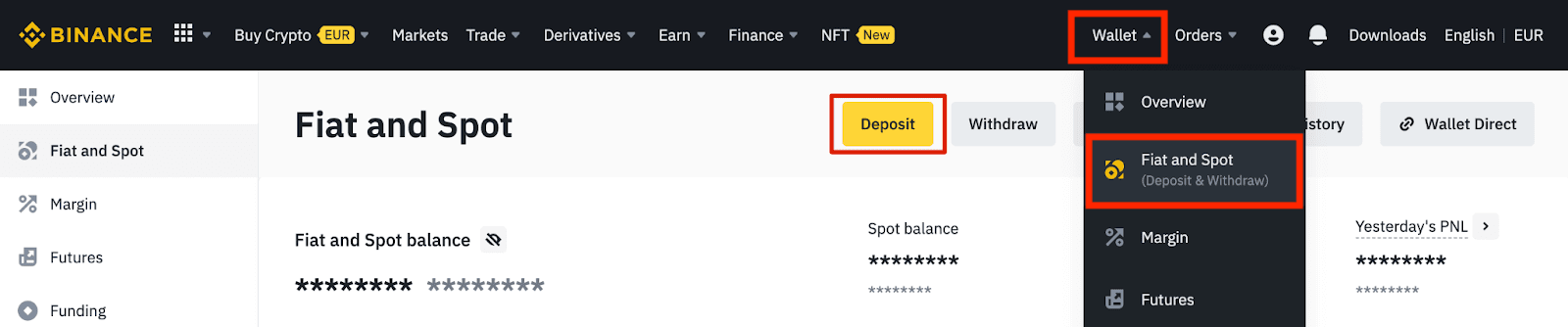
2. Para birimini seçin ve [Banka Havalesi(SEPA)] , [Devam]'a tıklayın.
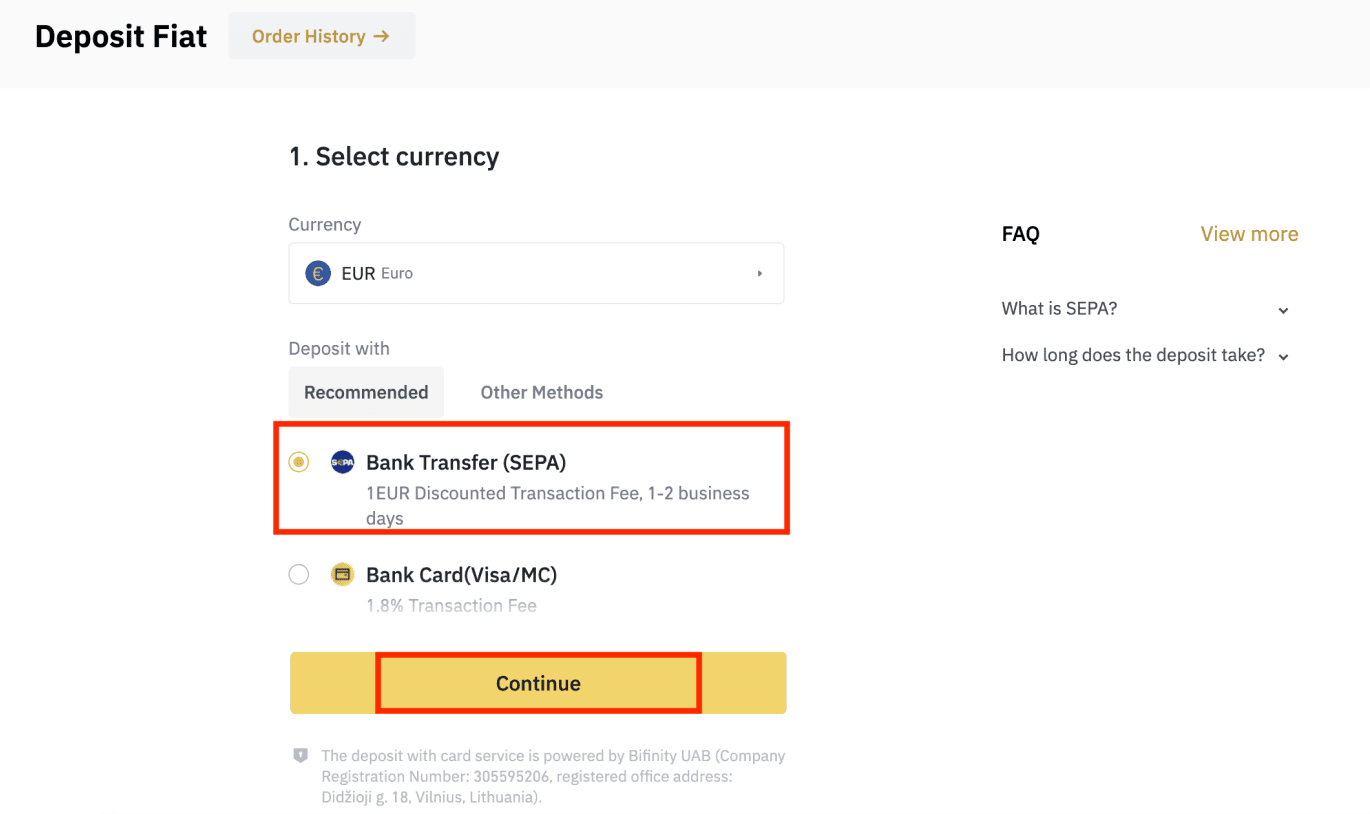
3. Yatırmak istediğiniz tutarı girin ve ardından [Devam]'a tıklayın.
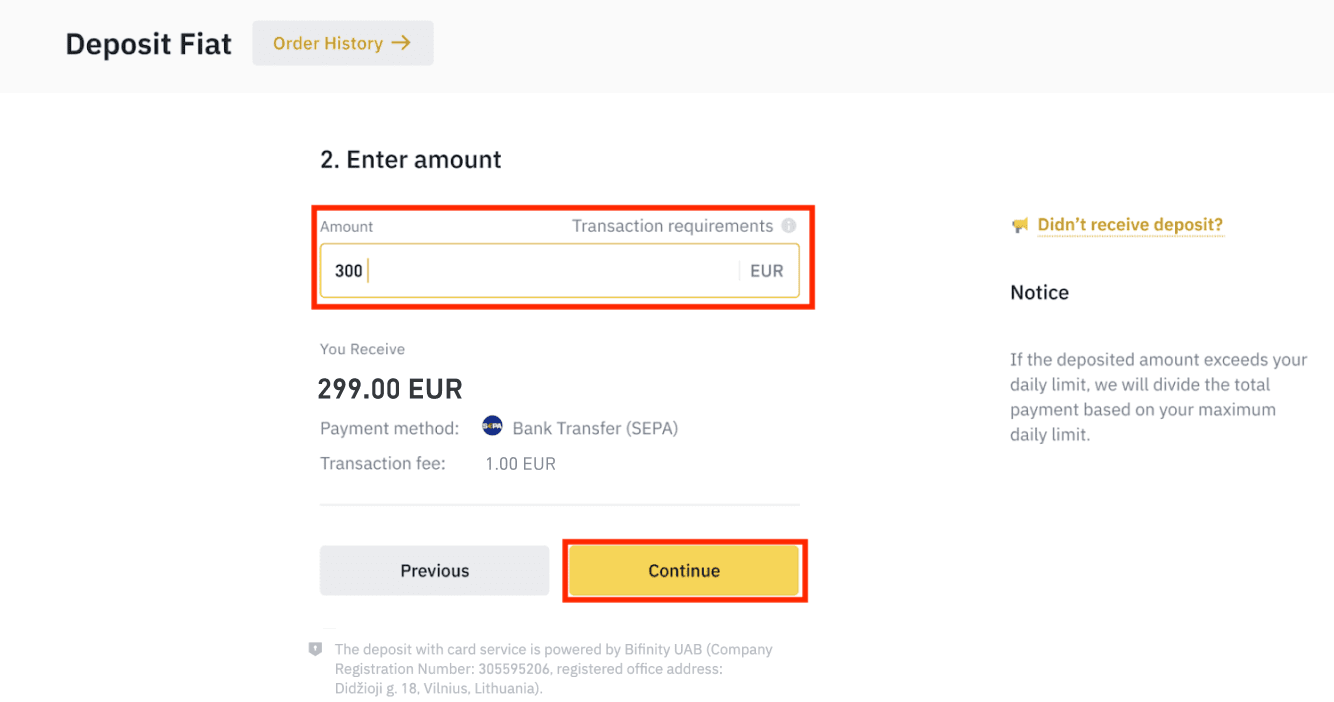
Önemli notlar:
- Kullandığınız banka hesabındaki ad, Binance hesabınızda kayıtlı olan adla eşleşmelidir.
- Lütfen ortak bir hesaptan para transferi yapmayın. Ödemeniz ortak bir hesaptan yapıldıysa, birden fazla ad olduğu ve Binance hesabınızın adıyla eşleşmediği için transfer banka tarafından büyük olasılıkla reddedilecektir.
- SWIFT yoluyla banka havaleleri kabul edilmemektedir.
- SEPA ödemeleri hafta sonları çalışmaz; lütfen hafta sonları veya resmi tatillerden kaçınmaya çalışın. Bize ulaşmak genellikle 1-2 iş günü sürer.
4. Daha sonra detaylı ödeme bilgilerini göreceksiniz. Çevrimiçi bankacılığınız veya mobil uygulamanız aracılığıyla Binance hesabına transfer yapmak için lütfen banka bilgilerini kullanın.
**Önemli Not: 2 EUR'nun altında transfer yapmayınız. İlgili ücretler düşüldükten sonra 2 EUR'nun altındaki transferler KREDİ VEYA İADE OLMAYACAKTIR.
Transferi yaptıktan sonra, lütfen paranın Binance hesabınıza geçmesini sabırla bekleyin (paranın ulaşması genellikle 1 ila 2 iş günü sürer).
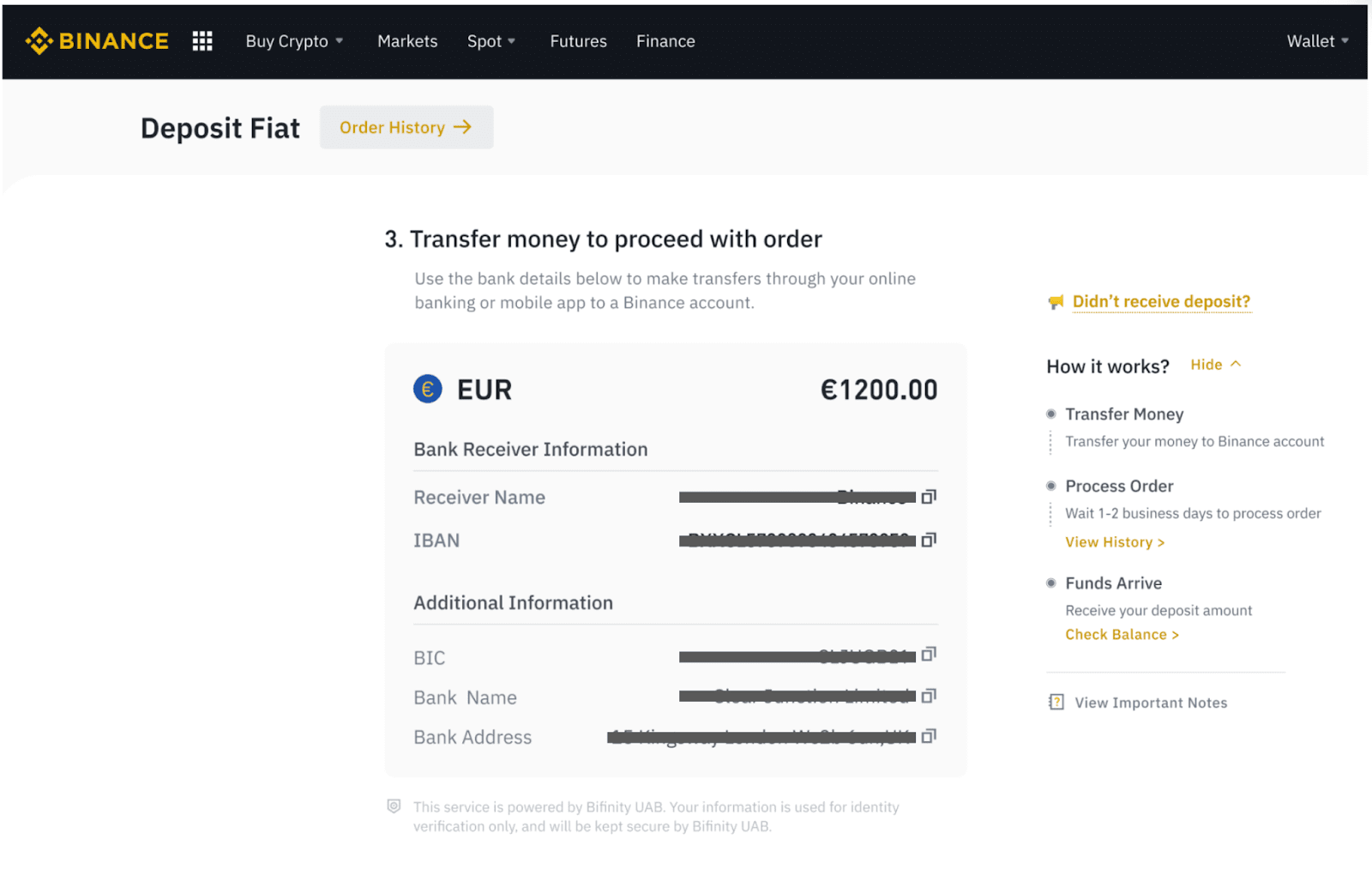
SEPA Banka Havalesi ile Kripto Satın Alın
1. Binance hesabınıza giriş yapın ve [Kripto Satın Al] - [Banka Havalesi]'ne tıklayın. [Banka Havalesi ile Kripto Satın Al] sayfasına yönlendirileceksiniz .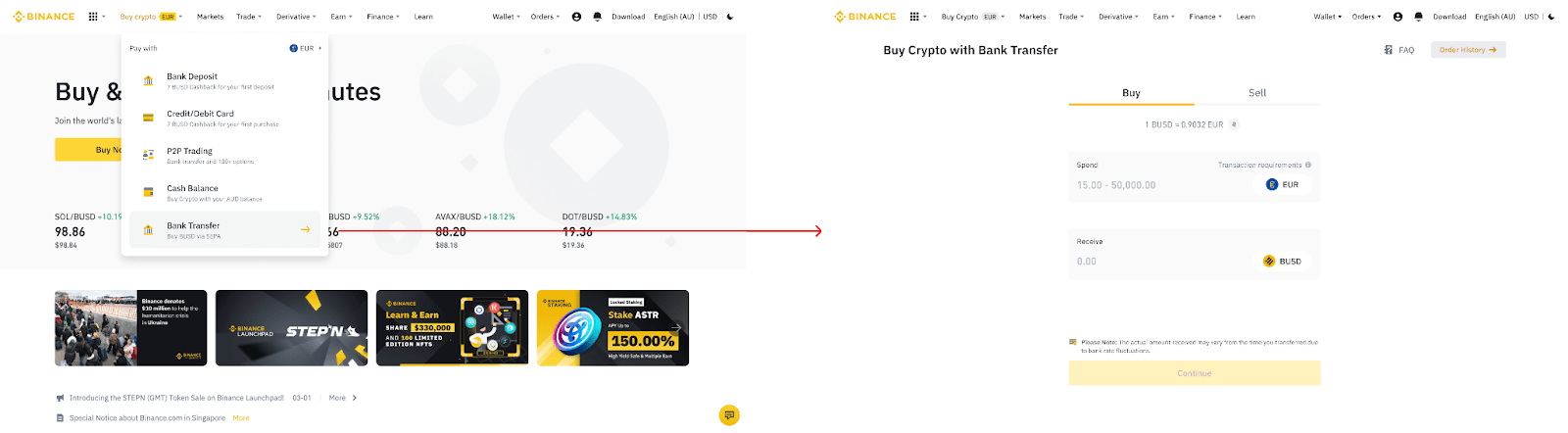
2. EUR cinsinden harcamak istediğiniz itibari para miktarını girin. 3. Ödeme yöntemi olarak
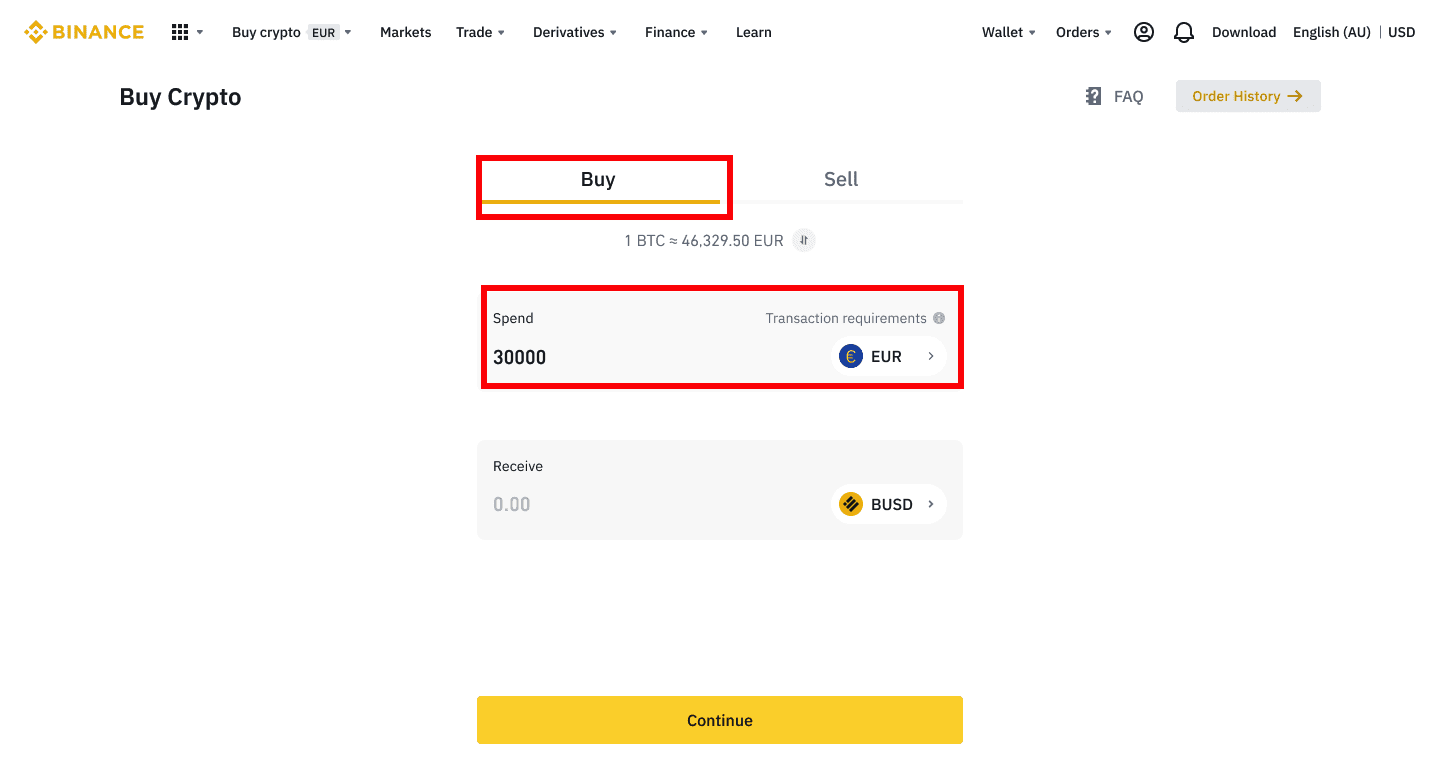
[Banka Havalesi (SEPA)]'nı seçin ve [Devam]'a tıklayın .
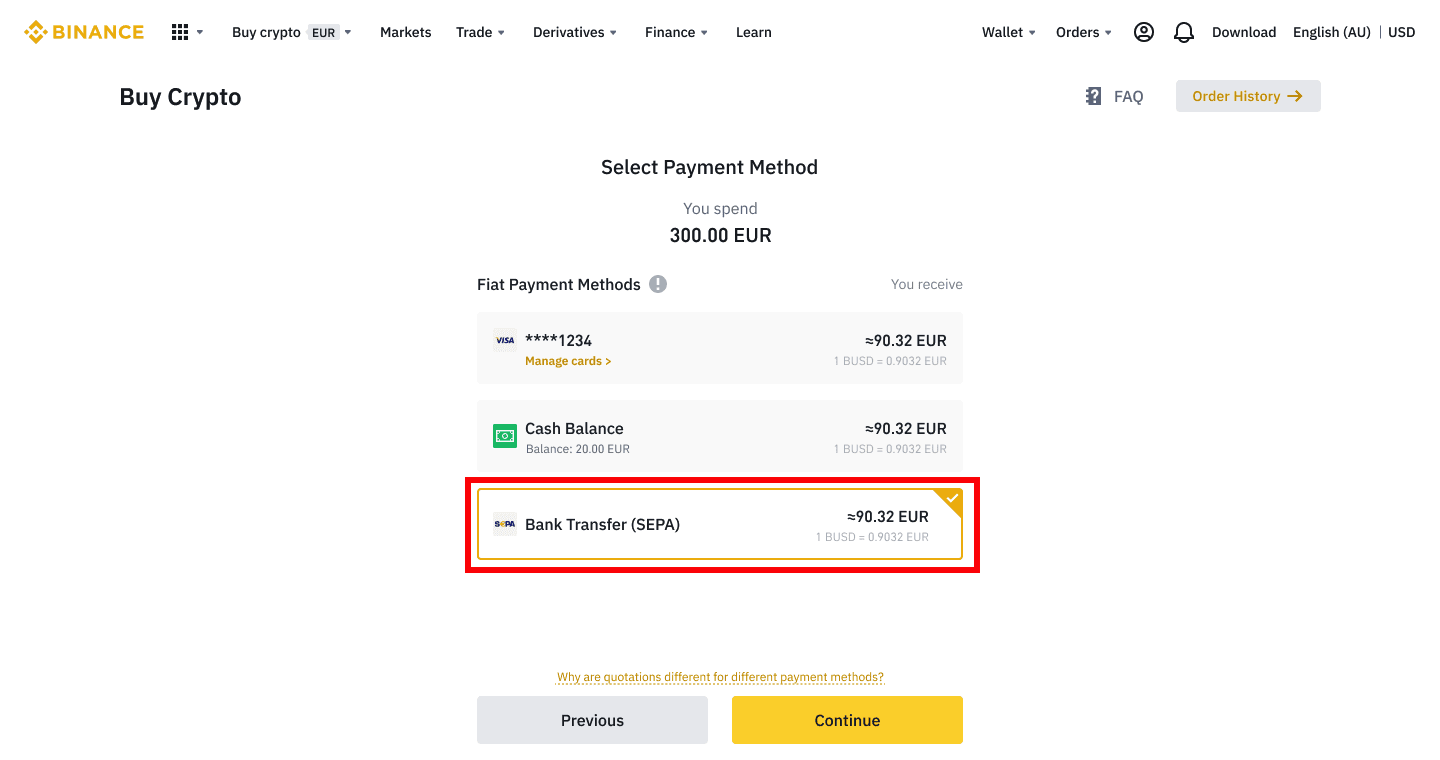
4. Siparişin ayrıntılarını kontrol edin ve [Onayla]'ya tıklayın.
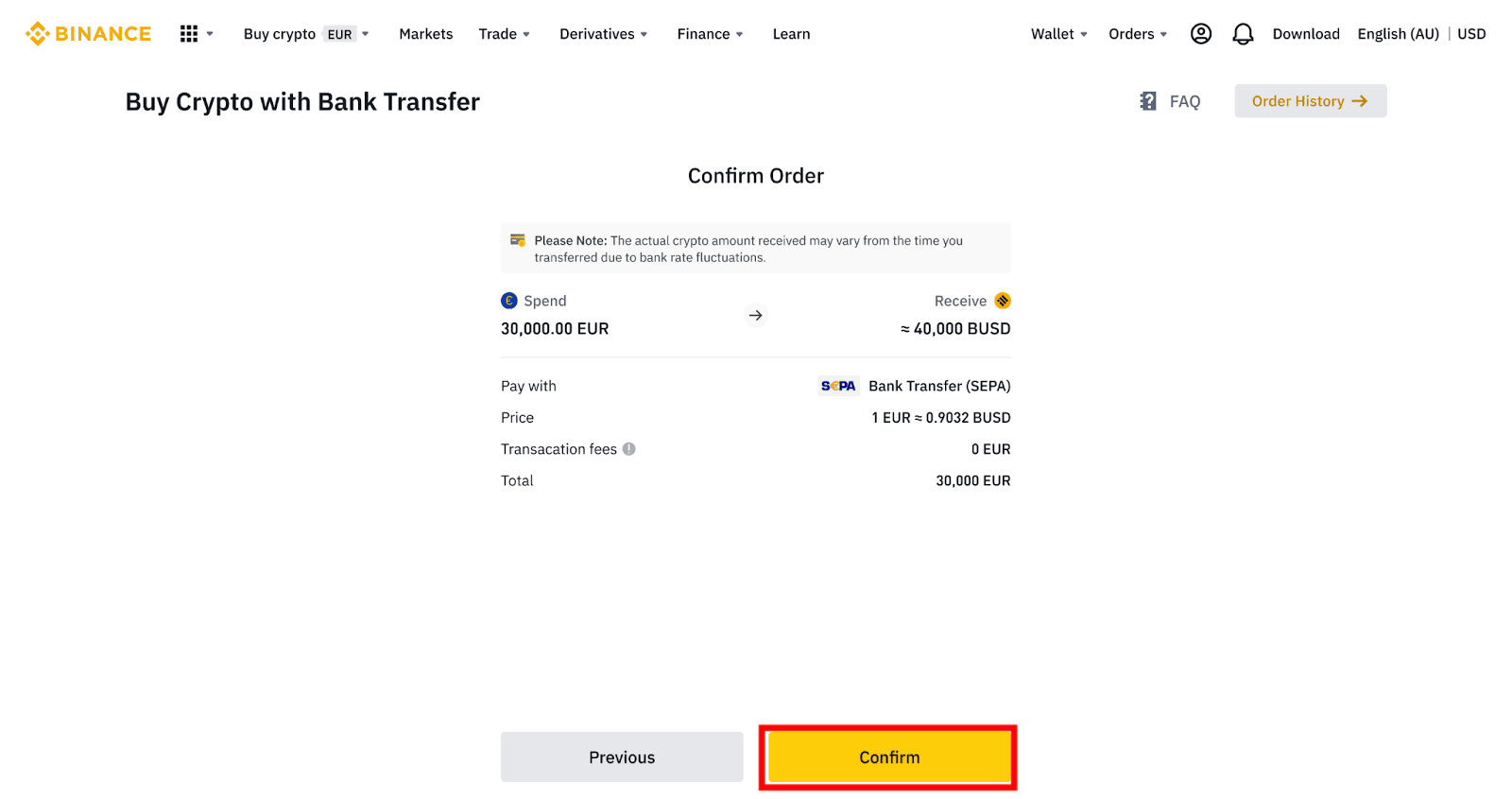
5. Banka bilgilerinizi ve banka hesabınızdan Binance hesabına para aktarma talimatlarını göreceksiniz. Fonlar genellikle 3 iş günü içinde gelir. Lütfen sabırla bekleyin.
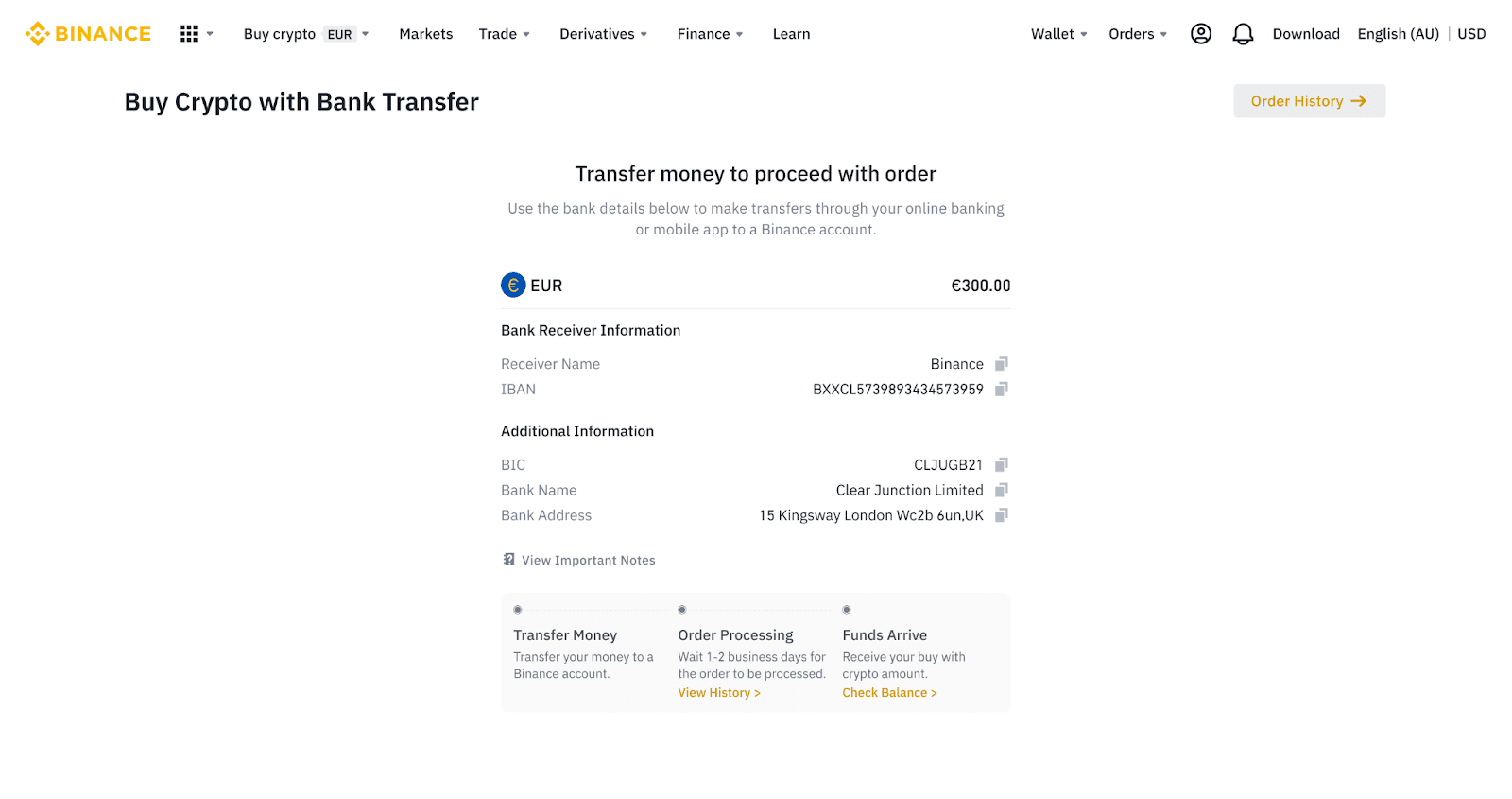
6. Aktarım başarılı olduğunda, geçmiş durumunu [Geçmiş] altından kontrol edebilirsiniz.
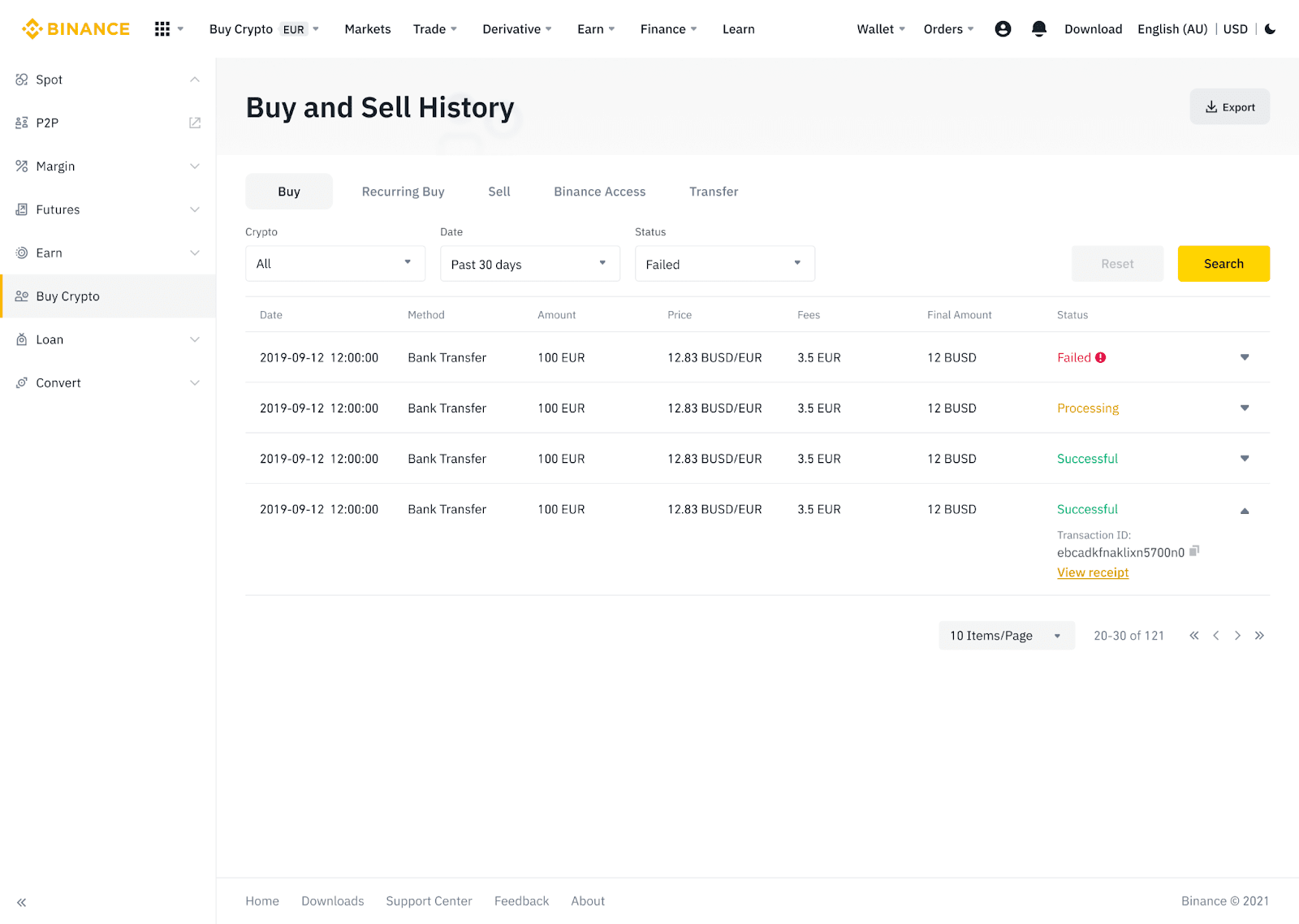
AdvCash aracılığıyla Binance'e Fiat Para Birimi Yatırın
Artık EUR, RUB ve UAH gibi itibari para birimlerini Advcash aracılığıyla yatırabilir ve çekebilirsiniz. Advcash aracılığıyla itibari para yatırmak için aşağıdaki adım adım kılavuza göz atın.Önemli notlar:
- Binance ve AdvCash cüzdanı arasındaki para yatırma ve çekme işlemleri ücretsizdir.
- AdvCash, sistemlerinde para yatırma ve çekme işlemleri için ek ücretler uygulayabilir.
1. Binance hesabınıza giriş yapın ve [Kripto Satın Al] - [Kartla Para Yatırma] 'ya tıklayın, [Fiat Para Yatır] sayfasına yönlendirileceksiniz.
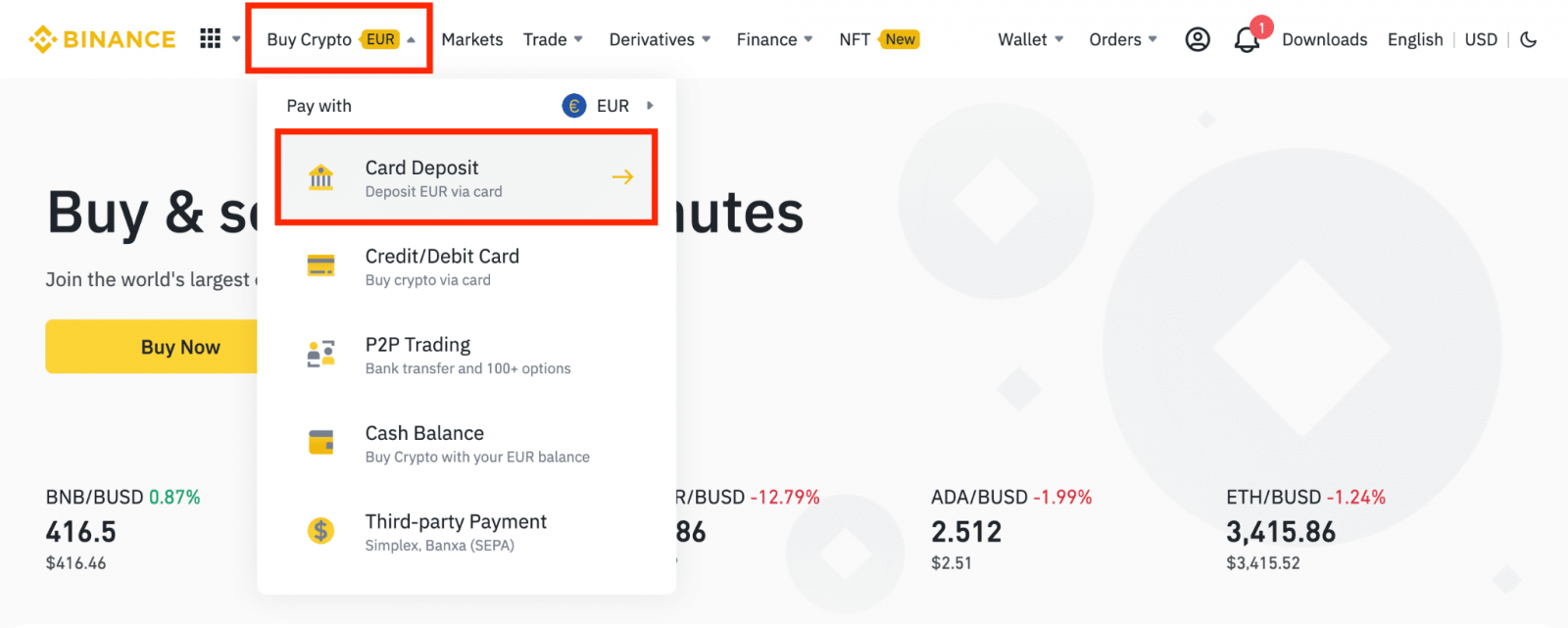
1.1 Alternatif olarak, [Şimdi Satın Al]'a tıklayın ve harcamak istediğiniz itibari para tutarını girin, sistem alabileceğiniz kripto miktarını otomatik olarak hesaplayacaktır. [Devam]'a tıklayın .
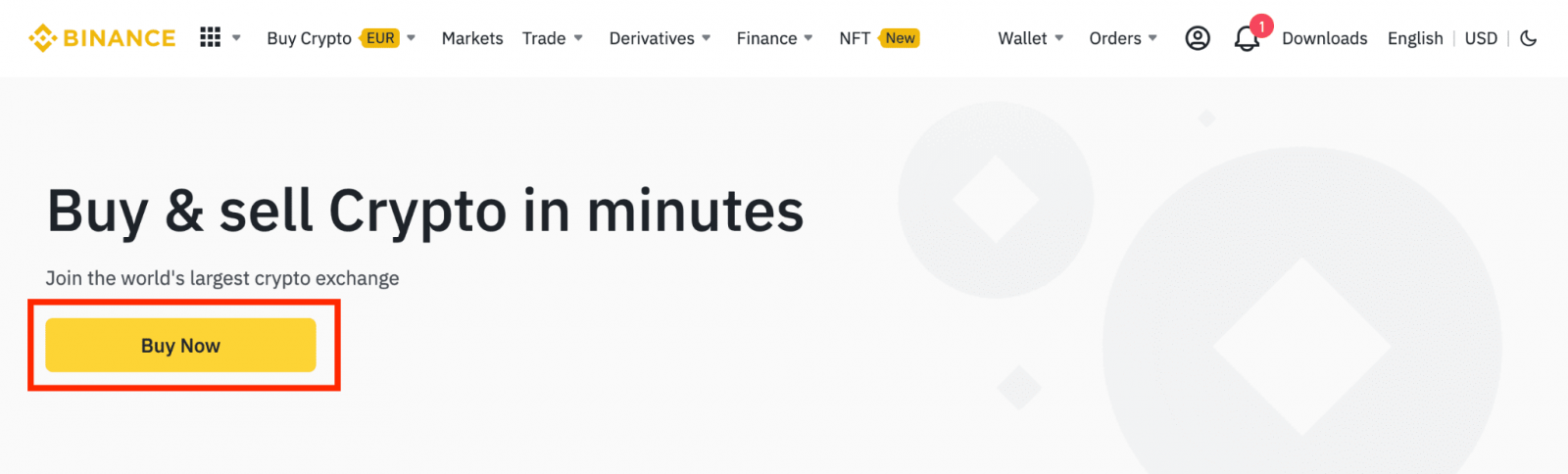
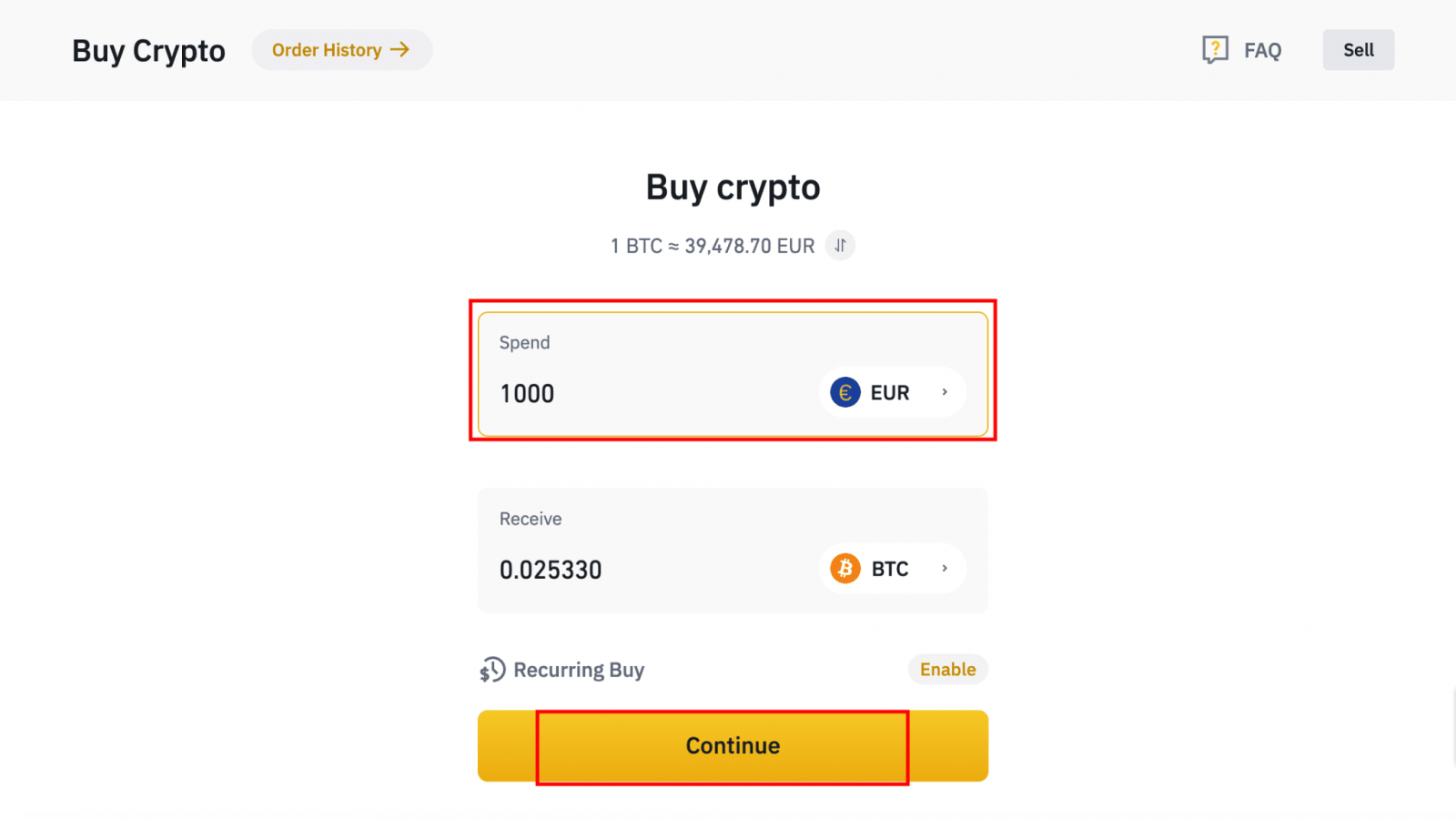
1.2 [Nakit Bakiyesi Yükle]' ye tıklayın ve [Fiat Para Yatır] sayfasına yönlendirileceksiniz.
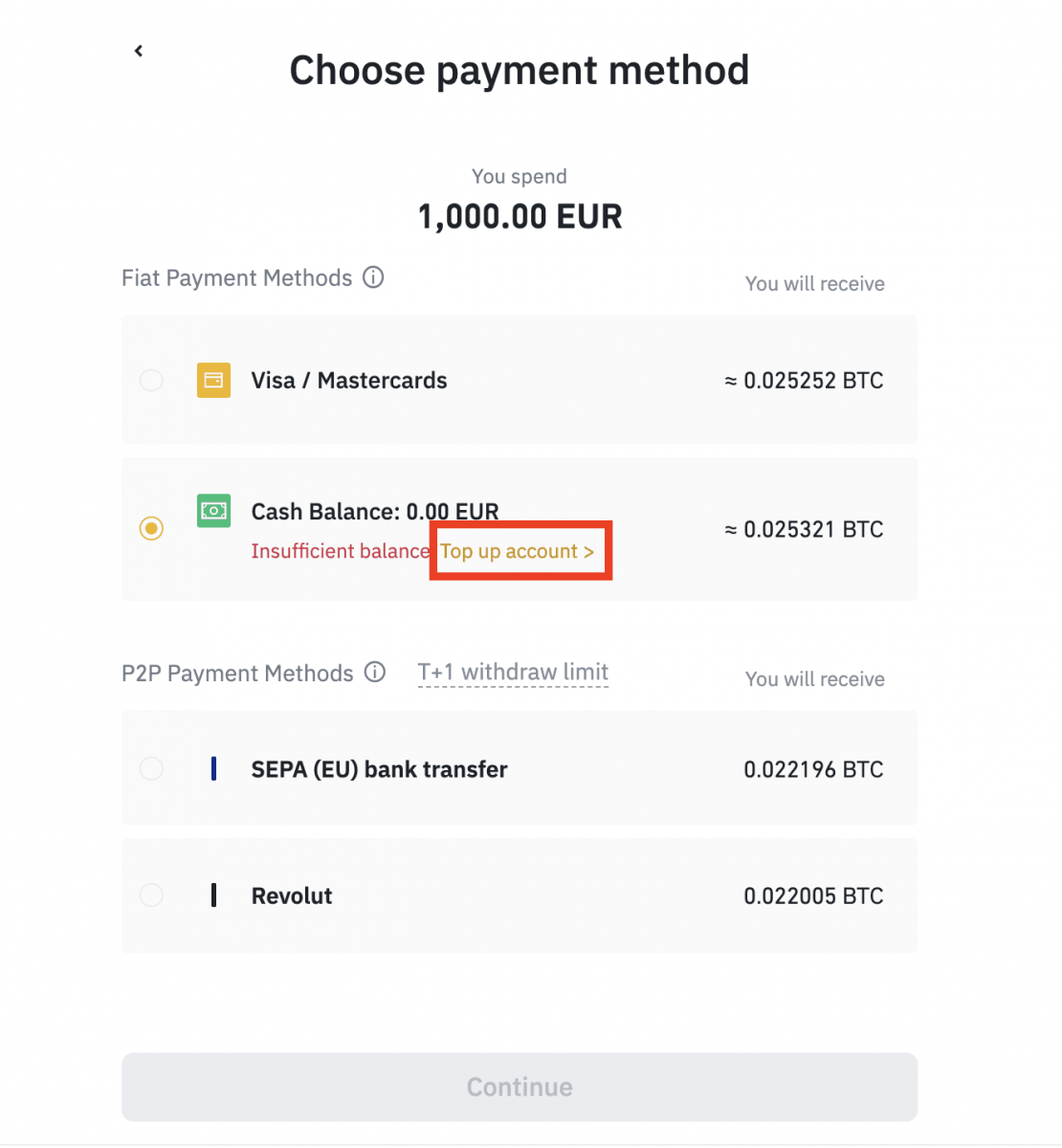
2. Yatırılacak itibari parayı ve istediğiniz ödeme yöntemi olarak [AdvCash Hesap Bakiyesi]'ni seçin. [Devam]'a tıklayın .

3. Depozito miktarını girin ve [Onayla]'ya tıklayın.
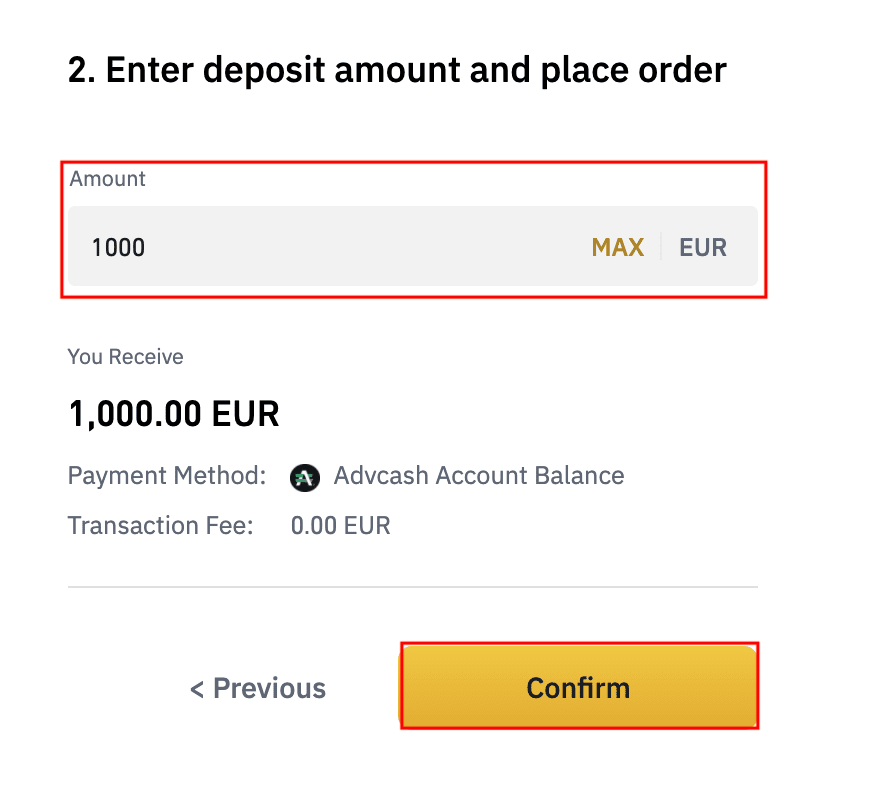
4. AdvCash web sitesine yönlendirileceksiniz. Oturum açma kimlik bilgilerinizi girin veya yeni bir hesap kaydedin.
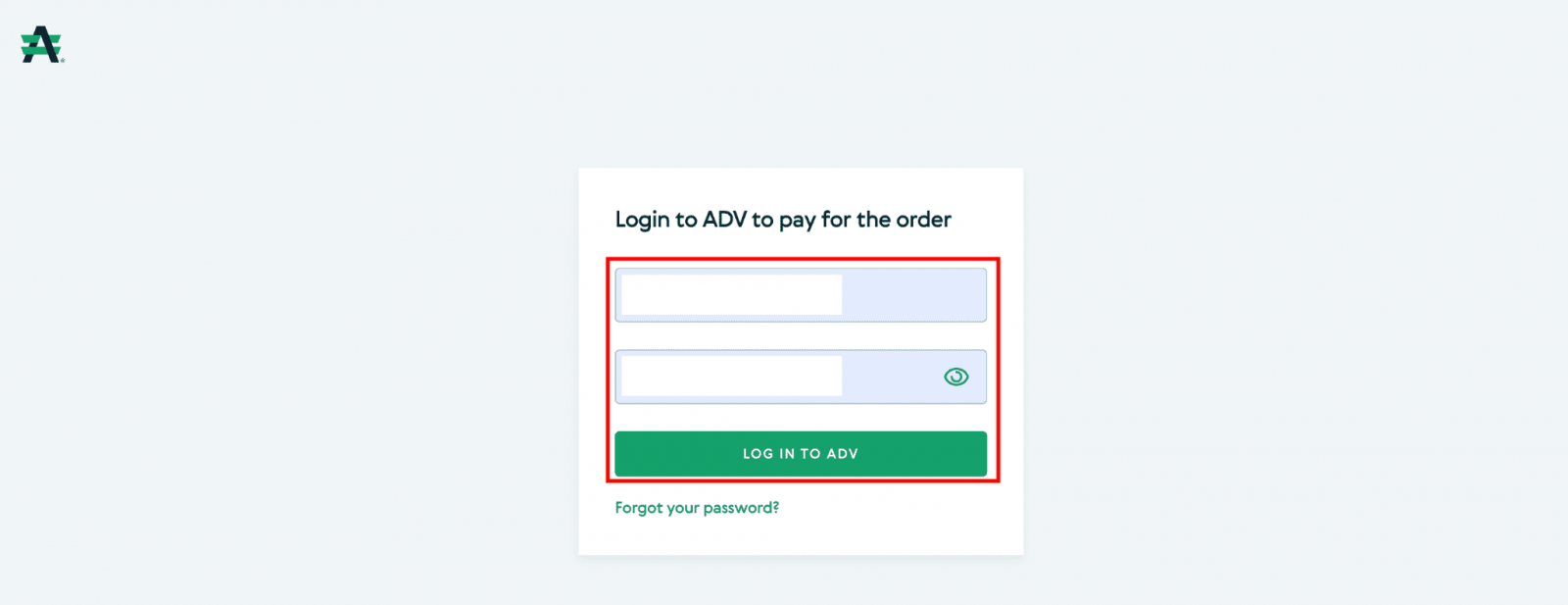
5. Ödemeye yönlendirileceksiniz. Ödeme ayrıntılarını kontrol edin ve [Devam Et]'e tıklayın.
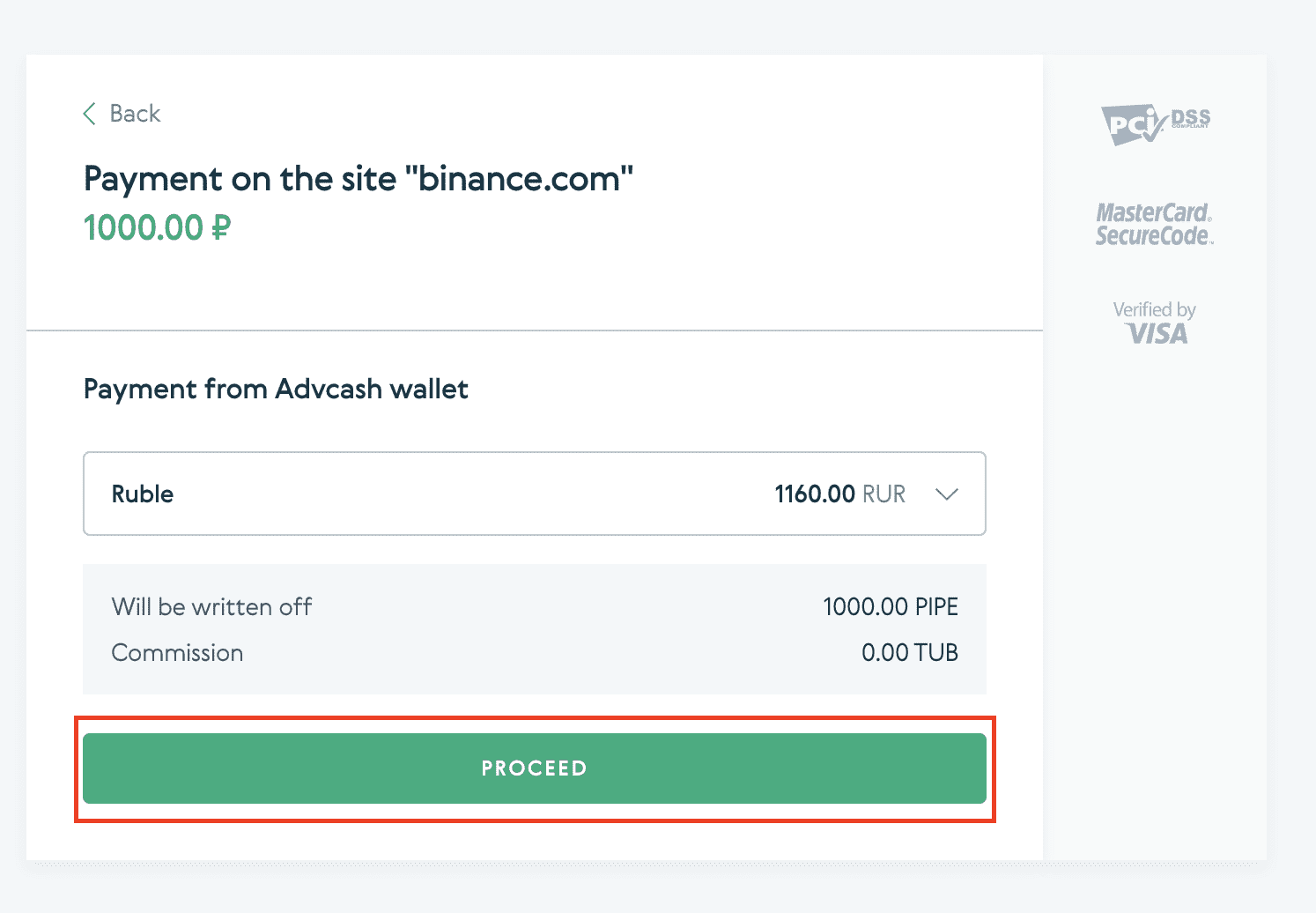
6. E-postanızı kontrol etmeniz ve e-postadaki ödeme işleminizi onaylamanız istenecektir.

7. E-postadaki ödemeyi onayladıktan sonra, aşağıdaki mesajı ve tamamlanmış işleminizin onayını alacaksınız.
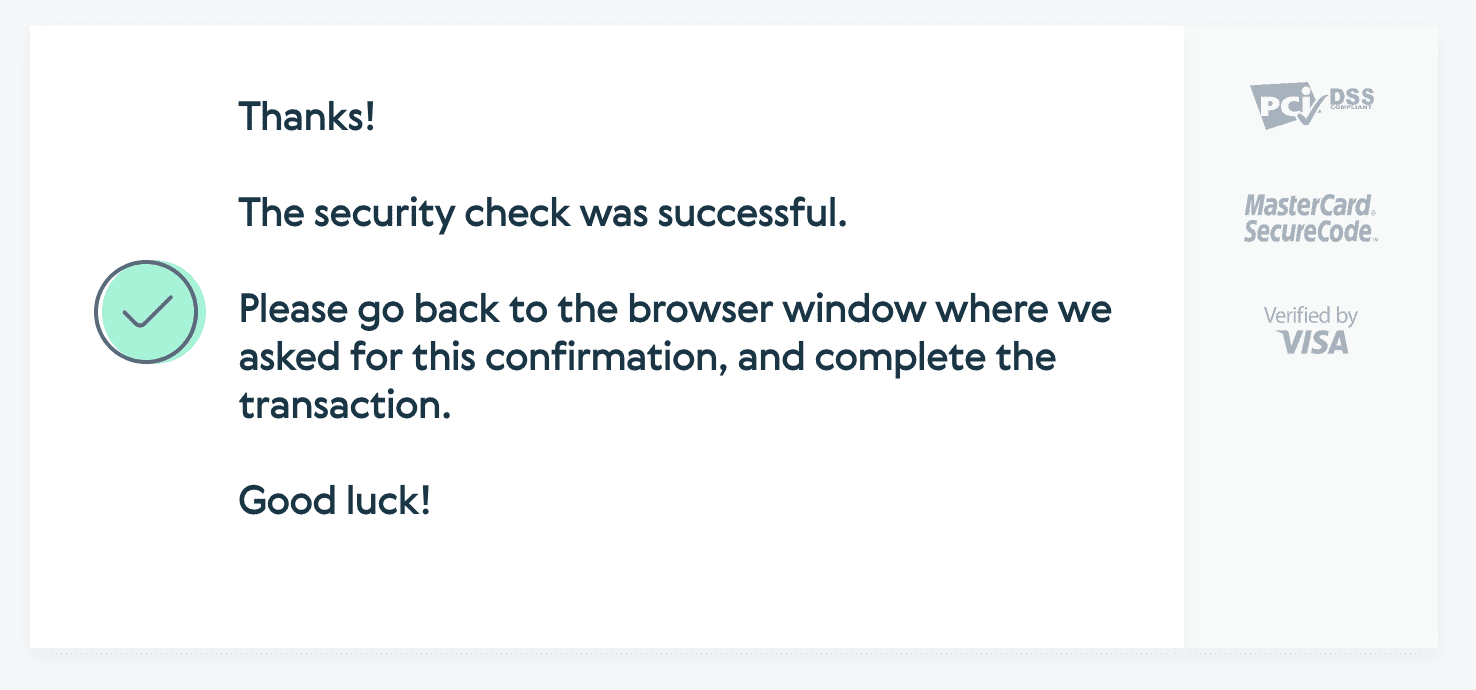
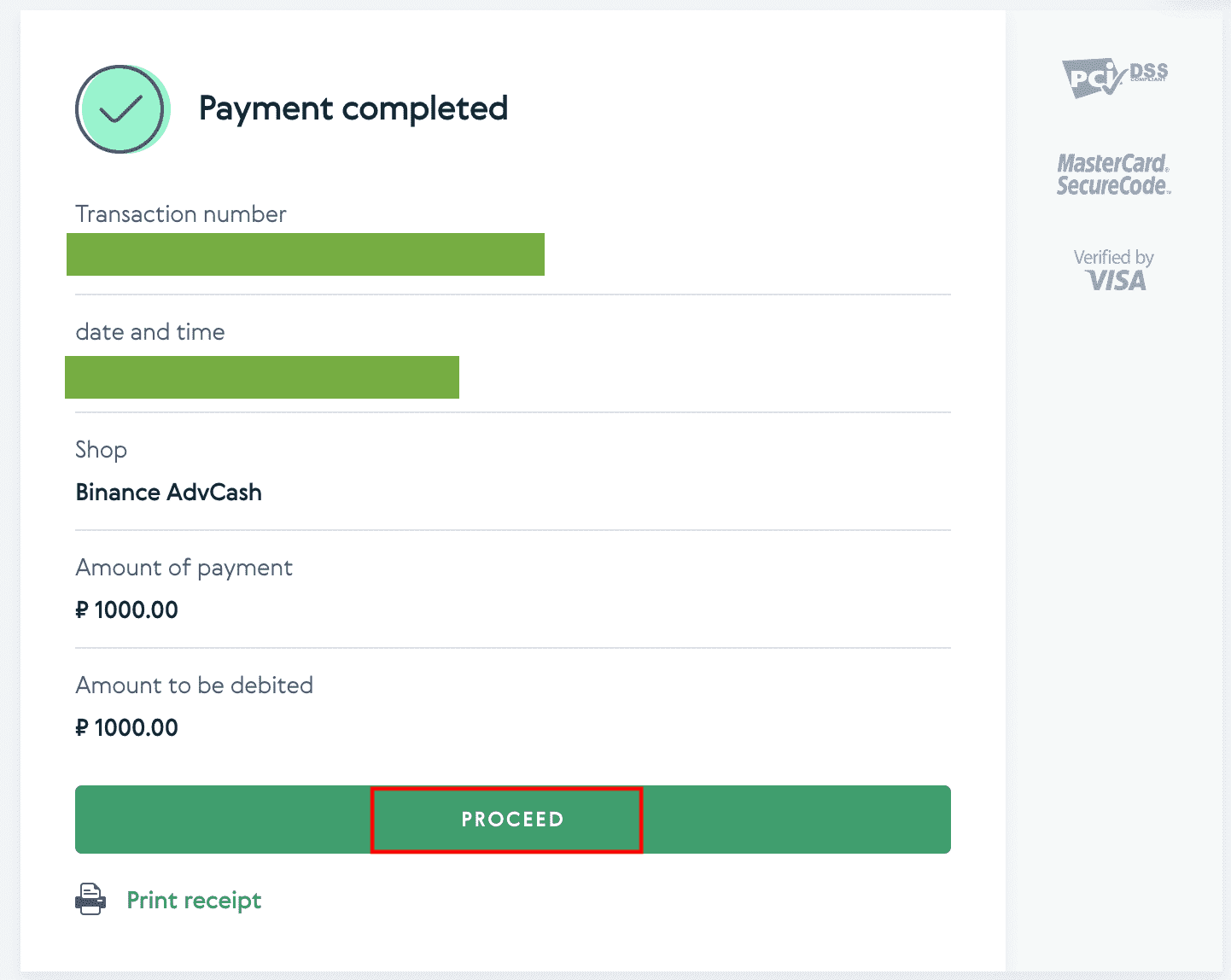
Binance P2P'de Kripto Nasıl Satın Alınır?
Eşler arası borsalar, kullanıcılara tercih edilen fiyatlarla kripto ticareti yapma özgürlüğü sunar.
Binance P2P'de (Web) Kripto Satın Alın
1. Adım: Binance P2Psayfasına gidin ve
- Halihazırda bir Binance hesabınız varsa, "Giriş Yap"a tıklayın ve 4. Adıma gidin
- Henüz bir Binance hesabınız yoksa, " Kayıt Ol " u tıklayın
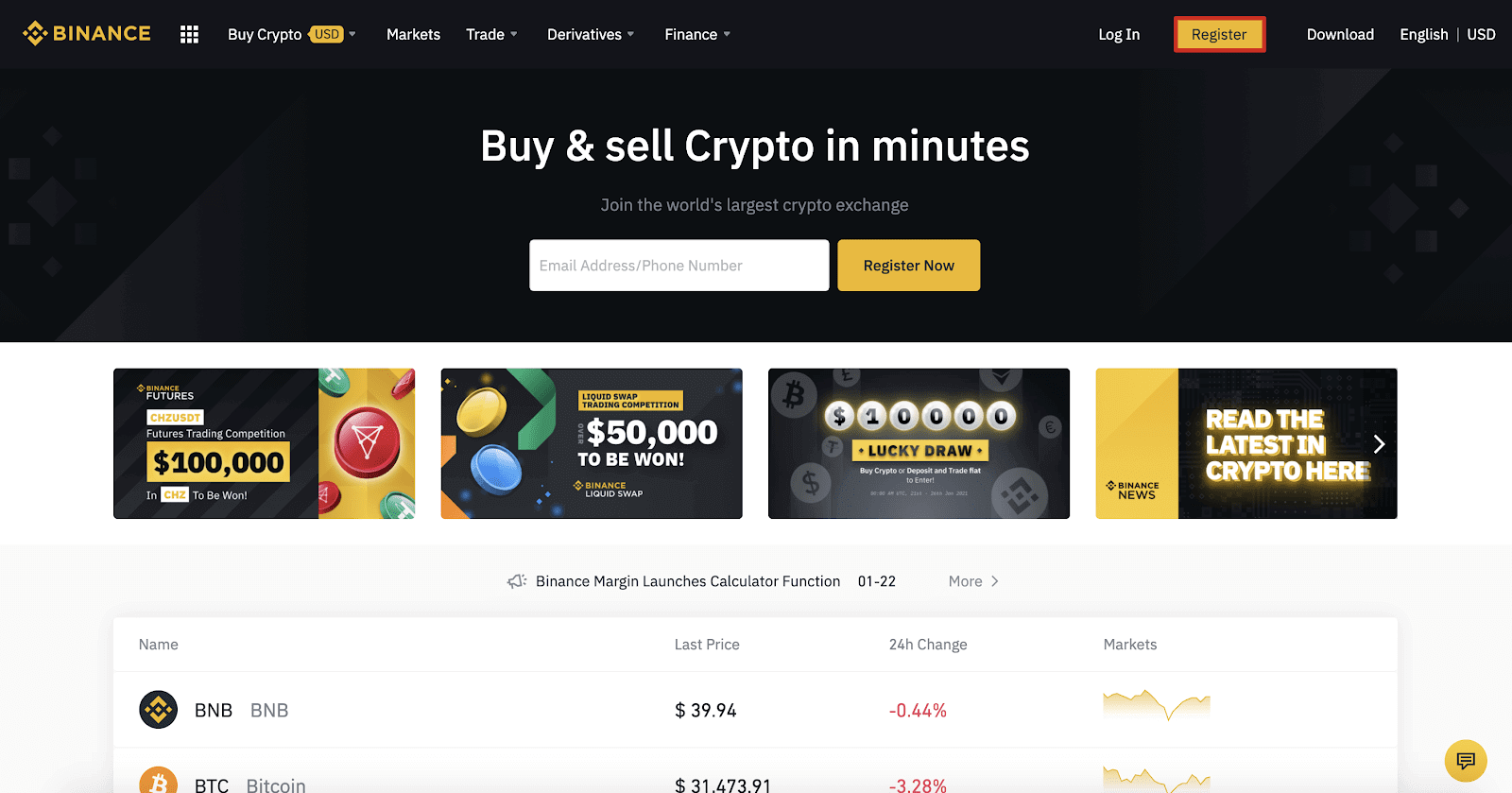
Adım 2:
Kayıt sayfasına e-postanızı girin ve oturum açma şifrenizi belirleyin. Binance Koşullarını okuyup kontrol edin ve " Hesap Oluştur "a tıklayın.
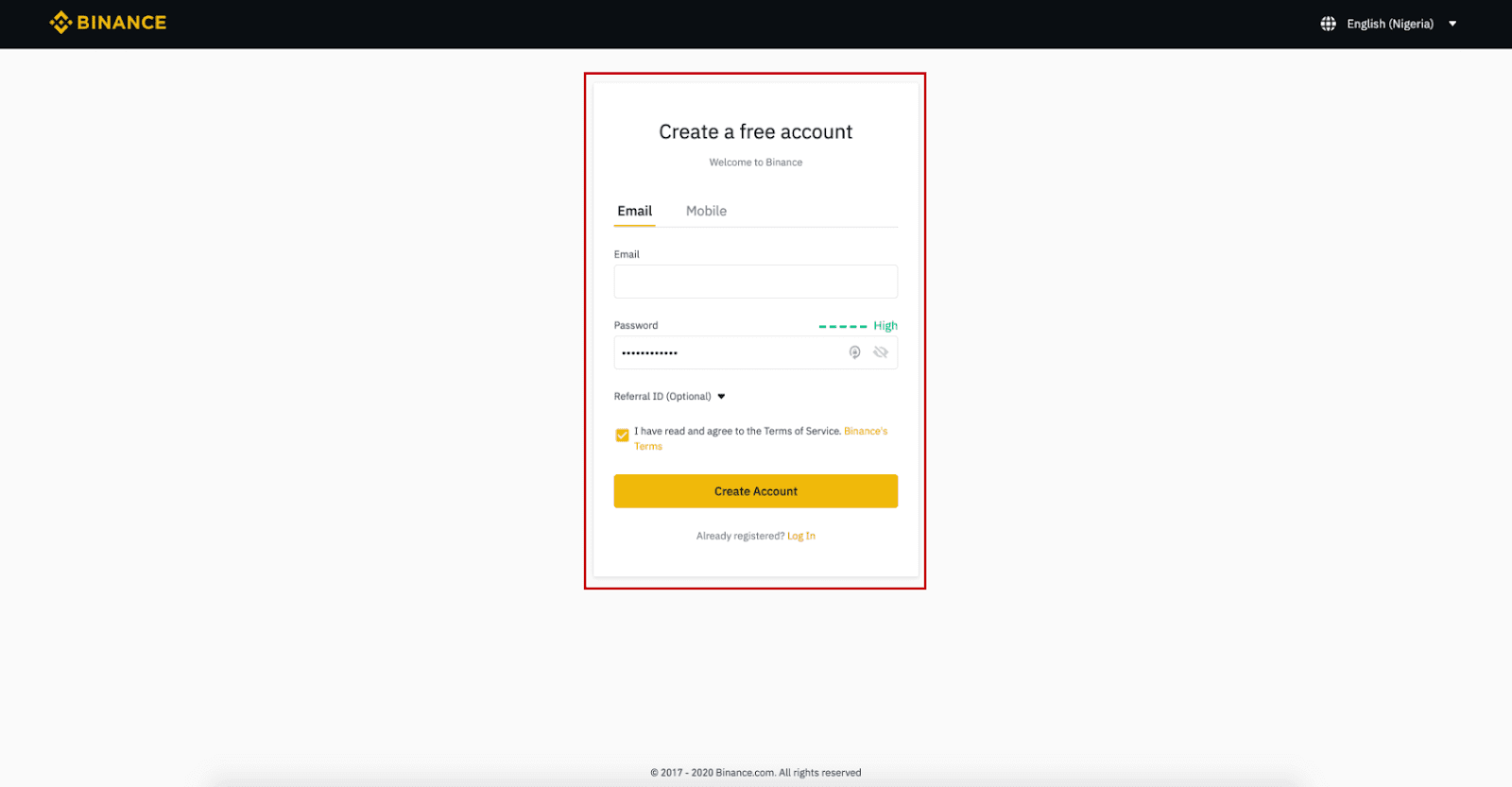
3. Adım:
2. Seviye kimlik doğrulamasını tamamlayın, SMS Doğrulamasını etkinleştirin ve ardından tercih ettiğiniz ödeme yöntemini ayarlayın.
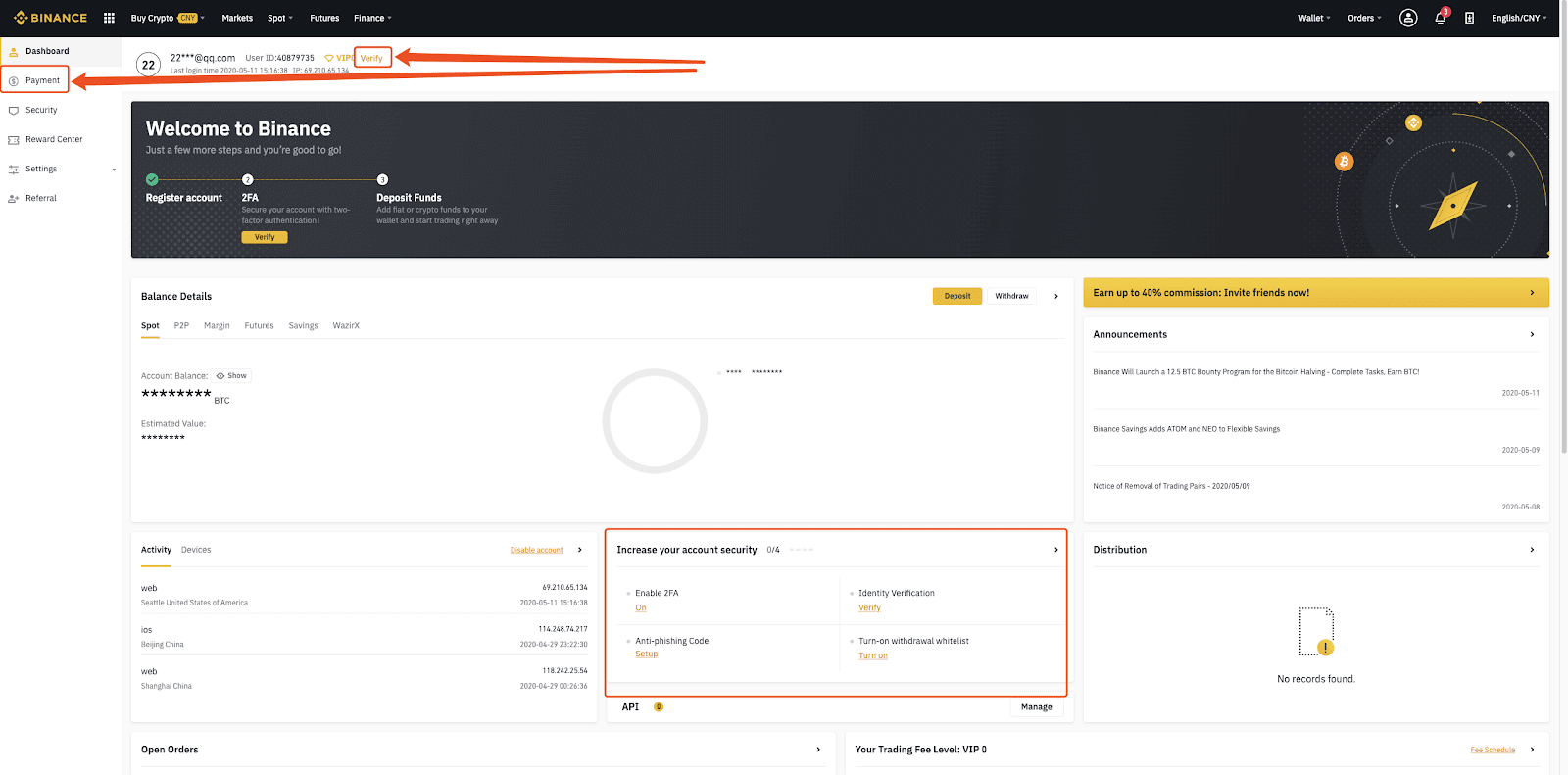
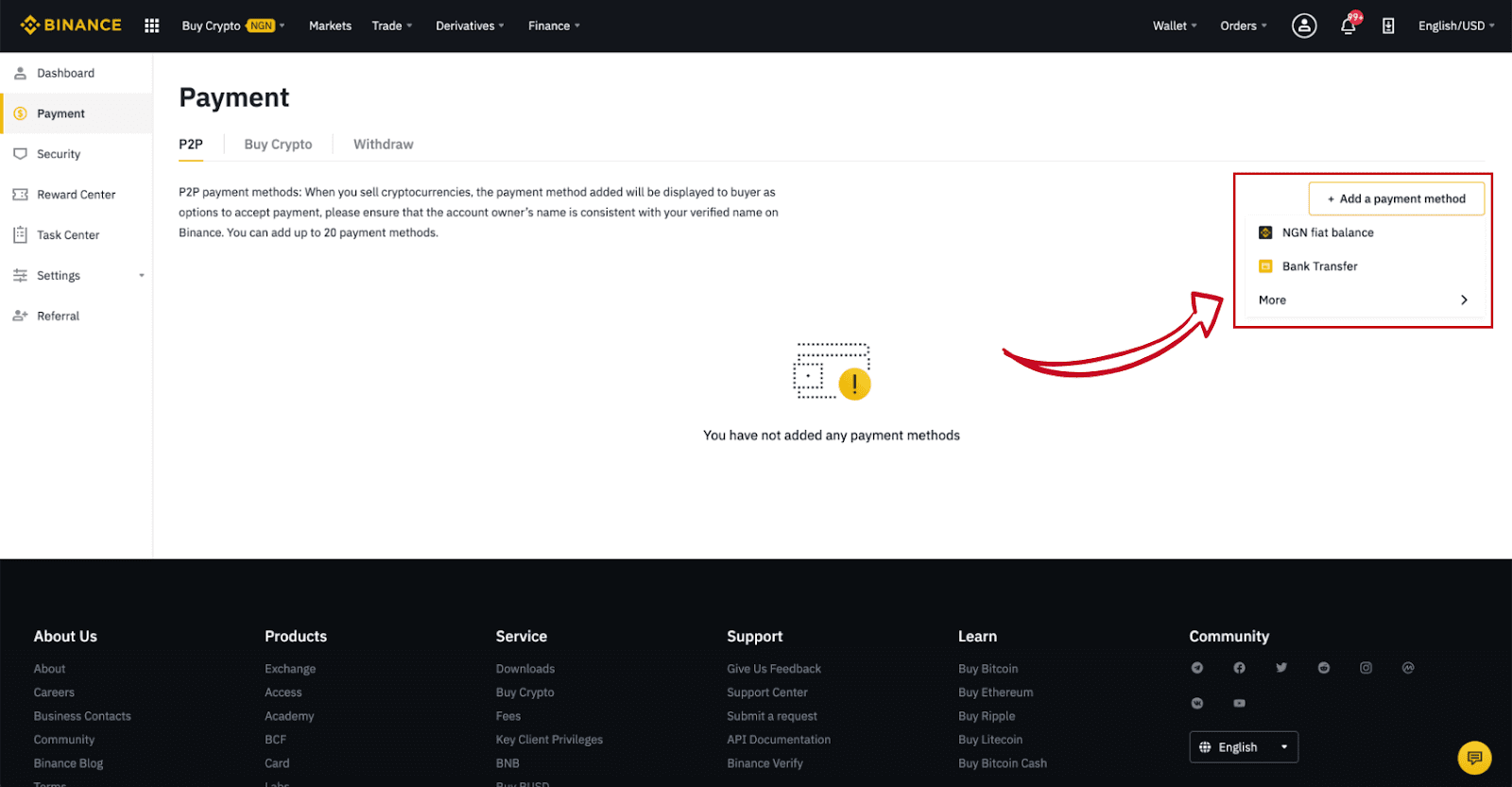
4. Adım:
(1) "Kripto Satın Al"ı seçin ve ardından üst gezinme panelinde (2) " P2P Alım Satım " seçeneğine tıklayın.
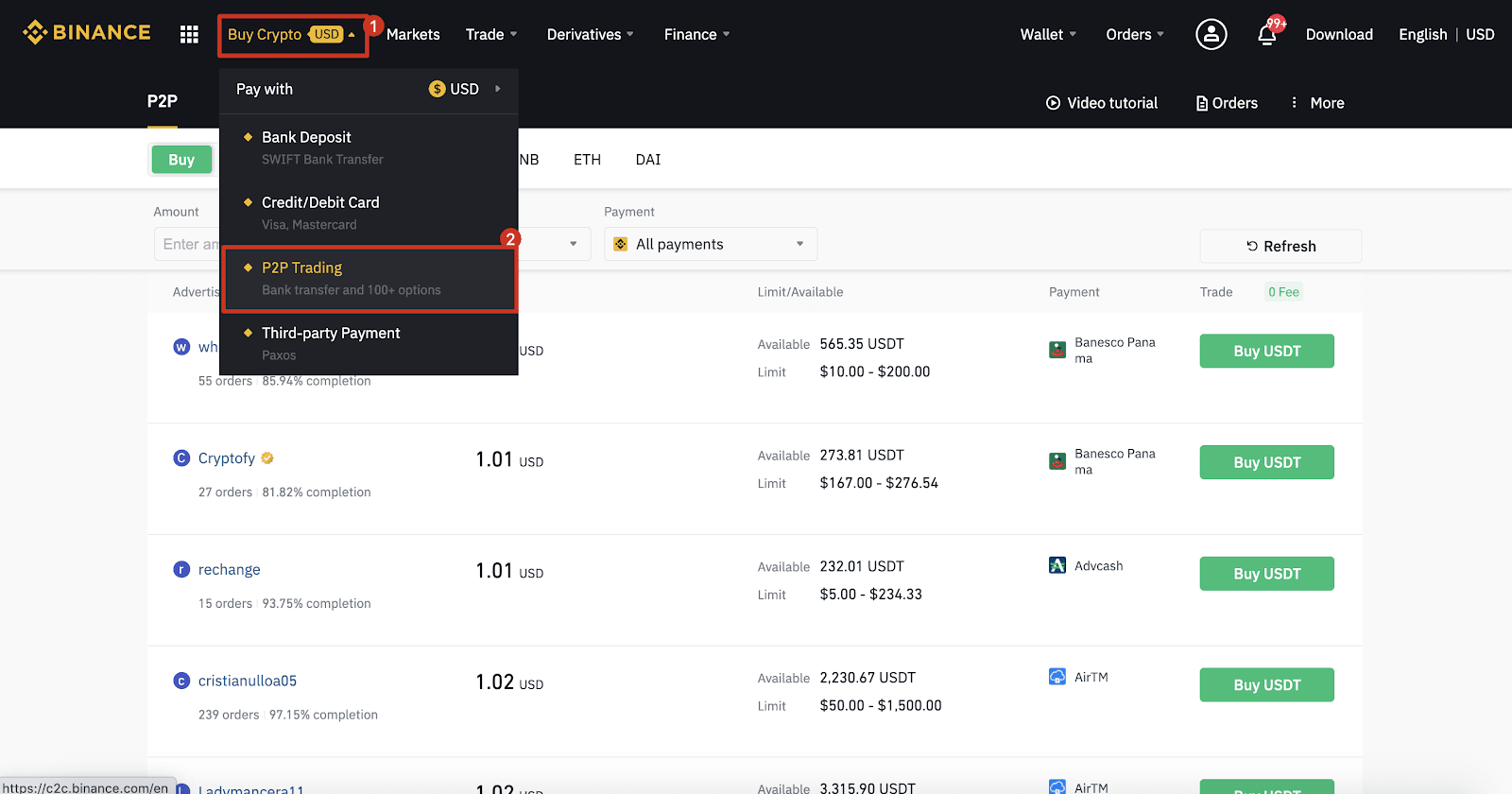
Adım 5:
(1) " Satın Al " seçeneğine tıklayın ve satın almak istediğiniz para birimini seçin (BTC örnek olarak gösterilmiştir). Fiyatı ve (2) açılır menüdeki " Ödeme " öğesini filtreleyin, bir reklam seçin ve ardından (3) " Satın Al " düğmesini tıklayın.
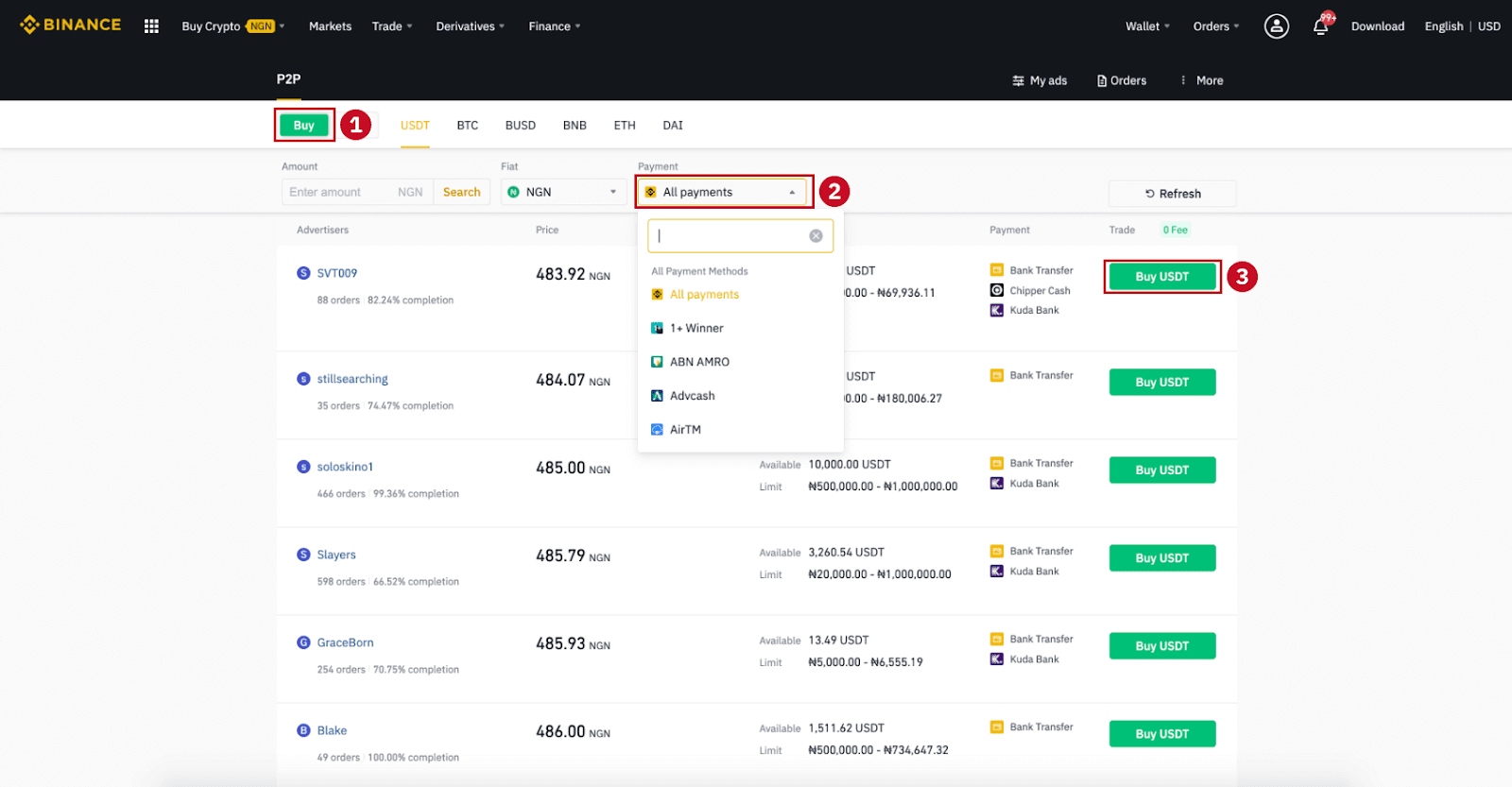
Adım 6:
Satın almak istediğiniz tutarı (fiat para biriminizde) veya miktarı (kriptoda) girin ve (2) " Satın Al " düğmesini tıklayın.
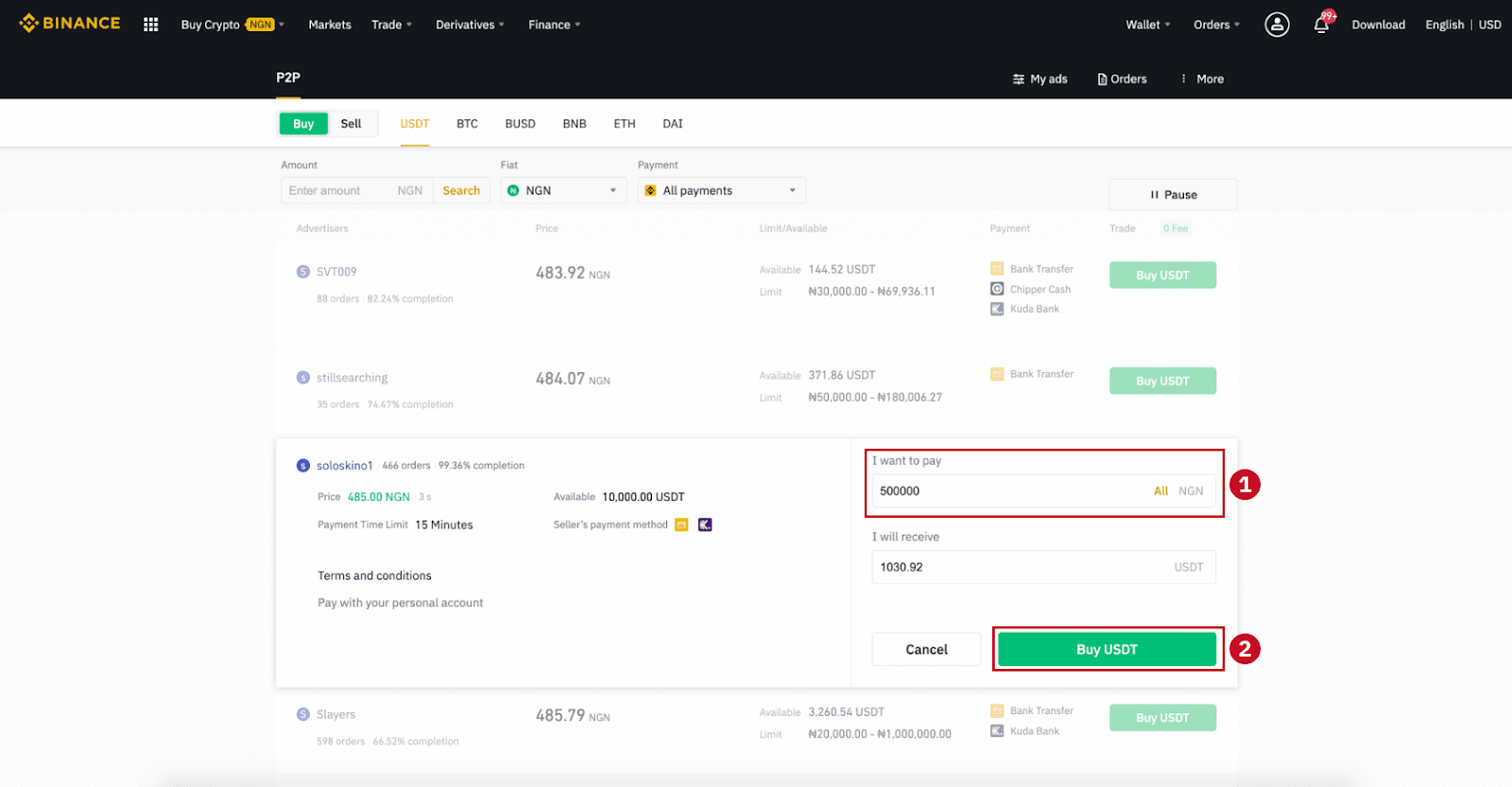
Adım 7:
Sipariş Ayrıntıları sayfasında ödeme yöntemini ve tutarı (toplam fiyat) onaylayın.
Fiat işlemini ödeme süresi limiti içinde tamamlayın. Ardından " Aktarıldı, sonraki " ve " Onayla " yı tıklayın.
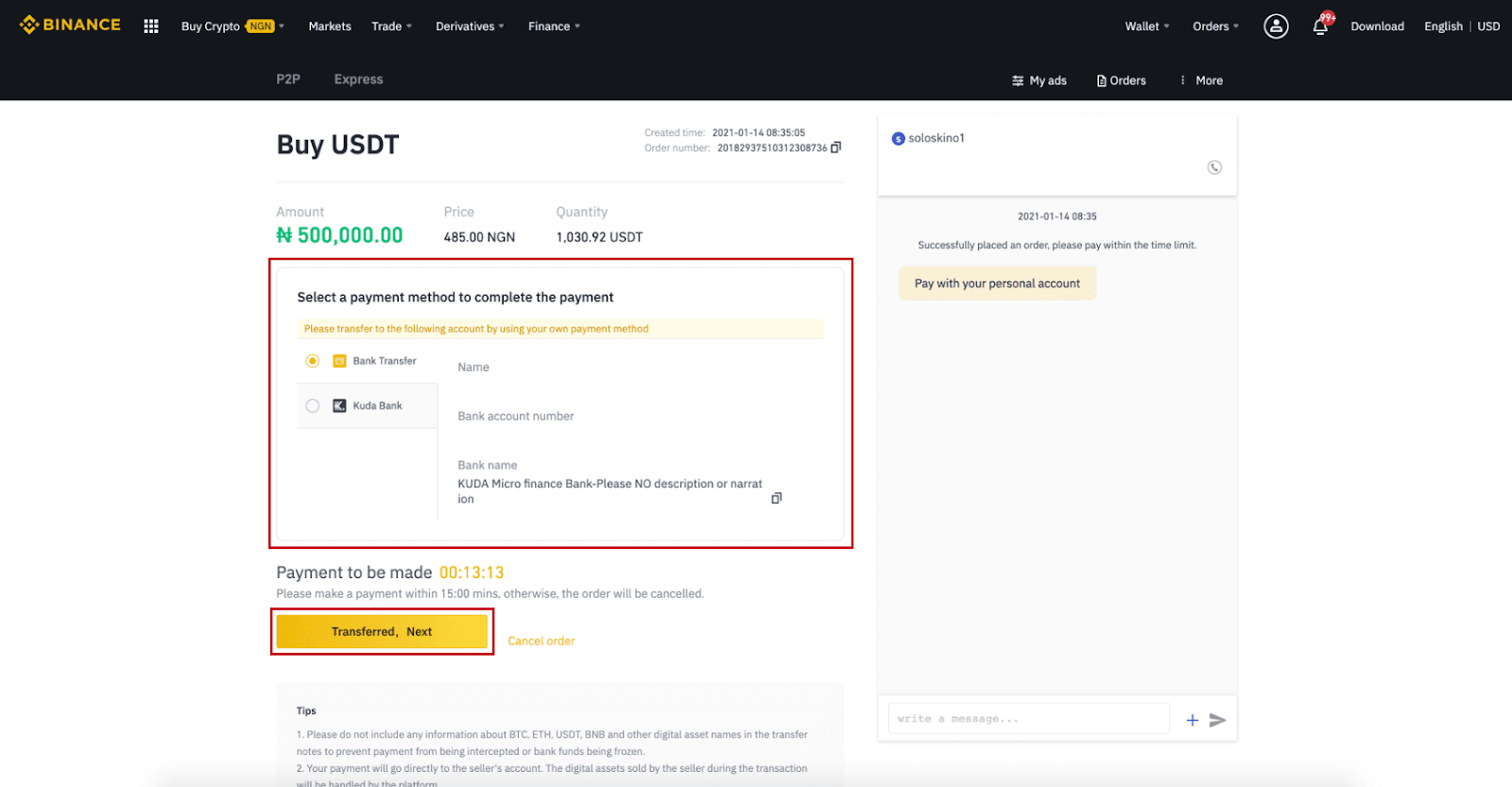
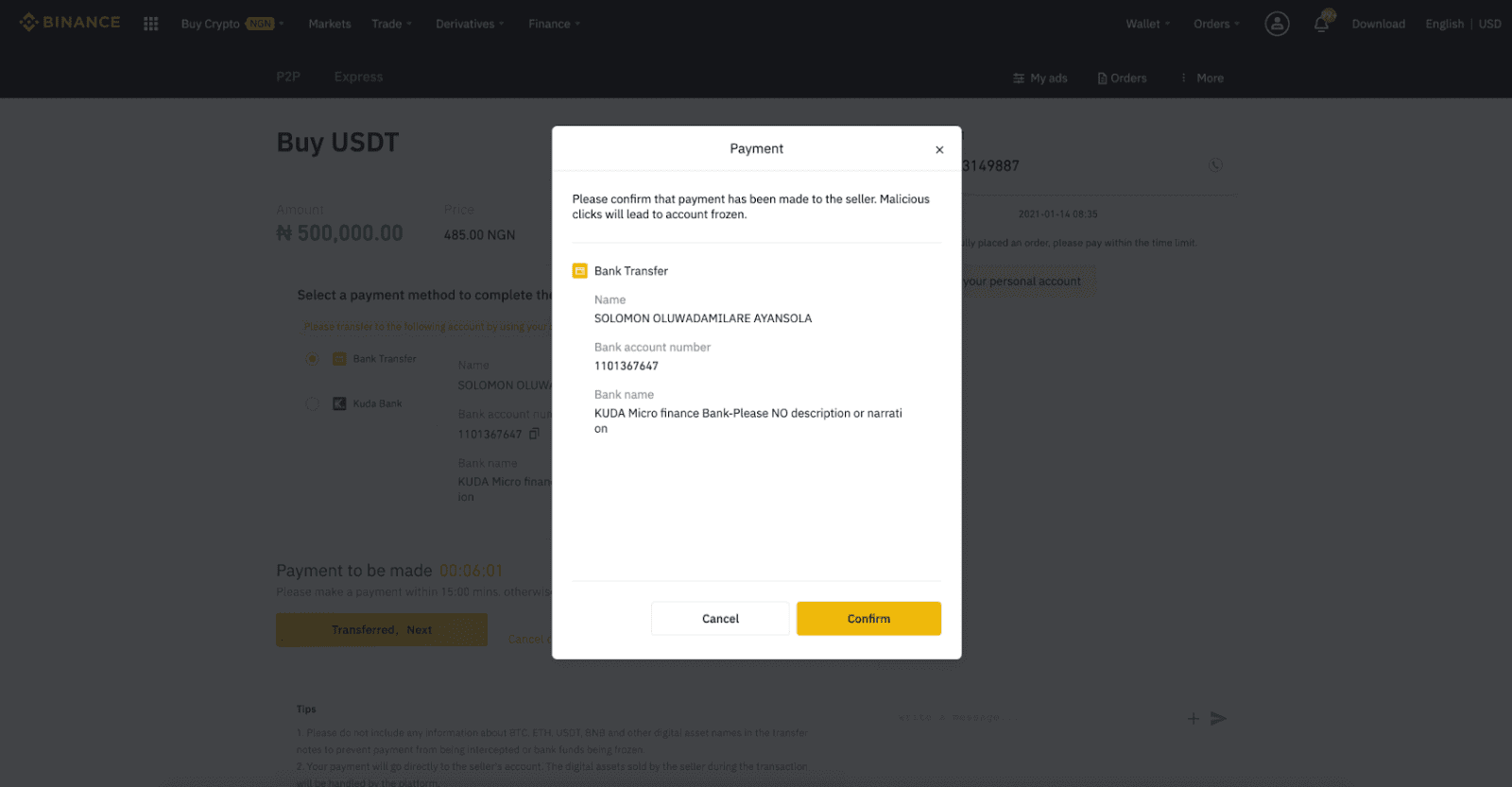
Not: Ödemeyi, satıcının sağladığı ödeme bilgilerine göre banka havalesi, Alipay, WeChat veya başka bir üçüncü taraf ödeme platformu aracılığıyla doğrudan satıcıya aktarmanız gerekir. Ödemeyi zaten satıcıya havale ettiyseniz, ödeme hesabınızda satıcıdan geri ödeme almadıysanız "İptal" düğmesini tıklamamalısınız. Gerçek bir ödeme yapmazsanız, lütfen ödemeyi onaylamak için "Onayla"ya tıklamayın. İşlem kurallarına göre buna izin verilmez. İşlem sırasında herhangi bir sorunla karşılaşırsanız, sohbet penceresini kullanarak satıcıyla iletişime geçebilirsiniz.
Adım 8:
Satıcı kripto para birimini serbest bıraktığında işlem tamamlanır. (2) " Spot Cüzdanına Aktar" seçeneğine tıklayabilirsiniz” dijital varlıkları Spot Cüzdanınıza aktarmak için. Yeni satın aldığınız dijital varlığı görüntülemek için düğmenin üzerindeki
(1) " Hesabımı kontrol et " seçeneğine de tıklayabilirsiniz.
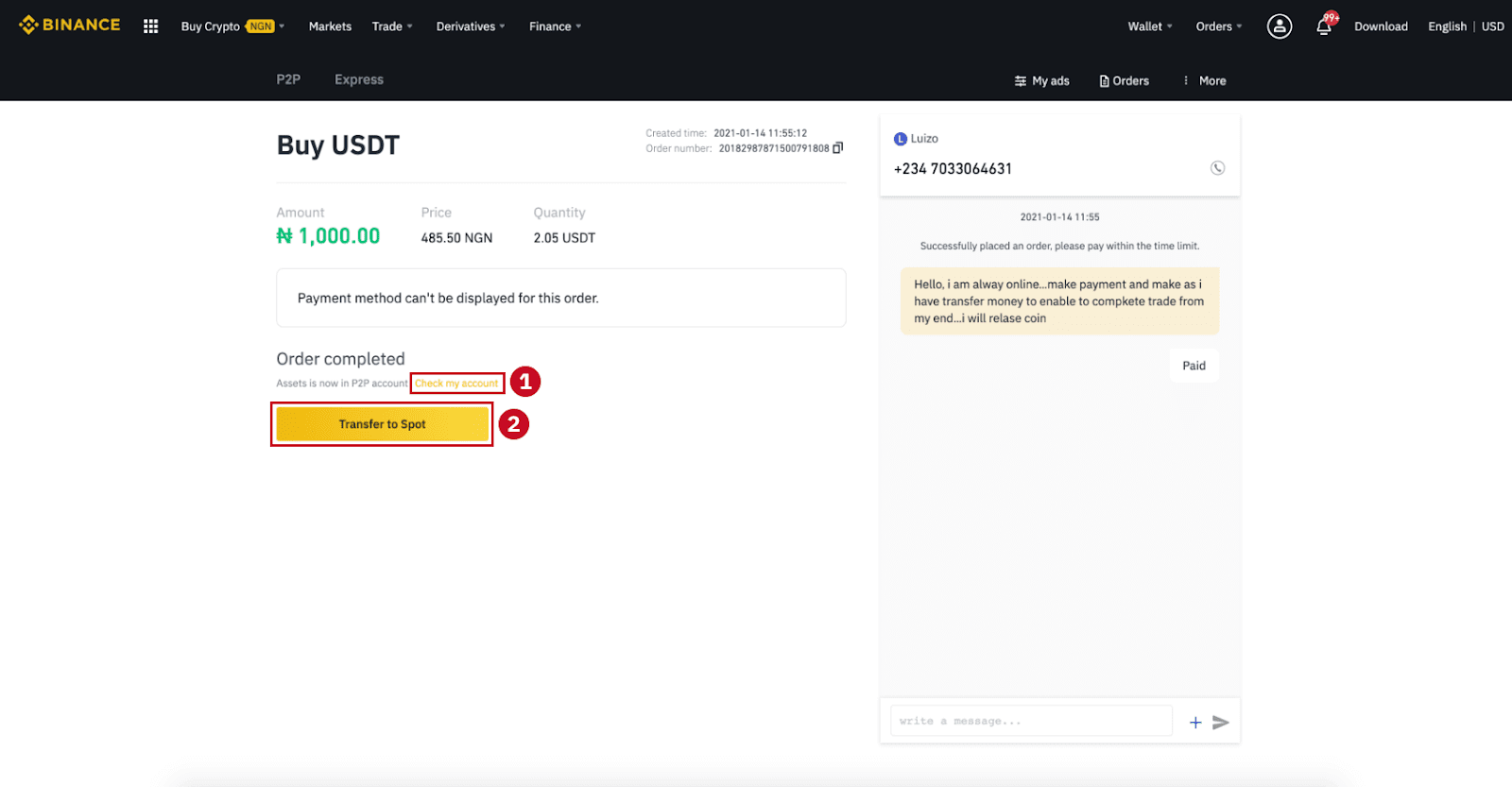
Not : "Aktarıldı, sonraki" seçeneğine tıkladıktan 15 dakika sonra kripto para birimini almazsanız , " İtiraz Et " seçeneğine tıklayabilirsiniz ve Müşteri Hizmetleri siparişi işleme koyma konusunda size yardımcı olacaktır.
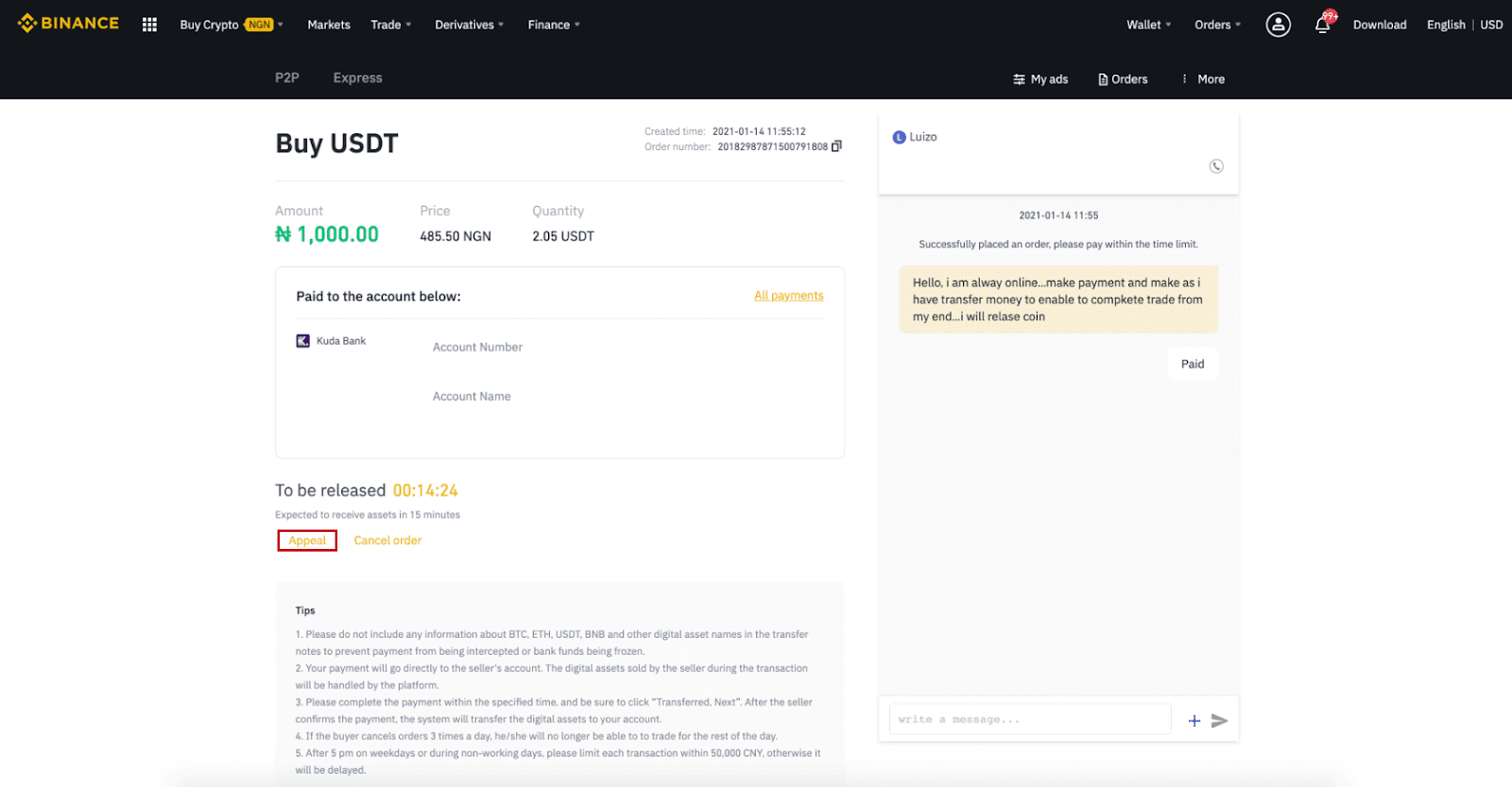
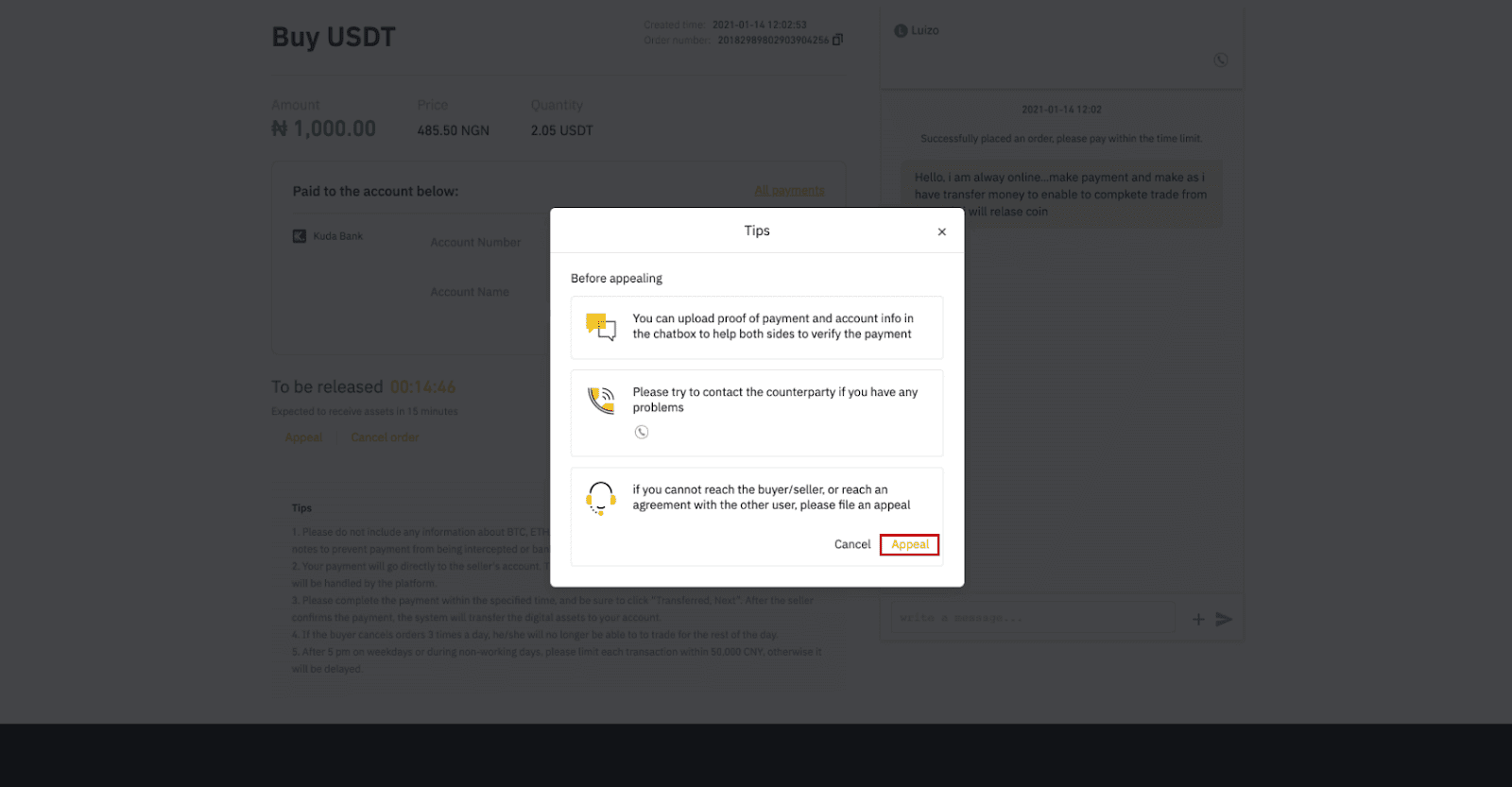
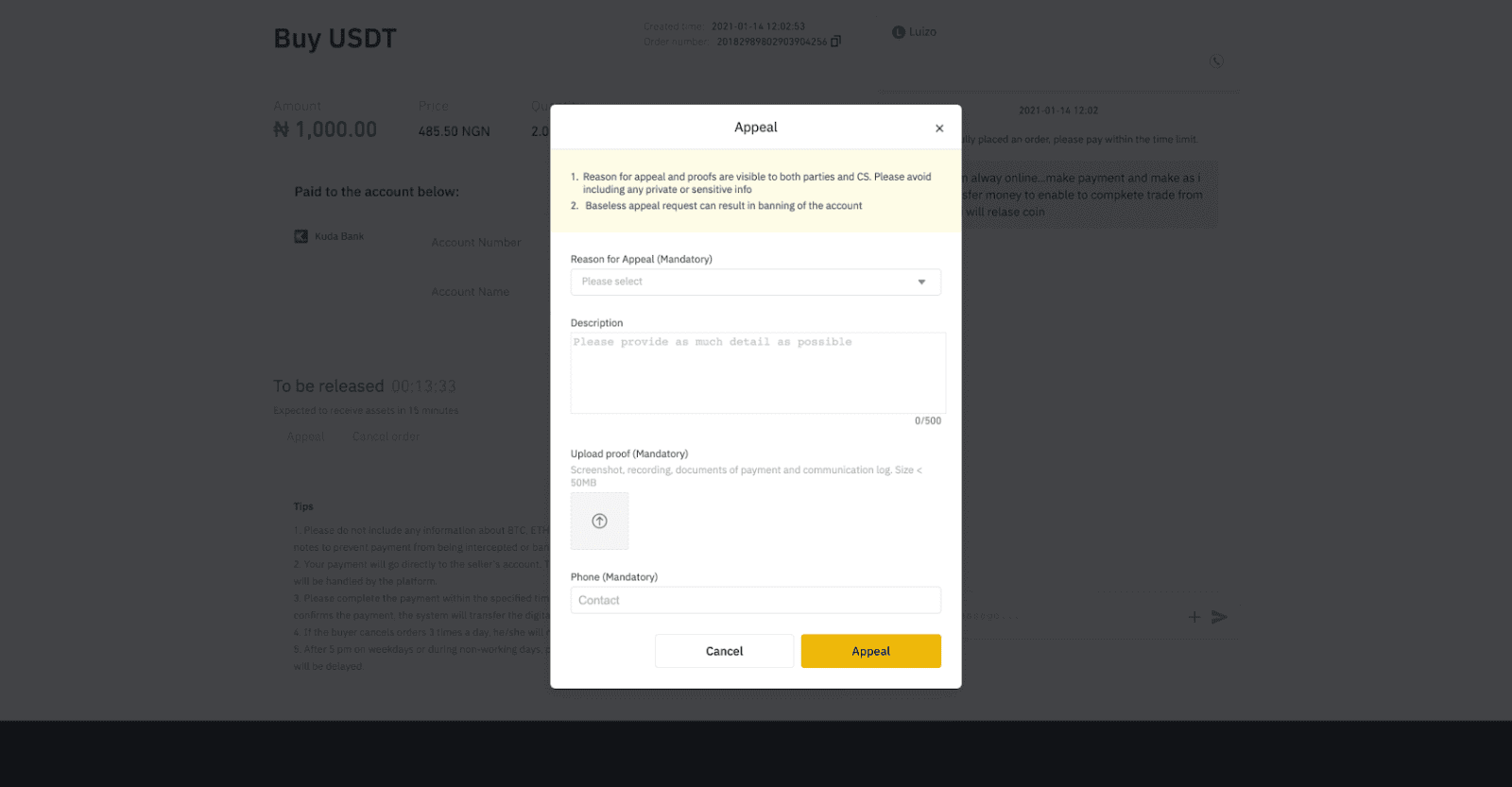
Binance P2P'de (Uygulama) Kripto Satın Alın
Adım 1Binance uygulamasında oturum açın
- Halihazırda bir Binance hesabınız varsa, "Giriş yap"a tıklayın ve 4. Adıma gidin
- Henüz bir Binance hesabınız yoksa, sol üstteki " Kaydol " düğmesini tıklayın.

Adım 2
Kayıt sayfasına e-postanızı girin ve oturum açma şifrenizi belirleyin. Binance P2P şartlarını okuyun ve kaydolmak için oka tıklayın.

Adım 3
E-postanızı ve şifrenizi girin, ardından Oturum Açmak için oka tıklayın.

Adım 4
Binance uygulamasında oturum açtıktan sonra, kimlik doğrulamasını tamamlamak için sol üstteki kullanıcı simgesine tıklayın. Ardından , SMS kimlik doğrulamasını tamamlamak ve ödeme yöntemlerinizi ayarlamak için " Ödeme Yöntemleri "ne tıklayın.

Adım 5
Ana sayfaya gidin, “ P2P Trading ”e tıklayın.
P2P sayfasında, (1) " Satın Al " sekmesine ve satın almak istediğiniz kriptoya (2) (örneğin USDT'yi alarak) tıklayın ve ardından bir reklam seçin ve (3) " Satın Al "a tıklayın.

Adım 6
Satın almak istediğiniz miktarı girin, satıcının ödeme yöntemini/yöntemlerini onaylayın ve " USDT Satın Al "a tıklayın.

Adım 7
Satıcının ödeme süresi sınırı içinde verdiği ödeme bilgilerine göre parayı doğrudan satıcıya aktarın ve ardından "Parayı aktar "a tıklayın. Aktardığınız ödeme yöntemine dokunun, "Aktarıldı , sonraki " seçeneğine tıklayın


Not : Binance'te ödeme yöntemini ayarlamak, "Aktarıldı, sonraki " seçeneğine tıklarsanız ödemenin doğrudan satıcının hesabına gideceği anlamına gelmez . Satıcının sağladığı ödeme bilgilerine göre banka havalesi veya başka bir üçüncü taraf ödeme platformu aracılığıyla ödemeyi doğrudan satıcıya tamamlamanız gerekir.
Lütfen "tıklamayın"Aktarıldı, sonraki ” herhangi bir işlem yapmadıysanız. Bu, P2P Kullanıcı İşlem Politikasını ihlal edecektir.
Adım 8
Durum "Serbest Bırakılıyor" olacaktır.
Satıcı kripto para birimini serbest bıraktığında, işlem tamamlanır. Dijital varlıkları Spot Cüzdanınıza aktarmak için "Spot Cüzdana Aktar"a tıklayabilirsiniz . Fiat cüzdanınızda satın aldığınız kriptoyu kontrol etmek için alttaki

" Cüzdan "a ve ardından " Fiat "a tıklayabilirsiniz. Ayrıca " Transfer "e de tıklayabilirsiniz. ” ve ticaret için kripto para birimini spot cüzdanınıza aktarın.

Not : “Aktarıldı, sonraki”
seçeneğine tıkladıktan 15 dakika sonra kripto para birimini almazsanız, üst kısımdaki " Telefon " veya " Sohbet " simgesine tıklayarak satıcıyla iletişime geçebilirsiniz .

Veya "İtiraz Et"e tıklayabilir , bir " İtiraz Nedeni" ve "Kanıt Yükle" yi seçebilirsiniz . Müşteri destek ekibimiz siparişi işleme koymada size yardımcı olacaktır.

1. Yalnızca BTC, ETH, BNB, USDT alıp satabilirsiniz, Şu anda Binance P2P'de EOS ve BUSD. Diğer kripto paralarla ticaret yapmak istiyorsanız lütfen spot piyasada işlem yapın.
2. Herhangi bir sorunuz veya şikayetiniz varsa lütfen müşteri destek ekibimizle iletişime geçin.
11111-11111-11111-22222-33333 -44444
Sıkça Sorulan Sorular
Paramın gelmesi ne kadar sürer? İşlem ücreti nedir?
Binance'teki talebinizi onayladıktan sonra, işlemin blockchain'de onaylanması zaman alır. Onay süresi , blok zincirine ve mevcut ağ trafiğine bağlı olarak değişir.
Örneğin USDT yatırıyorsanız Binance, ERC20, BEP2 ve TRC20 ağlarını destekler. Para çekeceğiniz platformdan istediğiniz ağı seçip, çekeceğiniz tutarı giriyorsunuz ve karşınıza ilgili işlem ücretleri çıkıyor.
Ağ işlemi onayladıktan kısa bir süre sonra fonlar Binance hesabınıza yatırılacaktır.
Yanlış para yatırma adresi girdiyseniz veya desteklenmeyen bir ağ seçtiyseniz, paranızın kaybolacağını lütfen unutmayın. İşlemi onaylamadan önce daima dikkatlice kontrol edin.
Neden Yatırdığım Para Yatırılmadı?
1. Para yatırma işlemim neden henüz kredilendirilmedi?
Harici bir platformdan Binance'e para transferi üç adımdan oluşur:
- Harici platformdan çekilme
- Blockchain ağ onayı
- Binance parayı hesabınıza yatırır
Kripto paranızı çekmekte olduğunuz platformda "tamamlandı" veya "başarılı" olarak işaretlenen bir varlık çekme işlemi, işlemin blockchain ağına başarıyla yayınlandığı anlamına gelir. Ancak, söz konusu işlemin tam olarak onaylanması ve kripto paranızı çekmekte olduğunuz platforma yatırılması yine de biraz zaman alabilir. Gerekli "ağ onaylarının" miktarı, farklı blok zincirleri için değişir.
Örneğin:
- Alice, Binance cüzdanına 2 BTC yatırmak istiyor. İlk adım, parayı kişisel cüzdanından Binance'e aktaracak bir işlem oluşturmak.
- İşlemi oluşturduktan sonra, Alice'in ağ onaylarını beklemesi gerekiyor. Binance hesabında bekleyen mevduatı görebilecek.
- Para yatırma işlemi tamamlanana kadar (1 ağ onayı) fonlar geçici olarak kullanılamayacak.
- Alice bu fonları çekmeye karar verirse, 2 ağ onayı beklemesi gerekir.
Olası ağ tıkanıklığı nedeniyle, işleminizin işlenmesinde önemli bir gecikme olabilir. Bir blockchain gezgini kullanarak varlıklarınızın transferinin durumunu aramak için TxID'yi (İşlem Kimliği) kullanabilirsiniz.
- İşlem henüz blok zinciri ağ düğümleri tarafından tam olarak onaylanmadıysa veya sistemimiz tarafından belirtilen minimum ağ onayı miktarına ulaşmadıysa, lütfen işlenmesi için sabırla bekleyin. İşlem onaylandığında, Binance fonları hesabınıza yatıracaktır.
- İşlem blockchain tarafından onaylanır ancak Binance hesabınıza yatırılmazsa, para yatırma durumunu Para Yatırma Durumu Sorgusundan kontrol edebilirsiniz. Ardından, hesabınızı kontrol etmek için sayfadaki talimatları takip edebilir veya sorunla ilgili bir soruşturma gönderebilirsiniz.
2. Blok zincirindeki işlem durumunu nasıl kontrol edebilirim?
Binance hesabınıza giriş yapın vekripto para yatırma kaydınızı görüntülemek için [Cüzdan] - [Genel Bakış] - [İşlem Geçmişi] 'ne tıklayın. Ardından, işlem ayrıntılarını kontrol etmek için [TxID] üzerine tıklayın.
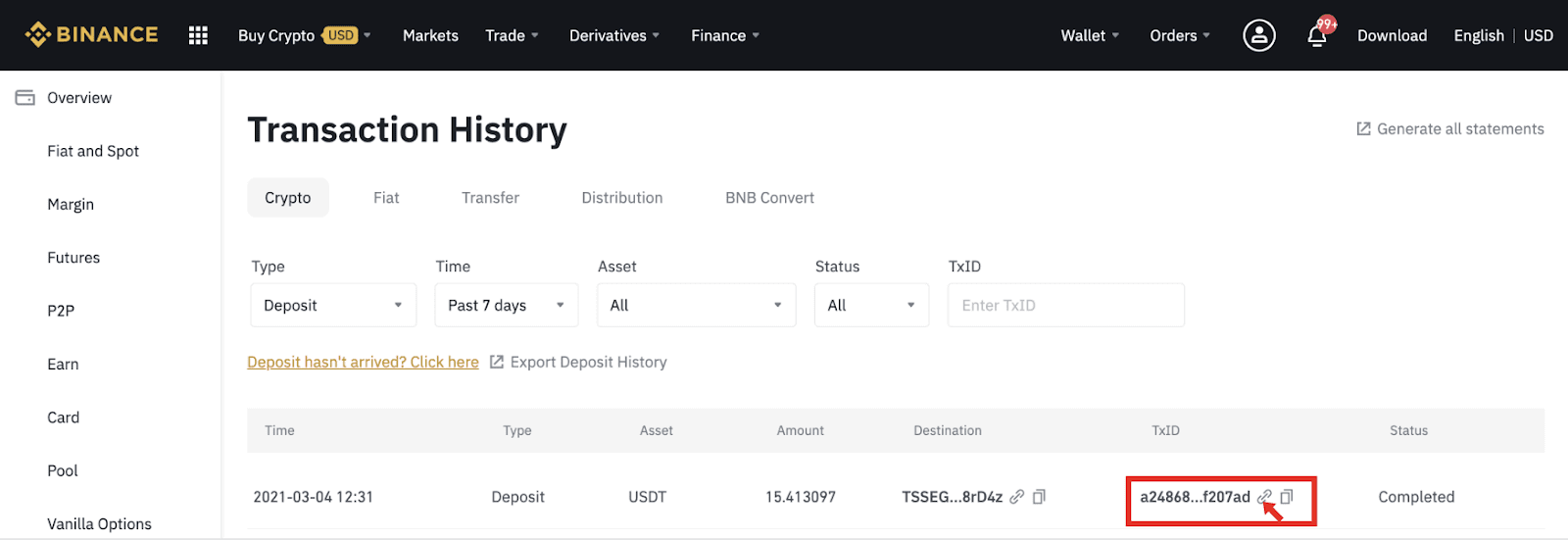
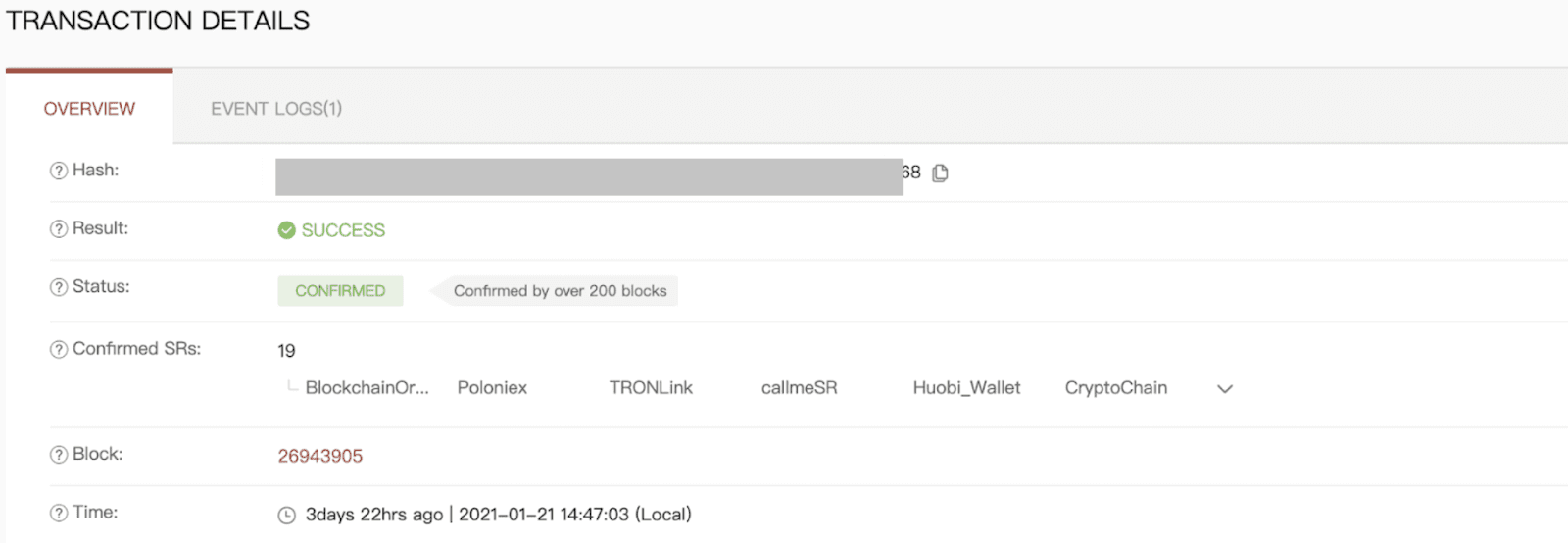
İşlem geçmişimi nasıl kontrol edebilirim?
Para yatırma veya çekme işleminizin durumunu [Cüzdan] - [Genel Bakış] - [İşlem Geçmişi] bölümünden kontrol edebilirsiniz.
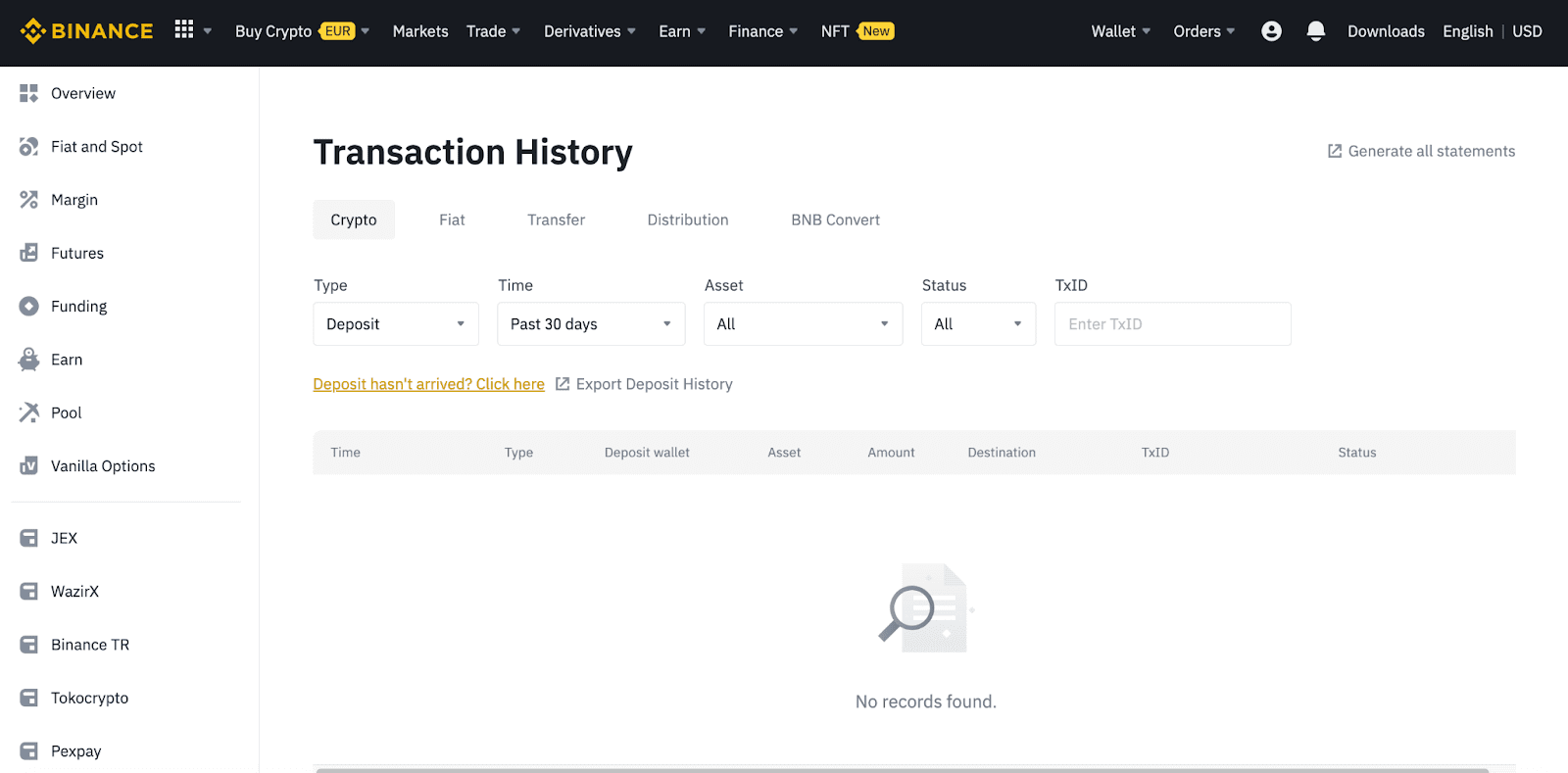
Uygulamayı kullanıyorsanız, [ Cüzdanlar ] - [ Genel Bakış ] - [ Spot ]'a gidin ve sağdaki [ İşlem Geçmişi ] simgesine dokunun.
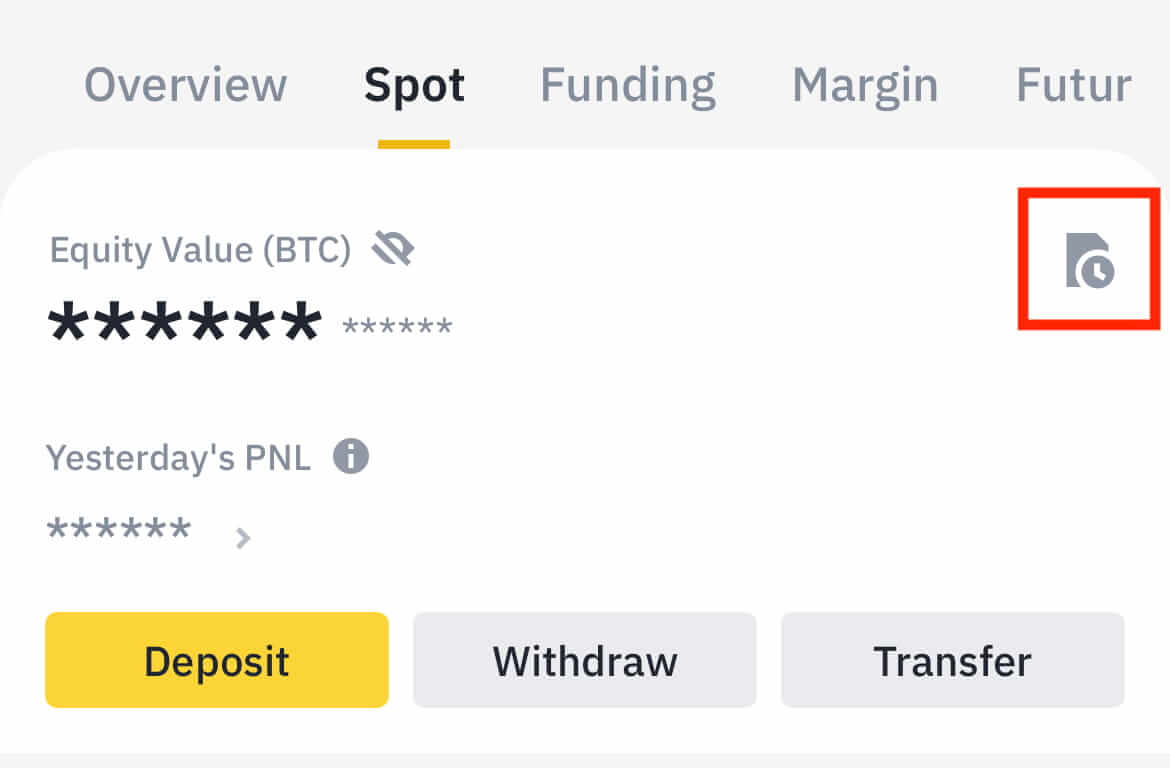
Herhangi bir kripto para biriminiz yoksa, P2P ticaretinden satın almak için [Kripto Satın Al] seçeneğine tıklayabilirsiniz.
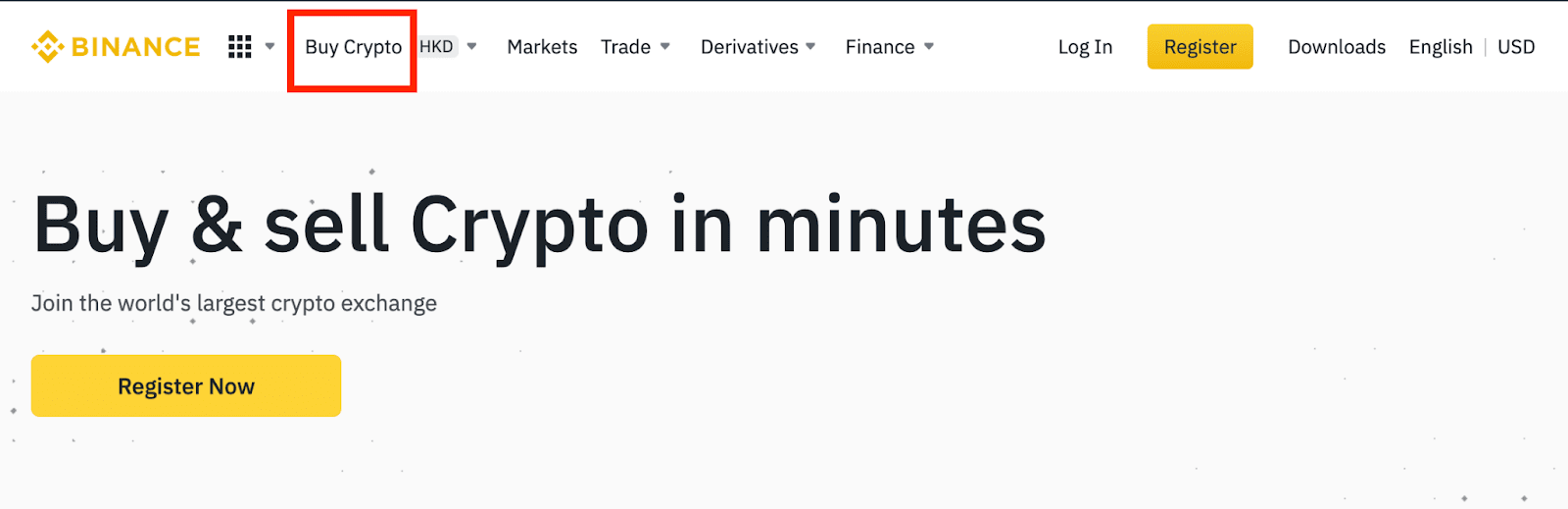
Etiket/not nedir ve kripto para yatırırken neden girmem gerekiyor?
Etiket veya not, bir depozitoyu tanımlamak ve uygun hesabı alacaklandırmak için her hesaba atanan benzersiz bir tanımlayıcıdır. BNB, XEM, XLM, XRP, KAVA, ATOM, BAND, EOS vb. gibi belirli kriptoları yatırırken, başarılı bir şekilde kredilendirilebilmesi için ilgili etiketi veya notu girmeniz gerekir.
- Dil
-
ქართული
-
Қазақша
-
Suomen kieli
-
עברית
-
Afrikaans
-
Հայերեն
-
آذربايجان
-
Lëtzebuergesch
-
Gaeilge
-
Maori
-
Беларуская
-
አማርኛ
-
Туркмен
-
Ўзбек
-
Soomaaliga
-
Malagasy
-
Монгол
-
Кыргызча
-
ភាសាខ្មែរ
-
ລາວ
-
Hrvatski
-
Lietuvių
-
සිංහල
-
Српски
-
Cebuano
-
Shqip
-
中文(台灣)
-
Magyar
-
Sesotho
-
eesti keel
-
Malti
-
Македонски
-
Català
-
забо́ни тоҷикӣ́
-
नेपाली
-
ဗမာစကာ
-
Shona
-
Nyanja (Chichewa)
-
Samoan
-
Íslenska
-
Bosanski
-
Kreyòl